
Uživatelská příručka
Xperia
F8131
™
X Performance

Obsah
Začínáme........................................................................................6
Informace o této uživatelské příručce.................................................. 6
Přehled............................................................................................... 6
Uvedení do provozu............................................................................7
Ochrana obrazovky.............................................................................8
První zapnutí zařízení...........................................................................8
K čemu potřebuji účet Google™?.......................................................8
Nabíjení zařízení.................................................................................. 9
Zabezpečení zařízení....................................................................11
Zajištění chránění zařízení..................................................................11
Zámek obrazovky..............................................................................11
Fingerprint Manager..........................................................................13
Automatické odemykání zařízení....................................................... 14
Ochrana karty SIM ...........................................................................18
Zjištění identifikačního čísla zařízení................................................... 18
Vyhledání ztraceného zařízení ...........................................................19
Základy práce...............................................................................21
Používání dotykového displeje...........................................................21
Zamknutí a odemknutí obrazovky......................................................22
Obrazovka Plocha.............................................................................23
Obrazovka Aplikace.......................................................................... 24
Navigace v aplikacích........................................................................25
Widgety.............................................................................................26
Zkratky a složky................................................................................ 26
Pozadí a schémata............................................................................27
Baterie a správa napájení..................................................................28
Pořízení snímku obrazovky................................................................29
Oznámení..........................................................................................29
Ikony na stavovém řádku.................................................................. 31
Aplikace – přehled.............................................................................33
Stahování aplikací........................................................................36
Stahování aplikací ze služby Google Play™.......................................36
Stahování aplikací z jiných zdrojů.......................................................36
Internet a sítě................................................................................37
Prohlížení webu.................................................................................37
Nastavení Internetu a nastavení zpráv MMS .....................................37
Wi-Fi® ............................................................................................. 38
Sdílení mobilního datového připojení..................................................40
Kontrola použití dat...........................................................................41
2
Toto je internetová verze této publikace. © Tisk je možný pouze pro soukromé použití.
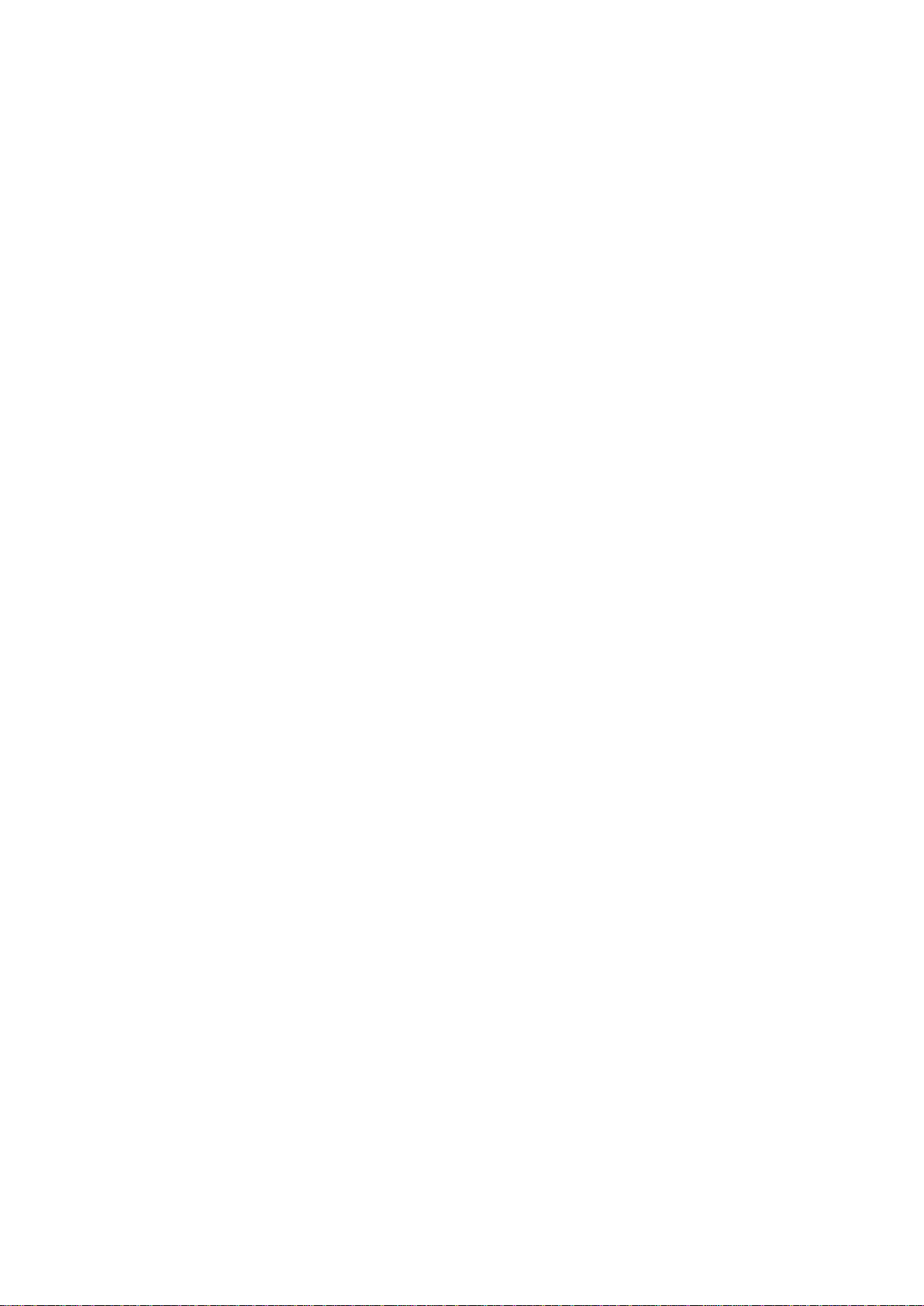
Výběr mobilních sítí........................................................................... 42
Sítě VPN........................................................................................... 43
Synchronizace dat v zařízení........................................................44
Synchronizace s online účty..............................................................44
Synchronizace se službou Microsoft® Exchange ActiveSync®......... 44
Základní nastavení....................................................................... 46
Přístup k nastavení............................................................................46
Nastavení hlasitosti ...........................................................................46
Režim Nerušit....................................................................................47
Nastavení obrazovky.........................................................................48
Nastavení aplikací............................................................................. 49
Resetování aplikací............................................................................50
Spořič obrazovky Snít....................................................................... 51
Nastavení jazyka............................................................................... 51
Datum a čas..................................................................................... 51
X-Reality™ pro mobilní zařízení......................................................... 52
Superživý režim.................................................................................52
Zlepšení přehrávání zvuku.................................................................52
Potlačení hluku..................................................................................53
Více uživatelských účtů..................................................................... 53
Zadávání textu..............................................................................56
Klávesnice na obrazovce...................................................................56
Úprava textu..................................................................................... 57
Volání............................................................................................58
Volání................................................................................................58
Přijímání hovorů.................................................................................59
Inteligentní práce s hovory.................................................................61
V průběhu hovoru............................................................................. 61
Používání seznamu volání..................................................................61
Přesměrování hovorů........................................................................ 62
Omezení hovorů................................................................................62
Více hovorů.......................................................................................63
Konferenční hovory........................................................................... 64
Hlasová schránka..............................................................................64
Tísňová volání................................................................................... 64
Kontakty ......................................................................................66
Přenos kontaktů................................................................................66
Hledání a zobrazení kontaktů............................................................ 67
Přidávání a úpravy kontaktů.............................................................. 68
Přidání informací o zdravotním stavu a kontaktních informací pro
případ nouze.....................................................................................69
Oblíbené a skupiny............................................................................70
3
Toto je internetová verze této publikace. © Tisk je možný pouze pro soukromé použití.

Odesílání informací o kontaktu.......................................................... 71
Zamezení vzniku duplicitních položek v aplikaci Kontakty..................71
Zálohování kontaktů..........................................................................71
Zasílání zpráv a chat.................................................................... 73
Čtení a odesílání zpráv...................................................................... 73
Uspořádání zpráv..............................................................................74
Zahájení hovoru ze zprávy.................................................................74
Nastavení zpráv.................................................................................75
Rychlé zasílání zpráv a videochat...................................................... 75
E-mail...........................................................................................76
Nastavení e-mailu..............................................................................76
Odesílání a příjem e-mailových zpráv.................................................76
Uspořádání e-mailových zpráv.......................................................... 77
Nastavení e-mailového účtu.............................................................. 78
Gmail™.............................................................................................78
Hudba ..........................................................................................80
Přenos hudby do zařízení .................................................................80
Poslech hudby..................................................................................80
Nabídka úvodní obrazovky aplikace Hudba.......................................81
Seznamy skladeb..............................................................................82
Sdílení hudby.................................................................................... 83
Vylepšení zvuku.................................................................................83
Rozpoznávání hudby pomocí služby TrackID™.................................84
Fotoaparát....................................................................................85
Fotografování a nahrávání videí......................................................... 85
Rozpoznávání tváří............................................................................86
Použití funkce Smile Shutter™ ke snímání smějících se tváří..............86
Přidání zeměpisné polohy k fotografiím............................................. 87
Obecné nastavení fotoaparátu.......................................................... 87
Nastavení fotoaparátu.......................................................................90
Nastavení videokamery..................................................................... 93
Fotografie a videa v aplikaci Album.............................................96
Prohlížení fotografií a videí................................................................. 96
Sdílení a správa fotografií a videí........................................................97
Úprava fotografií pomocí aplikace Editor fotografií.............................98
Úprava videa pomocí aplikace Editor videa....................................... 99
Skrývání fotografií a videí...................................................................99
Obrazovka nabídky aplikace Album.................................................100
Zobrazení fotografií na mapě...........................................................100
Videoklipy...................................................................................102
Aplikace Video................................................................................ 102
Přenos videí do zařízení ..................................................................103
4
Toto je internetová verze této publikace. © Tisk je možný pouze pro soukromé použití.

Správa videoklipů............................................................................103
Aplikace Movie Creator................................................................... 104
Možnosti připojení......................................................................105
Zrcadlení obrazovky zařízení na bezdrátově připojeném televizoru...105
Sdílení obsahu se zařízeními s technologií DLNA Certified™............105
Připojení zařízení k příslušenství USB...............................................107
Propojení zařízení s bezdrátovým ovladačem DUALSHOCK™ 4..... 107
NFC................................................................................................107
Bezdrátová technologie Bluetooth®................................................109
Inteligentní aplikace a funkce, které šetří čas............................112
Použití zařízení jako peněženky....................................................... 112
News Suite......................................................................................112
Cestování a mapy...................................................................... 113
Použití služeb pro určení polohy......................................................113
Aplikace Google Maps™ a navigace...............................................113
Využívání přenosu dat na cestách................................................... 113
Použití zařízení společně s informačně-zábavním systémem v
automobilu......................................................................................114
Režim Letadlo.................................................................................114
Kalendář a budík........................................................................116
Kalendář......................................................................................... 116
Budík a hodiny................................................................................116
Usnadnění..................................................................................119
Gesta pro zvětšení.......................................................................... 119
Velký text........................................................................................119
Korekce barev.................................................................................119
TalkBack.........................................................................................119
Textový telefon (TTY).......................................................................120
Podpora a údržba...................................................................... 121
Podpora pro zařízení.......................................................................121
Počítačové nástroje.........................................................................121
Aktualizace zařízení.........................................................................122
Paměť a úložiště............................................................................. 123
Správa souborů pomocí počítače....................................................124
Zálohování a obnovování obsahu.................................................... 124
Spouštění diagnostických testů na vašem zařízení.......................... 127
Restartování a obnovení zařízení..................................................... 128
Záruka, SAR a pokyny k použití.......................................................129
Omezení služeb a funkcí..................................................................129
Právní informace............................................................................. 129
5
Toto je internetová verze této publikace. © Tisk je možný pouze pro soukromé použití.

Začínáme
Informace o této uživatelské příručce
Toto je uživatelská příručka k telefonu Xperia™ X Performance pro verzi softwaru
Android™ 6.0. Pokud si nejste jisti, jaká verze softwaru je v zařízení spuštěna, můžete ji
zjistit v nabídce Nastavení. Další informace naleznete v části
stránce 122 .
Kontrola aktuální verze softwaru zařízení
1
Na Úvodní obrazovka ťukněte na položku .
2
Najděte následující položky a ťukněte na ně: Nastavení > Informace o telefonu >
Verze systému Android™.
Přehled
Aktualizace zařízení
na
6
Toto je internetová verze této publikace. © Tisk je možný pouze pro soukromé použití.

1. Konektor náhlavní soupravy
2. Detekční oblast NFC™
3. Objektiv předního fotoaparátu
4. Sluchátko
5. Kontrolka nabíjení/oznamovací
kontrolka
6. Čidlo vzdálenosti a osvětlení
7. Tlačítko zapnutí/vypnutí / Snímač
otisků prstů
8. Tlačítko ovládání hlasitosti a přiblížení
9. Tlačítko spouště fotoaparátu
10. Hlavní reproduktor
11. Port pro nabíječku / kabel USB
12. Hlavní mikrofon
13. Antény Wi-Fi a Bluetooth
14. Objektiv hlavního fotoaparátu
15. Světlo hlavního fotoaparátu
16. Druhý mikrofon
17. Oblast antény GPS
18. Kryt slotu karty nano SIM a paměťové
karty
19. Oblast antény Wi-Fi
Uvedení do provozu
Zařízení podporuje pouze karty velikosti nano SIM. Karta nano SIM a paměťová karta
sdílejí stejný držák, ale mají v něm odlišná místa. Dejte pozor, abyste obě karty
nezaměnili.
Chcete-li předejít ztrátě dat, před vytažením držáku karty nano SIM a paměťové karty
nezapomeňte zařízení vypnout nebo odpojit paměťovou kartu v nabídce Nastavení.
Vložení karty nano SIM a paměťové karty
1
Nehtem vytáhněte držák karty nano SIM nebo paměťové karty.
2
Kartu nano SIM umístěte ve správné vodorovné orientaci do pozice (1) podle
obrázku.
3
Paměťovou kartu umístěte ve správné vodorovné orientaci do pozice (2) podle
obrázku.
4
Držák jemně zatlačte do slotu, dokud nezapadne v místě.
Vyjmutí karty nano SIM
1
Otočte telefon obrazovkou dolů a otevřete kryt slotu karty nano SIM/paměťové
karty.
2
Nehtem vytáhněte držák karty nano SIM / paměťové karty.
3
Vyjměte kartu nano SIM a držák jemně zatlačte do slotu, dokud nezapadne v
místě.
Vyjmutí paměťové karty
7
Toto je internetová verze této publikace. © Tisk je možný pouze pro soukromé použití.

1
Vypněte zařízení, nebo odpojte paměťovou kartu v nabídce Nastavení > Úložiště
a paměť > > Pokročilé > Úložiště > vedle položky Karta SD.
2
Otočte telefon obrazovkou dolů a otevřete kryt slotu karty nano SIM/paměťové
karty.
3
Nehtem vytáhněte držák karty nano SIM / paměťové karty.
4
Vyjměte paměťovou kartu a držák jemně zatlačte do slotu, dokud nezapadne v
místě.
Ochrana obrazovky
Před použitím zařízení odstraňte ochrannou fólii vytažením vyčnívajícího prvku nahoru.
Doporučuje se chránit zařízení značkovým krytem obrazovky Sony nebo chráničem
určeným pro model Xperia™. Použití příslušenství pro ochranu obrazovky od třetí strany
může bránit ve správné činnosti zařízení tím, že zakryje snímače, čočky, reproduktory
nebo mikrofony, a může i zneplatnit záruku.
První zapnutí zařízení
Při prvním zapnutí zařízení se spustí průvodce, který vám pomůže provést základní
nastavení, přihlásit se do některých účtů (například do vašeho účtu Google™) a
přizpůsobit si zařízení.
Zapnutí zařízení
1
Stiskněte tlačítko pro zapnutí/vypnutí
2
Při zobrazení výzvy zadejte kód PIN karty SIM a poté ťukněte na možnost .
3
Počkejte, než se zařízení spustí.
Vypnutí zařízení
1
Stiskněte tlačítko pro zapnutí a vypnutí
možností.
2
V nabídce možností ťukněte na volbu Vypnout.
Vypnutí zařízení může nějakou dobu trvat.
a podržte ho, dokud zařízení nezavibruje.
a podržte je, dokud se neotevře nabídka
K čemu potřebuji účet Google™?
Vaše zařízení Xperia™ od společnosti Sony využívá platformu Android™, vyvinutou
společností Google™. V zařízení je již od jeho zakoupení k dispozici řada aplikací
a služeb Google™, například služby Gmail™, Google Maps™, YouTube™ a aplikace
Play Store™, díky které máte přístup do online obchodu Google Play™ umožňujícího
stahování aplikací pro systém Android™. Účet Google™ potřebujete k tomu, abyste
mohli tyto služby využívat na maximum. Například účet Google™ umožňuje provádět
následující úkony:
•
Stahovat a instalovat aplikace z webu Google Play™
•
Synchronizovat e-maily, kontakty a kalendář pomocí služby Gmail™
•
Chatovat s přáteli pomocí aplikace Hangouts™
8
Toto je internetová verze této publikace. © Tisk je možný pouze pro soukromé použití.

•
Synchronizovat svou historii procházení a záložky pomocí webového prohlížeče Google
Chrome™
•
Identifikovat se jako ověřený uživatel po provedení opravy softwaru pomocí aplikace
Xperia™ Companion
•
Vzdáleně vyhledat, zamknout nebo vymazat ztracené nebo odcizené zařízení pomocí
služeb my Xperia™ nebo Správce zařízení Android™
Další informace o systému Android™ a službách Google™ naleznete na stránce
http://support.google.com
Je zásadní, abyste si zapamatovali uživatelské jméno a heslo ke svému účtu Google™.
V některých situacích se možná budete muset z bezpečnostních důvodů identifikovat pomocí
svého účtu Google™. Pokud v takové situaci nezadáte uživatelské jméno a heslo účtu
Google™, vaše zařízení se uzamkne. Pokud máte více než jeden účet Google™, musíte zadat
údaje pro správný účet.
.
Nastavení účtu Google™ v zařízení
1
Na obrazovce Úvodní obrazovka ťukněte na ikonu
2
Ťukněte na položky Nastavení > Účty a synchronizace > Přidat účet > Google.
3
Podle pokynů v průvodci registrací si vytvořte účet Google™ nebo se přihlaste
.
k existujícímu účtu.
Účet Google™ můžete také vytvořit nebo se k němu přihlásit v průvodci nastavením při
prvním spuštění zařízení. Nebo můžete přejít do režimu online a vytvořit účet na adrese
www.google.com/accounts
.
Odebrání účtu Google™
1
Na obrazovce Úvodní obrazovka ťukněte na ikonu .
2
Ťukněte na možnosti Nastavení > Účty a synchronizace > Google.
3
Vyberte účet Google™, který chcete odstranit.
4
Ťukněte na možnost
5
Potvrďte akci dalším ťuknutím na možnost
> Odebrat účet.
Odebrat účet
.
Když odstraníte účet Google™, žádné bezpečnostní funkce, které jsou spojeny s vaším účtem
Google™, už nebudou k dispozici.
Pokud zařízení někomu na delší dobu půjčujete, doporučujeme, abyste pro druhého uživatele
vytvořili účet typu host a nastavili zámek obrazovky k ochraně svého uživatelského účtu.
Nabíjení zařízení
Vaše zařízení je vybaveno vestavěnou dobíjecí baterií, kterou může opravit pouze
autorizované servisní středisko Sony. Nikdy neotvírejte ani nerozebírejte zařízení sami.
Můžete tak způsobit poškození zařízení, které zruší platnost záruky.
Proto se doporučuje před prvním zapnutím nechat zařízení nabíjet alespoň 30 minut.
Zařízení lze používat i během nabíjení. Další informace o zlepšení výdrže baterie naleznete
v tématu
Baterie a správa napájení
na stránce 28 .
9
Toto je internetová verze této publikace. © Tisk je možný pouze pro soukromé použití.

Nabíjení zařízení
1
Zapojte nabíječku do elektrické zásuvky.
2
Jeden konec kabelu USB zapojte do nabíječky (nebo do portu USB počítače).
3
Druhý konec kabelu zapojte do portu micro USB zařízení tak, aby byl obrácen
symbolem USB nahoru. Jakmile se zahájí napájení, rozsvítí se kontrolka oznámení.
4
Když je zařízení zcela nabito, tahem ven odpojte kabel USB od zařízení. Dávejte
pozor, abyste neohnuli konektor.
Je-li baterie zcela vybitá, kontrolka oznámení se může rozsvítit a ikona nabíjení
zobrazit až za několik minut.
Indikátor stavu baterie
Zelená Baterie se nabíjí a je nabitá na více než 90 %.
Oranžová Baterie se nabíjí a je nabitá na méně než 90 %.
Červená Baterie se nabíjí a je nabitá na méně než 15 %.
se může
10
Toto je internetová verze této publikace. © Tisk je možný pouze pro soukromé použití.

Zabezpečení zařízení
Zajištění chránění zařízení
Vaše zařízení zahrnuje několik voleb zabezpečení, které jsou důrazně doporučeny v
případě ztráty nebo odcizení.
K dispozici jsou následující volby:
•
Nastavit zabezpečený zámek obrazovky v zařízení za použití kódu PIN, hesla nebo vzoru,
abyste zabránili přístupu ke svému zařízení nebo jeho resetování. Další informace
naleznete v části
•
Přidat účet Google™, abyste zabránili ostatním vaše zařízení používat, když ho
Zámek obrazovky
zapomenete nebo vám bude odcizeno. Další informace naleznete v části
potřebuji účet Google™?
•
Aktivovat službu „Protection by my Xperia“ nebo webovou službu Správce zařízení
na stránce 8 .
Android™. Pomocí těchto služeb můžete vzdáleně nalézt, uzamknout a vymazat
ztracené zařízení. Další informace naleznete v části
stránce 19 .
Ověření vlastnictví zařízení
Některé funkce ochrany vyžadují odemknutí obrazovky buď pomocí kódu PIN, hesla,
schématu, nebo zadáním přihlašovacích údajů k vašemu účtu Google™. Níže jsou
uvedeny příklady funkcí ochrany a některé požadované přihlašovací údaje:
na stránce 11 .
K čemu
Vyhledání ztraceného zařízení
na
Ochrana před obnovením
továrních dat
Ochrana prostřednictvím
služby my Xperia
Správce zařízení
Android™
Oprava softwaru Pokud použijete software Xperia™ Companion k provedení opravy softwaru,
Ve Správci zařízení Android™ je třeba zadat údaje z účtu Google™. Může to být libovolný účet
Google™, který jste v zařízení nastavili. Pokud nebudete moci během procesu úvodního
nastavení poskytnout informace o účtu, nebude možné zařízení používat.
Než budete moci provést obnovení továrních dat, je třeba odemknout obrazovku.
Když vzdáleně obnovíte zařízení pomocí této služby, musíte zadat uživatelské
jméno a heslo účtu Google™ propojeného se službou. Než může být dokončen
proces nastavení, musí být zařízení připojeno k Internetu. Jinak po resetování
nebudete moci zařízení používat.
Když vzdáleně obnovíte zařízení pomocí této služby, musíte zadat uživatelské
jméno a heslo účtu Google™. Než může být dokončen proces nastavení, musí
být zařízení připojeno k Internetu. Jinak po resetování nebudete moci zařízení
používat.
budete po dokončení opravy a restartu zařízení vyzváni k zadání uživatelského
jména a hesla k účtu Google™.
Zámek obrazovky
K dispozici máte několik možností zámku obrazovky. Úroveň zabezpečení každého
způsobu zamykání je uvedena níže v pořadí od nejslabšího k nejsilnějšímu:
•
Přetažení – žádné zabezpečení, ale máte snadný přístup na Plochu.
•
Vzor – zařízení se odemkne, když nakreslíte prstem jednoduchý obrazec.
•
Kód PIN – zařízení odemknete zadáním číselného kódu PIN nejméně o 4 číslicích.
•
Heslo – zařízení lze odemknout pouze pomocí hesla.
•
Otisk prstu – zařízení se odemkne, když přiložíte registrovaný prst na tlačítko zapnutí/
vypnutí.
Je velmi důležité, abyste si bezpečnostní vzor, kód PIN nebo heslo zapamatovali. Pokud je
zapomenete, nebude možné obnovit důležitá data, jako jsou kontakty a zprávy.
Pokud máte nastavený účet Microsoft® Exchange ActiveSync® (EAS) v zařízení Xperia™,
nastavení zabezpečení EAS může omezovat typ zabezpečení obrazovky pouze na kód PIN
nebo heslo. To se stává, když váš správce sítě určí konkrétní typ zabezpečení obrazovky pro
11
Toto je internetová verze této publikace. © Tisk je možný pouze pro soukromé použití.
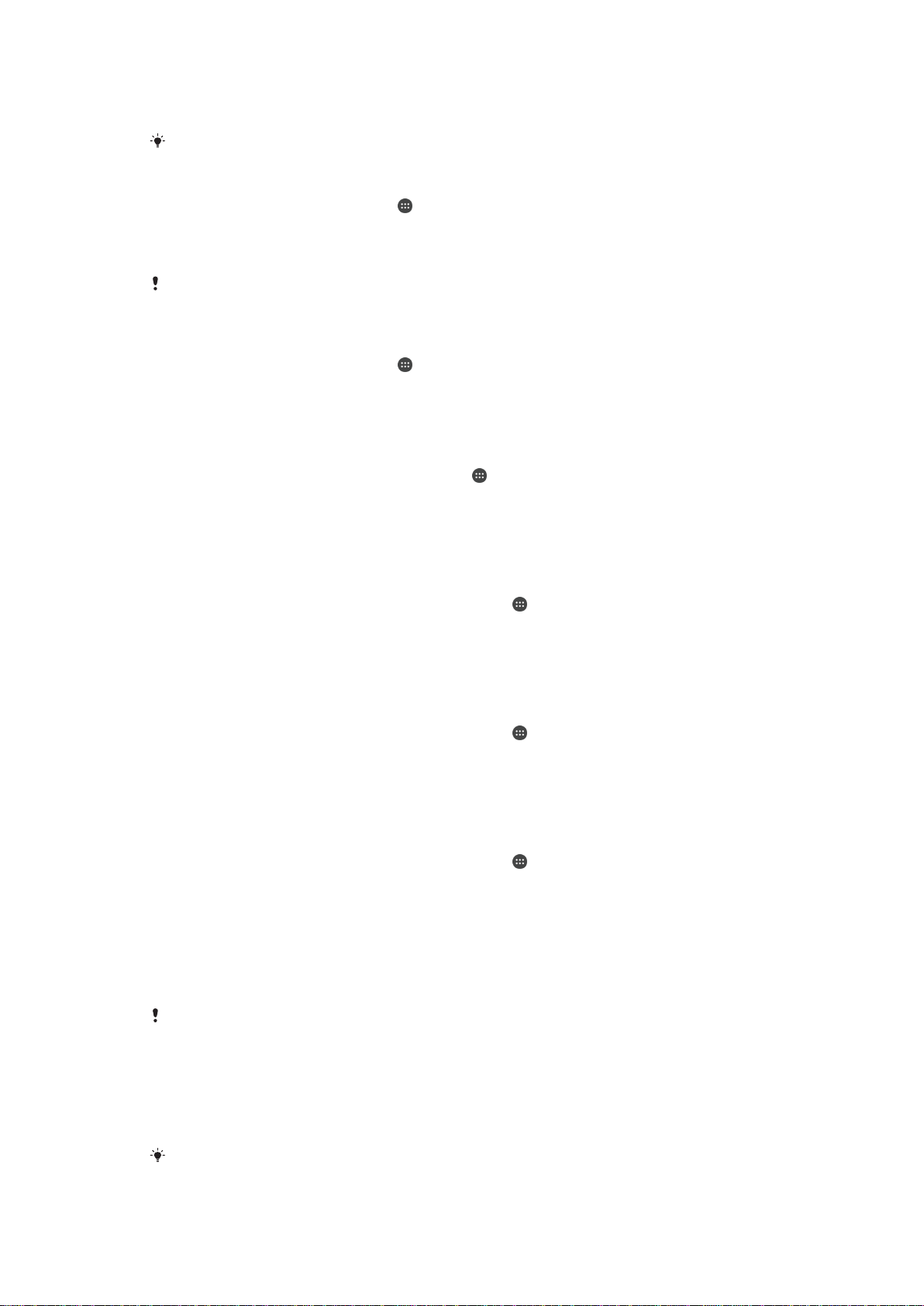
všechny účty EAS z bezpečnostních důvodů společnosti. Obraťte se na správce sítě ve vaší
firmě nebo organizaci a zjistěte, jaké zásady zabezpečení jsou pro mobilní zařízení stanoveny.
Funkce snímání otisku prstu není k dispozici v USA.
Vytvoření bezpečnostního vzoru pro odemčení obrazovky
1
Na obrazovce Plocha ťukněte na .
2
Ťukněte na položky Nastavení > Zamykací obrazovka a zabezpečení > Zámek
obrazovky > Vzor.
3
Postupujte podle pokynů na zařízení.
Pokud pětkrát za sebou zadáte nesprávný vzor pro odemčení, musíte před dalším pokusem
počkat 30 sekund.
Změna typu zamknutí obrazovky
1
Na obrazovce Plocha ťukněte na
2
Ťukněte na položky Nastavení > Zamykací obrazovka a zabezpečení > Zámek
.
obrazovky.
3
Postupujte podle pokynů na zařízení.
Změna gesta pro odemknutí obrazovky
1
Na obrazovce Úvodní obrazovka ťukněte na
2
Ťukněte na položky
obrazovky
3
Zadejte gesto pro odemknutí obrazovky.
4
Ťukněte na položku
.
Nastavení
Vzor
>
Zamykací obrazovka a zabezpečení
a postupujte podle pokynů na zařízení.
.
>
Zámek
Vytvoření kódu PIN pro odemknutí obrazovky
1
Na obrazovce Úvodní obrazovka ťukněte na ikonu .
2
Ťukněte na položky Nastavení > Zamykací obrazovka a zabezpečení > Zámek
>
obrazovky
3
Zadejte číselný kód PIN a ťukněte na možnost Pokračovat.
4
Znovu zadejte a potvrďte kód PIN a ťukněte na tlačítko OK.
PIN
.
Vytvoření hesla zámku obrazovky
1
Na obrazovce Úvodní obrazovka ťukněte na ikonu .
2
Ťukněte na položky Nastavení > Zamykací obrazovka a zabezpečení > Zámek
obrazovky
3
Zadejte heslo a poté ťukněte na položku Pokračovat.
4
Znovu zadejte a potvrďte heslo a ťukněte na tlačítko OK.
>
Heslo
.
Aktivace funkce odemknutí přejetím
1
Na obrazovce Úvodní obrazovka ťukněte na ikonu .
2
Ťukněte na položky Nastavení > Zamykací obrazovka a zabezpečení > Zámek
obrazovky.
3
Nakreslete na obrazovku bezpečnostní vzor nebo zadejte kód PIN nebo heslo v
závislosti na tom, který z těchto typů zámků obrazovky aktivní.
4
Ťukněte na tlačítko Přejetí.
Odemknutí pomocí otisku prstu
Použijete-li možnost odemykání pomocí otisku prstu, dříve nastavené schéma, kód PIN nebo
heslo bude sloužit jako záložní metoda odemknutí. Výběrem jiné metody odemykání vymažete
všechny registrované otisky prstů.
Zařízení můžete rychle a bezpečně odemknout pouhým přiložením prstu. Chcete-li použít
tuto funkci, je třeba ji povolit v aplikaci Fingerprint Manager a zaregistrovat své otisky
prstů. Další informace o registraci otisků prstů naleznete v tématu
Fingerprint Manager
na stránce 13 .
Funkce snímání otisku prstu není k dispozici v USA.
12
Toto je internetová verze této publikace. © Tisk je možný pouze pro soukromé použití.

Zapnutí odemčení otiskem prstu
1
Na obrazovce Úvodní obrazovka ťukněte na ikonu .
2
Ťukněte na položky Nastavení > Zamykací obrazovka a zabezpečení > Správce
otisků prstu.
3
Podle potřeby potvrďte gesto, kód PIN nebo heslo.
4
Registraci odemčení otiskem prstu proveďte podle pokynů na zařízení.
Odemknutí zařízení pomocí otisku prstu
•
Při zobrazené zamykací obrazovce přiložte prst na tlačítko zapnutí/vypnutí, aby
snímač mohl načíst váš otisk prstu a odemknout obrazovku. Nezapomeňte přiložit
stejný prst, který jste registrovali v aplikaci Fingerprint Manager.
Pokud se vám ani po pěti pokusech nepodaří obrazovku odemknout otiskem prstu, použijte
záložní gesto, kód PIN nebo heslo.
Resetování zapomenutého zámku obrazovky
Pokud jste zapomněli kód PIN, heslo nebo vzor zámku obrazovky, můžete jej resetovat
pomocí služby Protection by my Xperia. Po resetování zámku obrazovky pomocí této
služby nedojde ke ztrátě žádného obsahu v zařízení.
Pokyny k aktivaci služby Protection by my Xperia viz
stránce 19 .
Reset zámku obrazovky pomocí služby Protection by my Xperia
1
Musíte znát své uživatelské jméno a heslo účtu Google™ a služba Protection by
my Xperia musí být v zařízení povolena.
2
Přejděte na stránku
myxperia.sonymobile.com
Internetu.
3
Přihlaste se pomocí stejného účtu Google™, který jste nastavili ve svém zařízení.
4
V nabídce
5
Výběrem Zámek nebo Změna kódu PIN2 nahraďte aktuální zámek obrazovky
Vaše zařízení
klikněte na obrázek svého zařízení.
novým kódem PIN.
6
Postupujte podle pokynů na obrazovce zobrazených službou Protection by my
Xperia.
Vyhledání ztraceného zařízení
z jakéhokoli zařízení připojeného k
na
V závislosti na nastavení zabezpečení se vaše zařízení může po resetování zámku obrazovky
uzamknout. Chcete-li zařízení použít, bude nutné zadat uživatelské jméno a heslo účtu
Google™.
Fingerprint Manager
Před použitím snímače otisků prstu se ujistěte, že je snímač čistý a suchý.
Aplikace Fingerprint Manager spravuje informace o registrovaných otiscích prstů, které
lze použít jako dodatečné zabezpečení při odemykání obrazovky nebo ověřování
totožnosti. V zařízení můžete zaregistrovat až pět otisků prstů.
Funkce snímání otisku prstu není k dispozici v USA.
První uložení otisku prstu
1
Na obrazovce Úvodní obrazovka ťukněte na ikonu .
2
Ťukněte na položky Nastavení > Zamykací obrazovka a zabezpečení > Správce
otisků prstu.
3
Dokončete registraci otisku prstu podle pokynů na obrazovce.
Pokud jste jako zámek obrazovky nenastavili gesto, kód PIN nebo heslo, aplikace Fingerprint
Manager vám pomůže s nastavením kódu PIN nebo hesla jako náhradní zabezpečení k otisku
prstu. Podrobnosti k nastavení zámku obrazovky najdete v části
straně 11 .
Senzor otisku prstu se nachází tlačítku napájení, nikoli na obrazovce zařízení. Před použitím
snímače otisků prstu se ujistěte, že je snímač čistý a suchý.
Zámek obrazovky
na
13
Toto je internetová verze této publikace. © Tisk je možný pouze pro soukromé použití.
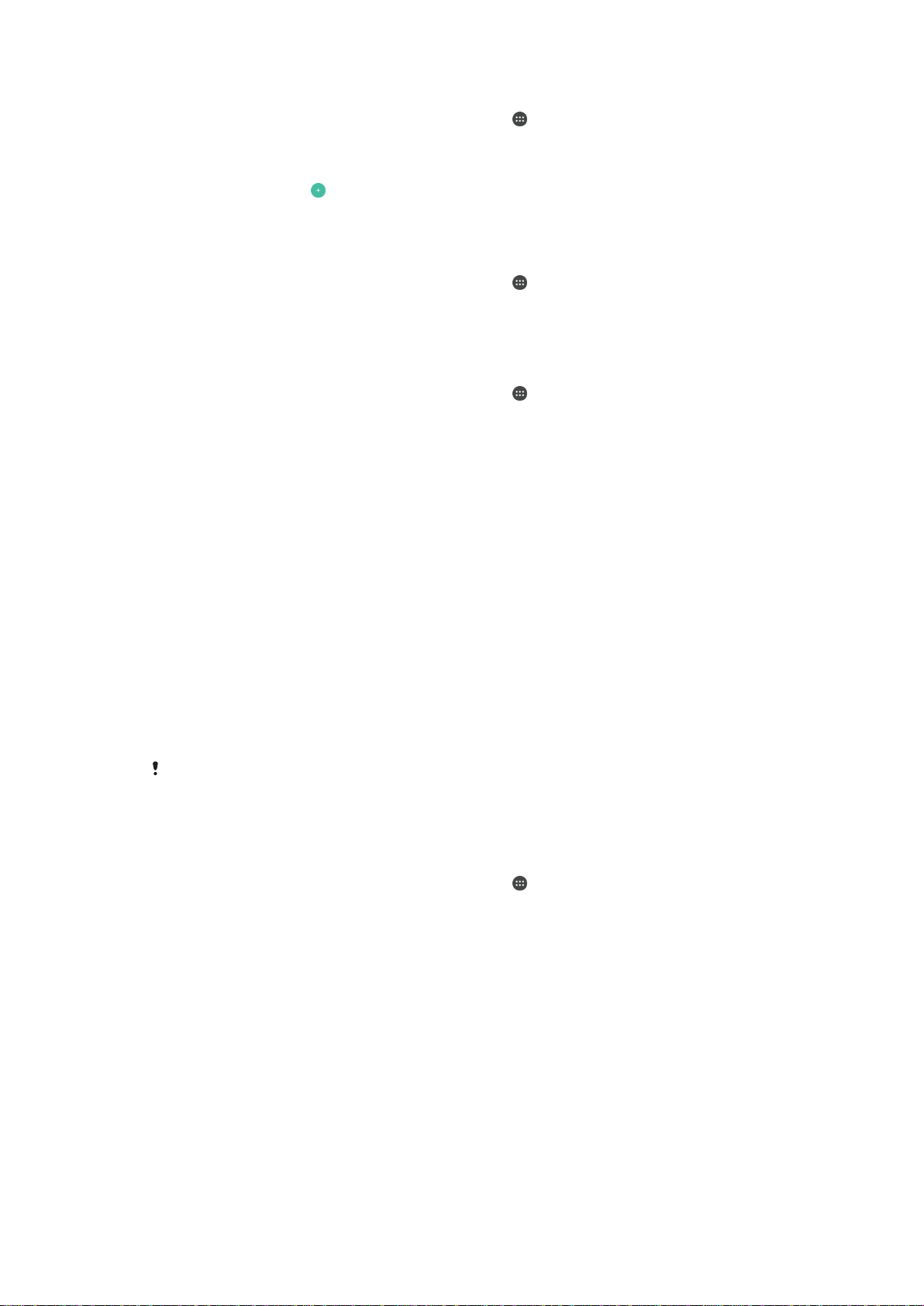
Registrace dalších otisků prstu
1
Na obrazovce Úvodní obrazovka ťukněte na ikonu .
2
Ťukněte na položky Nastavení > Zamykací obrazovka a zabezpečení > Správce
otisků prstu.
3
Potvrďte gesto, kód PIN nebo heslo.
4
Ťukněte na položku Při registraci dalších otisků prstu postupujte podle pokynů
na obrazovce.
5
Při registraci dalších otisků prstu postupujte podle pokynů na obrazovce.
Odstranění uloženého otisku prstu
1
Na obrazovce Úvodní obrazovka ťukněte na ikonu
2
Ťukněte na položky Nastavení > Zamykací obrazovka a zabezpečení > Správce
.
otisků prstu.
3
Ťukněte na uložený otisk prstu a poté na možnost Smazat > Smazat.
Přejmenování registrovaného otisku prstu
1
Na obrazovce Úvodní obrazovka ťukněte na ikonu
2
Ťukněte na položky Nastavení > Zamykací obrazovka a zabezpečení > Správce
.
otisků prstu.
3
V seznamu ťukněte na registrovaný otisk prstu a zadejte nové jméno.
4
Ťukněte na tlačítko OK.
Automatické odemykání zařízení
Funkce Smart Lock usnadňuje odemykání zařízení tím, že umožňuje nastavit automatické
odemykání v určitých situacích. Můžete například mít zařízení stále odemčené, když je
připojeno k určitým zařízením Bluetooth® nebo když ho nosíte při sobě.
Nastavení automatického odemykání je třeba provést podle následujícího postupu,
včetně pořadí jednotlivých kroků:
•
Ujistěte se, že jste připojeni k Internetu, nejlépe přes síť Wi-Fi®, abyste ušetřili případné
poplatky za přenesená data.
•
V aplikaci Obchod Play zkontrolujte, že jsou všechny nainstalované aplikace aktuální,
zajistíte tak instalaci aktuální verze služeb Google Play™. Aktuální verze služeb Google
Play™ je nutnou podmínkou pro činnost funkce Smart Lock.
•
Povolte funkci Smart Lock.
•
Nastavte, kdy chcete zařízení automaticky odemykat.
•
Funkce Smart Lock byla vyvinuta společností Google™ a její přesná funkce se může v
budoucnu změnit s novými aktualizacemi Google™.
•
Funkce Smart Lock nemusí být dostupná na každém trhu ani v každé zemi a oblasti.
Povolení funkce Smart Lock
1
Ujistěte se, že jste nastavili schéma, kód PIN nebo heslo pro odemčení obrazovky.
2
Na obrazovce Úvodní obrazovka ťukněte na ikonu
3
Ťukněte na položky Nastavení > Zamykací obrazovka a zabezpečení > Zástupci
.
důvěryhodnosti.
4
Přepínač Smart Lock (Google) přetáhněte doprava.
5
Ťukněte na šipku zpět vedle pole Zástupci důvěryhodnosti.
6
Najděte položku Smart Lock a ťukněte na ni.
7
Zadejte vzor, kód PIN nebo heslo. Toto odemknutí bude třeba provést při každé
změně nastavení funkce Smart Lock.
8
Vyberte typ funkce Smart Lock.
Nastavení automatického udržování odemknutého zařízení
Pomocí funkce Smart Lock můžete nastavením následujících možností udržovat vaše
zařízení odemčené:
•
Důvěryhodná zařízení – zařízení zůstane odemčené, je-li připojeno k důvěryhodnému
zařízení Bluetooth® nebo NFC.
•
Důvěryhodná umístění – zařízení zůstane odemčené, pokud se nacházíte na
důvěryhodném místě.
14
Toto je internetová verze této publikace. © Tisk je možný pouze pro soukromé použití.

•
Detekce na těle – zařízení zůstane odemčené, dokud ho nosíte u sebe.
•
Důvěryhodný obličej – odemknutí zařízení pohledem na displej.
•
Důvěryhodný hlas – nastavení rozpoznávání řeči k vyhledávání na obrazovkách.
Pokud zařízení nebudete 4 hodiny používat nebo pokud ho restartujete, bude třeba ho
odemknout.
Připojení k důvěryhodnýma zařízením Bluetooth®
Konkrétní zařízení Bluetooth® můžete určit jako „důvěryhodné“, což znamená, že bude-li
k němu vaše zařízení Xperia™ připojeno, bude stále odemčené. Pokud tedy máte
zařízení Bluetooth®, ke kterým se pravidelně připojujete, například reproduktory v autě,
domácí kino, hodinky Bluetooth® nebo fitness záznamník, můžete je přidat jako
důvěryhodná zařízení a šetřit čas vypnutím zabezpečení zamykací obrazovky. Tato
funkce je vhodná, pokud jste při používání důvěryhodných zařízení v relativně bezpečném
prostředí. V některých případech bude nutné odemknout vaše zařízení, aby mohlo
proběhnout připojí k důvěryhodnému zařízení.
Nedoporučuje se přidávat jako důvěryhodná taková zařízení, ke kterým je zařízení připojeno
víceméně trvale, například klávesnice nebo pouzdra Bluetooth®.
Jakmile se důvěryhodné zařízení Bluetooth® vypne nebo odpojí, vaše zařízení se zamkne a
aktivuje se nastavené zabezpečení zamykací obrazovky.
Přidání důvěryhodného zařízení Bluetooth®
1
Zkontrolujte, zda je vaše zařízení spárováno a připojeno k zařízení Bluetooth®,
které chcete přidat jako důvěryhodné.
2
V nabídce Smart Lock ťukněte na položku Důvěryhodná zařízení.
3
Ťukněte na možnost
4
V seznamu připojených zařízení vyberte ťuknutím požadované zařízení. V seznamu
Přidat důvěryhodné zařízení
se zobrazí pouze spárovaná zařízení.
5
V závislosti na bezpečnosti konkrétního připojení může být nutné vaše zařízení
ručně odemknout, než ho bude moci důvěryhodné zařízení udržovat odemčené.
>
Bluetooth
.
Odebrání důvěryhodného zařízení Bluetooth®
1
Na obrazovce Úvodní obrazovka ťukněte na ikonu .
2
Ťukněte na položky Nastavení > Zamykací obrazovka a zabezpečení > Smart
>
Lock
3
Ťukněte na zařízení, které chcete odebrat.
4
Ťukněte na tlačítko
Důvěryhodná zařízení
Odebrat důvěryhodné zařízení
.
.
Zabezpečení při používání důvěryhodných zařízení
Různá zařízení Bluetooth® podporují různé standardy Bluetooth® a možnosti
zabezpečení. Existuje možnost, že se někdo pokusí udržet vaše zařízení Xperia™
odemčené tím, že napodobí přítomnost vašeho důvěryhodného zařízení Bluetooth®, i
když žádné nebude v dosahu. Vaše zařízení nedokáže vždy rozpoznat, zda je spojení
bezpečné, nebo zda se ho někdo snaží napodobit.
Když vaše zařízení Xperia™ nedokáže určit, zda používáte zabezpečené spojení, zobrazí
oznámení a bude třeba je ručně odemknout, než bude moci zůstat odemčené po dobu
spojení s důvěryhodným zařízením.
Dosah připojení pomocí Bluetooth® se může lišit v závislosti na modelu vašeho zařízení, na
připojeném zařízení Bluetooth® a na podmínkách prostředí. S ohledem na tyto faktory může
být dosah připojení Bluetooth® až 100 metrů.
Připojení na důvěryhodných místech
Je-li zapnuta funkce Důvěryhodná místa, nastavení zabezpečení zamykací obrazovky
vašeho zařízení Xperia™ se vyřadí, pokud se nacházíte na nastaveném důvěryhodném
místě. Aby tato funkce pracovala, je třeba mít aktivní připojení k Internetu (nejlépe přes
Wi-Fi®) a povolit v zařízení zjišťování polohy.
15
Toto je internetová verze této publikace. © Tisk je možný pouze pro soukromé použití.

K nastavení důvěryhodných míst je nutný buď režim zjišťování polohy s vysokou
přesností, nebo zapnutá funkce úspory baterie podle polohy. Poté bude možné přidat
domov nebo další důvěryhodná místa.
Přesné rozměry důvěryhodného místa se pouze odhadují a mohou sahat za fyzické zdi vašeho
domova nebo jiného důvěryhodného prostoru. Tato funkce může ponechat vaše zařízení
odemčené až do vzdálenosti 80 metrů. Pamatujte také, že signály, podle kterých se poloha
určuje, je možné napodobit nebo ovlivnit. S použitím specializovaného vybavení bude možné
vaše zařízení odemknout.
Nastavení polohy domova
1
Ověřte, zda je zapnuté zjišťování polohy a zda používáte nastavení režimu Poloha
Vysoká přesnost, nebo Úspora baterie.
2
Na obrazovce Úvodní obrazovka ťukněte na ikonu
3
Ťukněte na položky Nastavení > Zamykací obrazovka a zabezpečení > Smart
.
Lock > Důvěryhodná umístění > Domovská obrazovka.
4
Ťukněte na tlačítko Zapnout toto umístění.
Úprava polohy domova
1
Ověřte, zda je zapnuté zjišťování polohy a zda používáte buď funkci Vysoká
přesnost, nebo Úspora baterie.
2
Na obrazovce Úvodní obrazovka ťukněte na ikonu
3
Ťukněte na položky Nastavení > Zamykací obrazovka a zabezpečení > Smart
.
Lock > Důvěryhodná umístění.
4
Vyberte umístění vašeho domova.
5
Ťukněte na tlačítko Upravit.
6
V poli pro vyhledávání zadejte místo, které chcete zadat jako svůj domov.
Pokud svou adresu sdílíte s více byty, můžete zadat skutečnou polohu vašeho domova v
rámci zadané adresy jako vlastní místo.
Odstranění polohy domova
1
Ověřte, zda je zapnuté zjišťování polohy a zda používáte buď funkci
Vysoká
přesnost, nebo Úspora baterie.
2
Na obrazovce Úvodní obrazovka ťukněte na ikonu .
3
Ťukněte na položky Nastavení > Zamykací obrazovka a zabezpečení > Smart
>
Lock
4
Ťukněte na tlačítko Vypnout toto umístění.
Důvěryhodná umístění
>
Domovská obrazovka
.
Použití vlastních míst
Jakékoli místo můžete přidat jako vlastní, důvěryhodné místo, ve kterém může zařízení
zůstávat odemčené.
Přidání vlastního místa
1
Ověřte, zda je zapnuté zjišťování polohy a zda používáte buď nastavení Vysoká
přesnost, nebo Úspora baterie.
2
Na obrazovce Úvodní obrazovka ťukněte na ikonu
3
Ťukněte na položky Nastavení > Zamykací obrazovka a zabezpečení > Smart
Lock > Důvěryhodná umístění.
4
Ťukněte na tlačítko Přidat důvěryhodné umístění.
5
Chcete-li použít aktuální polohu jako důvěryhodnou, ťukněte na možnost Vybrat
toto umístění.
6
Alternativně můžete zadat jiné místo tak, že ťukněte na ikonu lupy a zadáte
adresu. Zařízení vyhledá zadané místo. Chcete-li použít navrženou adresu, ťukněte
na ni.
7
Chcete-li polohu místa přesně doladit, ťukněte na šipku zpět vedle adresy,
přetáhněte špendlík polohy na požadované místo a ťukněte na možnost Vybrat
toto umístění.
.
16
Toto je internetová verze této publikace. © Tisk je možný pouze pro soukromé použití.

Úprava vlastního místa
1
Ověřte, zda je zapnuté zjišťování polohy a zda používáte buď nastavení Vysoká
přesnost, nebo Úspora baterie.
2
Na obrazovce Úvodní obrazovka ťukněte na ikonu .
3
Ťukněte na položky Nastavení > Zamykací obrazovka a zabezpečení > Smart
Lock > Důvěryhodná umístění.
4
Vyberte místo, které chcete upravit.
5
Ťukněte na tlačítko Upravit adresu.
6
Chcete-li zadat jiné místo, ťukněte na ikonu lupy a zadejte adresu. Zařízení vyhledá
zadané místo. Chcete-li použít navrženou adresu, ťukněte na ni.
7
Chcete-li polohu místa přesně doladit, ťukněte na šipku zpět vedle adresy,
přetáhněte špendlík polohy na požadované místo a ťukněte na možnost Vybrat
toto umístění.
Odebrání vlastního místa
1
Ověřte, zda je zapnuté zjišťování polohy a zda používáte buď funkci Vysoká
přesnost, nebo Úspora baterie.
2
Na obrazovce Úvodní obrazovka ťukněte na ikonu
3
Ťukněte na položky Nastavení > Zamykací obrazovka a zabezpečení > Smart
.
Lock > Důvěryhodná umístění.
4
Vyberte místo, které chcete odebrat.
5
Ťukněte na tlačítko Odstranit.
Udržování odemčeného zařízení při nošení
Pomocí funkce Detekce nošení na těle můžete mít zařízení stále odemčené, dokud ho
máte při sobě, tj. nosíte ho v ruce, v kabelce nebo v kapse. Akcelerometr udržuje zařízení
odemčené, dokud zařízení nosíte. Jakmile ho odložíte, akcelerometr to rozpozná a
zařízení uzamkne.
Funkce Detekce nošení na těle samozřejmě nerozpozná, kdo zařízení právě nese. Pokud
odemčené zařízení s aktivovanou funkcí Detekce nošení na těle předáte někomu jinému,
zůstane odemčené. Pamatujte, že funkce Detekce nošení na těle není tak bezpečná jako
uzamčení obrazovky gestem, kódem PIN nebo heslem.
Zapnutí funkce Detekce na těle
1
Na obrazovce Úvodní obrazovka ťukněte na ikonu .
2
Ťukněte na položky
Nastavení
>
Zamykací obrazovka a zabezpečení
>
Smart
Lock > Detekce na těle.
3
Přepínač vedle položky
přetáhněte doprava a poté ťukněte na tlačítko
Vyp
Pokračovat.
Použití detekce nošení na těle
Při používání funkce Detekce nošení na těle je třeba pamatovat na následující
skutečnosti:
•
Dokud zařízení rozpoznává, že je nošeno na těle, zůstane poté, co je odemknete, stále
odemčené.
•
Kdykoli je položíte a zařízení zjistí, že už není nošeno, automaticky se zamkne.
•
Poté, co zařízení například položíte na stůl, může trvat až minutu, než se automaticky
zamkne.
•
Když nastoupíte do auta, autobusu nebo vlaku, může se zařízení zamknout až po 5 nebo
10 minutách.
•
Pamatujte, že když nastoupíte na loď nebo do letadla (nebo použijete jiný nepozemní
dopravní prostředek), zařízení se nemusí samo zamknout. Je-li to třeba, zamkněte je
ručně.
•
Když zařízení opět vezmete k sobě nebo vystoupíte z dopravního prostředku, stačí je
jednou odemknout a opět zůstane odemčené, dokud je budete nosit při sobě.
17
Toto je internetová verze této publikace. © Tisk je možný pouze pro soukromé použití.
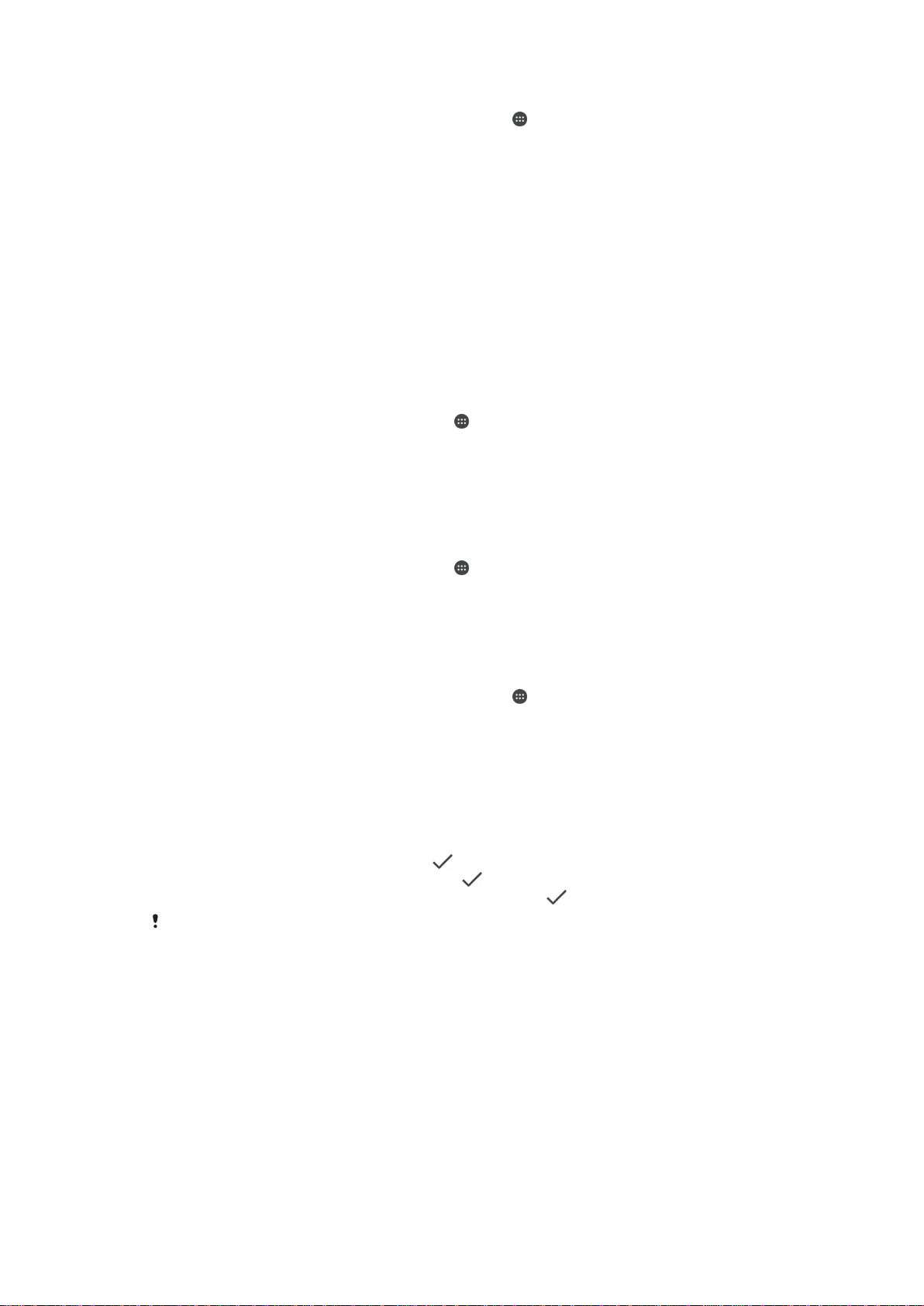
Vypnutí funkce Detekce na těle
1
Na obrazovce Úvodní obrazovka ťukněte na ikonu .
2
Ťukněte na položky Nastavení > Zamykací obrazovka a zabezpečení > Smart
Lock > Detekce na těle.
3
Posuvník Zap přetáhněte doleva.
Ochrana karty SIM
Každou kartu SIM používanou v zařízení můžete zamykat a odemykat pomocí kódu PIN
(Personal Identification Number). Je-li karta SIM zamčená, je účet účastníka, kterému
byla karta vydána, chráněn před zneužitím, což znamená, že musíte zadat kód PIN při
každém zapnutí zařízení.
Pokud zadáte PIN nesprávně víckrát, karta SIM se zablokuje. V takovém případě musíte
zadat kód PUK (Personal Unblocking Key) a nový kód PIN. Kódy PIN a PUK získáte od
mobilního operátora.
Nastavení zámku karty SIM
1
Na obrazovce Plocha ťukněte na položku
2
Ťukněte na položky Nastavení > Zamykací obrazovka a zabezpečení > Nastavit
zámek karty SIM.
3
Posuvník Zamykat kartu SIM přetáhněte doprava.
4
Zadejte kód PIN karty SIM a ťukněte na položku OK. Zámek karty SIM je nyní
aktivní a při každém spouštění zařízení bude vyzváni k zadání tohoto kódu.
Odstranění zámku karty SIM
1
Na obrazovce Plocha ťukněte na položku
2
Ťukněte na položky Nastavení > Zamykací obrazovka a zabezpečení > Nastavit
zámek karty SIM
3
Posuvník Zamykat kartu SIM přetáhněte doleva.
4
Zadejte kód PIN karty SIM a ťukněte na položku OK.
.
.
.
Změna kódu PIN karty SIM
1
Na obrazovce Úvodní obrazovka ťukněte na ikonu .
2
Ťukněte na položky Nastavení > Zamykací obrazovka a zabezpečení > Nastavit
zámek karty SIM
3
Ťukněte na tlačítko Změnit kód PIN karty SIM.
4
Zadejte starý kód PIN karty SIM a ťukněte na volbu OK.
5
Zadejte nový kód PIN karty SIM a ťukněte na volbu OK.
6
Zadejte znovu nový kód PIN karty SIM a ťukněte na volbu OK.
Odblokování karty SIM pomocí kódu PUK
1
Zadejte kód PUK a ťukněte na tlačítko .
2
Zadejte nový kód PIN a ťukněte na tlačítko
3
Opakujte zadání nového kódu PIN a ťukněte na tlačítko
V případě příliš velkého počtu nesprávných pokusů o zadání kódu PUK bude karta SIM trvale
zablokována a bude třeba si od operátora vyžádat novou.
.
.
.
Zjištění identifikačního čísla zařízení
Vašemu zařízení je přiřazeno jedinečné identifikační číslo. Označuje se jako IMEI
(International Mobile Equipment Identity). Toto číslo byste si měli poznamenat. Mohli
byste ho potřebovat například při využití služby podpory Xperia™ Care a při registraci
vašeho zařízení. V případě krádeže zařízení mohou někteří mobilní operátor pomocí čísla
IMEI zablokovat přístup zařízení do své sítě.
18
Toto je internetová verze této publikace. © Tisk je možný pouze pro soukromé použití.

Zobrazení čísla IMEI v zásuvce se štítky
1
Otevřete kryt slotu paměťové karty a karty nano SIM.
2
Umístěte nehet prstu nebo jiný objekt s jemným hrotem pod okraj zásuvky se
štítkem a vytáhněte zásuvku směrem ven. Číslo IMEI je zobrazeno na zásuvce.
Číslo IMEI můžete rovněž zobrazit zadáním kódu *#06# na telefonním číselníku.
Zobrazení čísla IMEI v nabídce nastavení zařízení
1
Na obrazovce Úvodní obrazovka ťukněte na položku
2
Ťukněte na položky Nastavení > Informace o telefonu > Stav > Informace o
.
kódu IMEI.
Vyhledání ztraceného zařízení
Pokud máte účet Google™, můžete pomocí webové služby Protection by my Xperia
vyhledat a zabezpečit své zařízení, pokud ho ztratíte. Pokud jste tuto službu ve vašem
zařízení aktivovali, můžete:
•
zobrazit polohu zařízení na mapě,
•
rozeznít zvukový signál, a to i v režimu Nerušit,
•
na dálku uzamknout zařízení a zobrazit na jeho displeji vaše kontaktní informace pro
případného nálezce,
•
na dálku vymazat vnitřní úložiště zařízení a paměťovou kartu, jako krajní řešení.
Služba Protection by my Xperia nemusí být k dispozici ve všech zemích nebo oblastech.
Pokud vymažete vnitřní paměť zařízení pomocí služby Protection by my Xperia, bude nutné,
abyste se při příštím zapnutí zařízení přihlásili do účtu Google™, se kterým bylo naposledy
synchronizováno.
19
Toto je internetová verze této publikace. © Tisk je možný pouze pro soukromé použití.

Aktivace služby Protection by my Xperia
1
Ujistěte se, že máte aktivní datové připojení a že jsou na vašem zařízení povoleny
služby určení polohy.
2
Na obrazovce Úvodní obrazovka ťukněte na ikonu .
3
Ťukněte na položky Nastavení > Zamykací obrazovka a zabezpečení > Ochrana
službou my Xperia > Aktivovat.
4
Zaškrtnutím políčka vyjádřete svůj souhlas se smluvními podmínkami služby a
ťukněte na možnost Přijmout.
5
Budete-li k tomu vyzváni, přihlaste se do svého účtu Google™ nebo vytvořte nový,
pokud ho ještě nemáte.
Chcete-li ověřit, že služba Protection by my Xperia dokáže najít vaše zařízení, přejděte na
stránku
svém zařízení.
Pokud zařízení sdílíte s více uživateli, pamatujte, že ke službě Protection by my Xperia má
přístup pouze vlastník.
myxperia.sonymobile.com
a přihlaste se pomocí účtu Google™, který používáte ve
Nalezení ztraceného zařízení pomocí nástroje Správce zařízení
Android™
Společnost Google™ nabízí webovou službu umístění a zabezpečení s názvem Správce
zařízení Android™. Můžete ji využívat vedle služby Xperia nebo jako její alternativu. Když
své zařízení ztratíte, můžete Správce zařízení Android™ využít k:
•
Nalezení a zobrazení, kde se zařízení nachází.
•
Vytočení nebo zamčení zařízení, smazání veškerého obsahu a přidání telefonního čísla na
zamykací obrazovku.
Další informace o nástroji Správce zařízení Android™ naleznete na webu
www.support.google.com
.
Nástroj Správce zařízení Android™ nefunguje, když je zařízení vypnuté nebo nemá připojení
k Internetu. Správce zařízení Android™ nemusí být k dispozici ve všech zemích a oblastech.
Aktivace správce zařízení Android™
1
Pokud používáte zařízení s více uživateli, ujistěte se, že jste přihlášeni jako vlastník.
2
Zkontrolujte, zda máte aktivní datové připojení a zda je povolena služba určení
polohy.
3
Na obrazovce Úvodní obrazovka ťukněte na ikonu
4
Ťukněte na položky
5
Přepínač vedle položek Vzdáleně určit polohu tohoto zařízení a Povolit vzdálené
uzamčení a vymazání
6
Pokud se zobrazí výzva, potvrďte souhlas s podmínkami ťuknutím na možnost
Aktivovat
7
Chcete-li ověřit, zda správce zařízení Android™ po aktivaci služby umožňuje
.
Nastavení
přetáhněte do zapnuté polohy.
>
Google
>
Zabezpečení
.
.
vyhledat vaše zařízení, navštivte webovou stránku
www.android.com/devicemanager
a přihlaste se pomocí svého účtu služby
Google™.
20
Toto je internetová verze této publikace. © Tisk je možný pouze pro soukromé použití.

Základy práce
Používání dotykového displeje
Ťuknutí
•
Otevření nebo výběr položky
•
Zaškrtnutí či zrušení zaškrtnutí políčka nebo volby
•
Zadávání textu pomocí klávesnice na obrazovce
Dotek a podržení
•
Přesunutí položky
•
Aktivace nabídky pro určitou položku
•
Aktivace režimu výběru, například za účelem výběru více položek v seznamu
Sevření a roztažení prstů
•
Toto gesto můžete použít k přiblížení nebo oddálení zobrazení na webových stránkách,
fotografiích a mapách nebo při pořizování fotografií či videa.
21
Toto je internetová verze této publikace. © Tisk je možný pouze pro soukromé použití.

Přejíždění prstem
•
Posun nahoru nebo dolů v seznamu
•
Posun doleva nebo doprava, například mezi panely obrazovky Plocha.
•
Přejetím doleva nebo doprava zobrazíte další možnosti.
Listování
•
Tato funkce umožňuje rychle posouvat zobrazení, například v seznamu nebo na webové
stránce. Posouvání zastavíte ťuknutím na obrazovku.
Zamknutí a odemknutí obrazovky
Když je vaše zařízení zapnuté a je po nějakou dobu v nečinnosti, obrazovka ztmavne,
aby se šetřila baterie, a automaticky se zamkne. Tento zámek brání provedení
nechtěných akcí na dotykovém displeji, když jej nepoužíváte. U nového zařízení je
přednastavené základní odemknutí posunutím. To znamená, že obrazovku můžete
odemknout tak, že po ní přejedete nahoru. Později můžete změnit nastavení zabezpečení
a přidat další druhy zamykání. Viz
Aktivace obrazovky
•
Krátce stiskněte tlačítko napájení .
Zámek obrazovky
na stránce 11 .
22
Toto je internetová verze této publikace. © Tisk je možný pouze pro soukromé použití.

Zamknutí obrazovky
•
Pokud je obrazovka aktivní, krátce stiskněte tlačítko pro zapnutí/vypnutí .
Obrazovka Plocha
Obrazovka Úvodní obrazovka představuje výchozí bod pro použití zařízení. V tom se
podobá ploše počítače. Úvodní obrazovka může obsahovat až dvacet panelů, které
zvětšují šířku běžného zobrazení obrazovky. Počet panelů úvodní obrazovky je znázorněn
řadou teček v dolní části úvodní obrazovky. Zvýrazněná tečka znázorňuje panel, na
kterém se právě nacházíte.
1 Widget Introduction to Xperia™ – ťuknutím widget otevřete a můžete vybrat některou úlohu, například
kopírování obsahu ze starého zařízení nebo nastavení služeb Xperia™
2 Tečky – představují počet panelů plochy
Přechod na Domovskou obrazovku
•
Stiskněte tlačítko .
Procházení obrazovky Plocha
Panely obrazovky Plocha
Na plochu můžete přidávat nové panely (maximálně dvacet panelů) nebo z ní panely
odstraňovat. Můžete také nastavit panel, který chcete nastavit jako hlavní panel
obrazovky Plocha.
23
Toto je internetová verze této publikace. © Tisk je možný pouze pro soukromé použití.

Nastavení panelu jako hlavního panelu obrazovky Plocha
1
Dotkněte se prázdné oblasti na úvodní obrazovce a podržte ji, dokud zařízení
nezavibruje.
2
Listováním doleva nebo doprava přejděte na panel, který chcete nastavit jako
hlavní panel obrazovky Plocha, a ťukněte na položku
.
Přidání panelu na plochu
1
Dotkněte se kteréhokoli místa na ploše a podržte je, dokud zařízení nezavibruje.
2
Procházejte panely listováním vlevo nebo vpravo a poté ťukněte na možnost
Odstranění panelu z plochy
1
Dotkněte se kteréhokoli místa na ploše a podržte je, dokud zařízení nezavibruje.
2
Procházejte listováním vlevo nebo vpravo na panel, který chcete odstranit a poté v
pravém horním rohu panelu ťukněte na možnost
.
Nastavení plochy
Odinstalování aplikace na obrazovce Plocha
1
Dotkněte se libovolné oblasti na obrazovce Plocha a podržte ji, dokud zařízení
nezavibruje.
2
Procházejte panely listováním vlevo nebo vpravo. Všechny aplikace, které lze
odinstalovat, jsou označeny symbolem
3
Ťukněte na aplikaci, kterou chcete odinstalovat, a potom ťukněte na tlačítko
Smazat
.
.
.
Některé aplikace označené symbolem
aplikace vymažete všechna data, ale aplikaci můžete později znovu povolit v nabídce
Nastavení > Aplikace.
lze pouze zakázat, nikoliv odinstalovat. Zakázáním
Úprava velikosti ikon na ploše
1
Dotkněte se kteréhokoli místa na ploše a podržte je, dokud zařízení nezavibruje.
Poté vyberte možnost
2
Ťukněte na položku
.
Velikost ikon
a vyberte požadovanou možnost.
Obrazovka Aplikace
Obrazovka Aplikace, která se otevírá z Plochy, obsahuje aplikace předinstalované v
telefonu a také aplikace, které jste stáhli.
Zobrazení všech aplikací na obrazovce Aplikace
1
Na obrazovce Plocha ťukněte na položku .
2
Na obrazovce Aplikace listujte doleva nebo doprava.
Spuštění aplikace z obrazovky aplikací
•
Na otevřené obrazovce aplikací listováním doleva nebo doprava vyhledejte
požadovanou aplikaci a pak na ni ťukněte.
24
Toto je internetová verze této publikace. © Tisk je možný pouze pro soukromé použití.

Hledání aplikace na obrazovce Aplikace
1
Na otevřené obrazovce Aplikace ťukněte na možnost Prohledat aplikace.
2
Zadejte název aplikace, kterou chcete vyhledat.
Uspořádání aplikací na obrazovce aplikací
1
Na otevřené obrazovce Aplikace ťukněte na možnost .
2
Ťukněte na položku Řadit aplikace a vyberte požadovanou možnost.
Přidání zkratky aplikace na úvodní obrazovku
1
Na obrazovce aplikací, se dotkněte ikony aplikace a podržte ji, dokud se
nevybere, poté ji přetáhněte na horní okraj obrazovky. Otevře se úvodní
obrazovka.
2
Přetáhněte ikonu na požadované místo na úvodní obrazovce a poté zvedněte
prst.
Přesunutí aplikace na obrazovce aplikací
1
Na otevřené obrazovce Aplikace ťukněte na možnost
2
Zkontrolujte, zda je možnost Řadit aplikace nastavena na Vlastní pořadí.
3
Stiskněte aplikaci, podržte ji, dokud se nevybere, a pak ji přetáhněte na nové
.
místo.
Odinstalace aplikace z obrazovky Aplikace
1
Dotkněte se libovolné oblasti na obrazovce aplikace a podržte ji, dokud zařízení
nezavibruje. Všechny aplikace, které lze odinstalovat, jsou poté označeny ikonou
.
2
Vyberte aplikaci, kterou chcete odinstalovat, a potom ťukněte na položku
Odstranit.
Některé aplikace označené symbolem
aplikace vymažete všechna data, ale aplikaci můžete později znovu povolit v nabídce
Nastavení > Aplikace.
lze pouze zakázat, nikoliv odinstalovat. Zakázáním
Navigace v aplikacích
Pomocí navigačních tlačítek můžete přecházet mezi aplikacemi, lištou oblíbených aplikací
a oknem naposledy použitých aplikací, takže můžete snadno přepínat mezi všemi
naposledy použitými aplikacemi. Navigační tlačítka jsou Plocha, Poslední aplikace a Zpět.
Některé aplikace budou při stisknutí tlačítka Domů
nadále běžet na pozadí nebo být pouze pozastaveny. Pokud určitou aplikaci pozastavíte
nebo necháte spuštěnou na pozadí, při příštím otevření aplikace můžete pokračovat v
práci na stejném místě.
ukončeny, zatímco jiné mohou i
1 Okno naposledy použitých aplikací – otevření nedávno použité aplikace
2 Tlačítko Poslední aplikace – otevření okna naposledy použitých aplikací a lišty oblíbených
3 Tlačítko Plocha – opuštění aplikace a návrat na plochu
25
Toto je internetová verze této publikace. © Tisk je možný pouze pro soukromé použití.

4 Tlačítko Zpět – návrat na předchozí obrazovku v rámci aplikace nebo ukončení aplikace
Otevření okna naposledy použitých aplikací
•
Stiskněte .
Zavření všech naposledy použitých aplikací
•
Ťukněte na tlačítko a pak na položku .
Ikona se může zobrazit až po přesunu zobrazení dolů.
Otevření nabídky v aplikaci
•
Během používání aplikace stiskněte tlačítko .
Nabídky nejsou k dispozici ve všech aplikacích.
Widgety
Widgety jsou malé aplikace, které lze používat přímo na obrazovce Plocha. Také fungují
jako zkratky. Například widget Počasí umožňuje zobrazit přímo na obrazovce Plocha
základní informace o počasí. Když ale na tento widget ťuknete, otevře se kompletní
aplikace Počasí. Další widgety si můžete stáhnout z webu Google Play™.
Přidání nástroje widget na Domovskou obrazovku
1
Dotkněte se a podržte prázdnou oblast na obrazovce Úvodní obrazovka, dokud
zařízení nezačne vibrovat, a poté ťukněte na možnost
2
Najděte widget, který chcete přidat, a ťukněte na něj.
Změna velikosti widgetu
1
Dotkněte se widgetu a podržte na něm prst, dokud se ikona nezvětší a zařízení
nezačne vibrovat. Potom widget pusťte. Pokud lze změnit velikost vybraného
widgetu, například widgetu Kalendář, zobrazí se zvýrazněný rámeček a tečky pro
změnu velikosti.
2
Zmenšete nebo zvětšete widget přetažením teček dovnitř nebo ven.
3
Ťuknutím kamkoli na obrazovku Úvodní obrazovka potvrďte novou velikost.
Přesunutí widgetu
•
Stiskněte a podržte widget, dokud se nezvětší a telefon nezačne vibrovat. Potom
widget přetáhněte na jiné místo.
Odstranění widgetu
•
Stiskněte a podržte widget, dokud se nevybere, a pak jej přetáhněte do oblasti
Odebrat z Plochy.
Widgety
.
Zkratky a složky
Pomocí zkratek a složek můžete spravovat své aplikace a udržovat si pořádek na
obrazovce Plocha.
26
Toto je internetová verze této publikace. © Tisk je možný pouze pro soukromé použití.

1 Přístup k aplikaci prostřednictvím zkratky
2 Přístup ke složce obsahující aplikace
Přidání zkratky aplikace na obrazovku Plocha
1
Dotkněte se prázdného místa na obrazovce Úvodní obrazovka a podržte je.
2
V nabídce přizpůsobení ťukněte na možnost Widgety > Zkratky.
3
Posouvejte se v seznamu aplikací a vyberte požadovanou aplikaci. Vybraná
aplikace bude přidána na obrazovku Úvodní obrazovka.
Přesun položky na obrazovce Plocha
•
Stiskněte a podržte položku, dokud se nevybere. Potom položku přetáhněte do
nového umístění.
Odstranění položky z plochy
•
Stiskněte a podržte položku, dokud se nevybere. Potom ji přetáhněte na ikonu
Odebrat z Plochy v horní části obrazovky.
Vytvoření složky na ploše
•
Dotkněte se ikony aplikace nebo zkratky a podržte ji, dokud se nevybere. Poté ji
přetáhněte na jinou ikonu aplikace nebo zkratku.
Přidání položky do složky na ploše
•
Stiskněte a podržte položku, dokud se nevybere. Potom ji přetáhněte do složky.
Přejmenování složky na úvodní obrazovce
1
Ťuknutím na složku ji otevřete.
2
Ťukněte na záhlaví složky podržte je. Zobrazí se pole Název složky.
3
Zadejte nový název složky a ťukněte na možnost
Hotovo
.
Pozadí a schémata
Obrazovku Plocha můžete přizpůsobit svému vkusu pomocí tapet a různých schémat.
27
Toto je internetová verze této publikace. © Tisk je možný pouze pro soukromé použití.

Změna tapety na obrazovce Plocha
1
Dotkněte se prázdného místa na obrazovce Úvodní obrazovka a podržte je, dokud
zařízení nezavibruje.
2
Ťukněte na možnost Tapety a vyberte požadovanou možnost.
Nastavení schématu
1
Dotkněte se prázdného místa na obrazovce Úvodní obrazovka a podržte je, dokud
zařízení nezavibruje.
2
Vyberte Schémata.
3
Vyberte požadovanou možnost a postupujte podle pokynů v zařízení.
Při změně schématu se také změní pozadí některých aplikací.
Baterie a správa napájení
Zařízení je vybaveno vestavěnou baterií. Můžete sledovat spotřebu energie baterie
a zjistit, jakou spotřebu mají jednotlivé aplikace. Můžete odebírat aplikace a aktivovat
různé režimy úspory energie, abyste dostali ze své baterie co nejvíc. Můžete si také
prohlížet odhad zbývajícího času baterie a upravovat nastavení pro zlepšení výkonu
a prodloužení výdrže baterie.
Zobrazení spotřeby baterie a odhadované výdrže baterie
1
Na obrazovce Úvodní obrazovka ťukněte na ikonu
2
Vyhledejte položku
Nastavení
>
Baterie
a ťukněte na ni. Zobrazí se přehled s údaji
o využití baterie v procentech a její odhadované výdrži.
3
Režimy úspory energie můžete nakonfigurovat a aktivovat na této stránce.
4
Ťuknutím ZOBRAZIT VYUŽITÍ BATERIE zobrazíte seznam funkcí a služeb, které
od posledního nabíjecího cyklu spotřebovávaly energii baterie. Ťuknutím na
jednotlivé funkce a služby zobrazíte podrobnosti o jejich spotřebě.
.
Zobrazení využívání baterie aplikacemi
1
Na obrazovce Úvodní obrazovka ťukněte na položku
2
Přejděte na položku
3
Aplikaci vyberete v nabídce Informace o aplikaci > Využití baterie, kde se můžete
Nastavení
>
Aplikace
a ťukněte na ni.
.
také podívat na její spotřebu baterie.
Optimalizace baterie
Optimalizace baterie je praktický a užitečný integrovaný režim, který výrazně zvyšuje
životnost baterie snížením spotřeby, když zařízení nebo některé aplikace nepoužíváte.
V případě, kdy zařízení není delší dobu používáno, jsou pozastaveny síťové činnosti
spotřebovávající baterii, jako jsou služby určení polohy, synchronizace a skenování sítě
Wi-Fi® na pozadí.
Telefonní hovory ani zprávy SMS nejsou dotčeny.
Vyjmutí konkrétních aplikací z optimalizace
Aplikace můžete z optimalizace vyjmout.
1
Na obrazovce Úvodní obrazovka ťukněte na ikonu
2
Vyhledejte položku Nastavení > Baterie a ťukněte na ni.
3
Ťukněte na ikonu
a vyberte možnost Optimalizace výdrže bat.. Zobrazí se
seznam neoptimalizovaných aplikací.
4
Chcete-li do toho seznamu přidat aplikace nebo je z něj odebrat, ťukněte na
položku Aplikace a vyberte nebo zrušte výběr aplikace v seznamu, a upravte tak
její nastavení optimalizace.
5
Seznam neoptimalizovaných aplikací se aktualizuje podle vašeho nastavení.
.
Možnost
položku .
Optimalizace výdrže bat. můžete konfigurovat také z nabídky Aplikace ťuknutím na
Toto je internetová verze této publikace. © Tisk je možný pouze pro soukromé použití.
28

Režimy úspory energie
K dispozici je několik režimů úspory energie, které můžete využít, chcete-li prodloužit
výdrž baterie:
Režim STAMINA
Režim Ultra
STAMINA
Pokud zařízení sdílíte s více uživateli, budete se možná muset přihlásit jako vlastník, tj. primární
uživatel, chcete-li aktivovat nebo deaktivovat režim úspory energie.
Při vypnuté obrazovce zakáže připojení Wi-Fi® a mobilní data a omezí výkon hardwaru.
Při nastavení tohoto režimu se ve stavovém řádku zobrazí ikona .
Omezuje funkce zařízení na základní operace, jako je volání a odesílání zpráv SMS. Po
aktivaci nastavení tohoto režimu se ve stavovém řádku zobrazí ikona .
Aktivace režimu STAMINA
1
Na obrazovce Úvodní obrazovka ťukněte na ikonu .
2
Vyhledejte položku Nastavení > Baterie a ťukněte na ni.
3
Ťukněte na volbu Režim STAMINA a vyberte upřednostňovanou možnost.
Po aktivaci režimu Režim STAMINA se na stavovém řádku zobrazí ikona
Procento automatického spuštění si můžete libovolně upravit.
.
Aktivace režimu Ultra STAMINA
1
Na obrazovce Úvodní obrazovka ťukněte na ikonu
2
Vyhledejte položku Nastavení > Baterie a ťukněte na ni.
3
Ťukněte na položku
4
Potvrďte akci ťuknutím na možnost .
Režim Ultra STAMINA
a na možnost
.
Aktivovat
.
Vaše obrazovka Plocha bude nahrazena úvodní obrazovkou režimu STAMINA a na
stavovém řádku se po aktivaci režimu Režim Ultra STAMINA zobrazí ikona .
Pořízení snímku obrazovky
Můžete pořídit snímek jakékoli obrazovky zařízení a uložit jej jako snímek obrazovky.
Pořízené snímky obrazovky jsou automaticky ukládány do složky Album.
Pořízení snímku obrazovky
1
Stiskněte tlačítko pro zapnutí/vypnutí a podržte je, dokud se nezobrazí okno s
nabídkou.
2
Ťukněte na tlačítko .
Snímek obrazovky můžete pořídit také současným stisknutím tlačítek zapnutí/vypnutí a snížení
hlasitosti. Jakmile se snímek obrazovky uloží, můžete tlačítka uvolnit.
Prohlížení snímku obrazovky
•
Přetáhněte stavový řádek zcela dolů a poté ťukněte na snímek obrazovky, který
chcete zobrazit.
Snímky obrazovky lze zobrazit také v aplikaci Album.
Oznámení
Oznámení vás informují o událostech, jako jsou nové textové zprávy a upozornění
kalendáře nebo o aktivitách aplikací, například průběhu stahování. Oznámení se objevují
na následujících místech:
•
Ve stavovém řádku
•
Na panelu oznámení
•
Na zamykací obrazovce
29
Toto je internetová verze této publikace. © Tisk je možný pouze pro soukromé použití.

Otevření nebo zavření panelu oznámení
1
Chcete-li otevřít panel oznámení, přetáhněte stavový řádek dolů.
2
Panel oznámení zavřete vytažením nahoru.
Provedení akce pro oznámení zobrazené na panelu oznámení
•
Ťukněte na oznámení.
Skrytí upozornění na panelu Upozornění
•
Položte prst na upozornění a listujte doleva nebo doprava.
Rozbalení oznámení na panelu oznámení
•
Přetáhněte oznámení směrem dolů.
Ne všechna oznámení lze takto rozbalit.
Vymazání všech oznámení z panelu oznámení
•
Vyberte .
Provedení akce pro oznámení zobrazené na zamykací obrazovce
•
Dvakrát ťukněte na oznámení.
Odstranění oznámení ze zamykací obrazovky
•
Položte prst na oznámení a odsuňte ho doleva nebo doprava.
Rozbalení oznámení na zamykací obrazovce
•
Přetáhněte oznámení směrem dolů.
Ne všechna oznámení lze takto rozbalit.
Správa oznámení na zamykací obrazovce
Zařízení můžete nastavit tak, aby se na zamykací obrazovce zobrazovala jen určitá
oznámení. Můžete zpřístupnit všechna oznámení a jejich obsah, skrýt obsah všech
oznámení nebo jen oznámení z určité aplikace, nebo zobrazování oznámení zcela
vypnout.
Výběr oznámení, která se mají zobrazovat na zamykací obrazovce
1
Na obrazovce Úvodní obrazovka ťukněte na položku
2
Ťukněte na položky Nastavení > Zvuk a oznámení > Když je zařízení zamčeno.
3
Vyberte požadovanou možnost.
.
Možnosti zobrazování oznámení na zamykací obrazovce
Zobrazit veškerý obsah
oznámení
Toto je internetová verze této publikace. © Tisk je možný pouze pro soukromé použití.
Na zamykací obrazovce se budou zobrazovat všechna oznámení. Je-li tato
možnost zapnutá, pamatujte, že na zamykací obrazovce bude viditelný celý obsah
oznámení (včetně obsahu příslušných zpráv nebo e-mailů), pokud danou aplikaci
30

neoznačíte pomocí možnosti Skrýt citlivý obsah v nabídce nastavení Oznámení
aplikací.
Skrýt citlivý obsah
oznámení
Oznámení vůbec
nezobrazovat
Aby byla tato možnost k dispozici, musíte mít nastavený kód PIN, heslo nebo
odemykací vzor. Namísto citlivých oznámení se na zamykací obrazovce objeví text
Skrytý obsah. Můžete tak například získávat oznámení o nových zprávách nebo
konverzacích, ale obsah na zamykací obrazovce viditelný nebude.
Na zamykací obrazovce se nebudou zobrazovat žádná oznámení.
Nastavení úrovně oznámení pro aplikaci
Pro jednotlivé aplikace můžete nastavit různé chování jejich oznámení. Můžete například
zablokovat všechna oznámení o e-mailech, upřednostnit oznámení ze sítě Facebook™ a
skrýt obsah oznámení o zprávách na zamykací obrazovce.
Nastavení úrovně oznámení pro aplikaci
1
Na obrazovce Úvodní obrazovka ťukněte na položku
2
Ťukněte na položky Nastavení > Zvuk a oznámení > Oznámení aplikací.
3
Vyberte aplikaci, u které chcete změnit nastavení oznámení.
4
Přetáhněte příslušný přepínač doprava.
.
Úrovně oznámení a možnosti pro jednotlivé aplikace
Blokovat vše
Považovat za prioritní
Povolit rychlý náhled
Oznámení vybrané aplikace se nebudou zobrazovat nikdy.
Oznámení vybrané aplikace budou zobrazována, když je režim Nerušit nastaven na
možnost Pouze prioritní.
Vybraná aplikace může některá oznámení zdůraznit krátkým vyjetím na aktuální
obrazovku.
Oznamovací kontrolka
Oznamovací kontrolka upozorňuje na stav baterie a některé další události. Například
blikající bílé světlo označuje novou zprávu nebo zmeškaný hovor. Oznamovací kontrolka
je ve výchozím nastavení povolena, ale je možné ji vypnout.
Je-li oznamovací kontrolka vypnutá, rozsvítí se pouze jako varování o vybité baterii, například
pokud její stav klesne pod 15 %.
Povolení oznamovací kontrolky
1
Na obrazovce Plocha ťukněte na položku .
2
Vyhledejte položku Nastavení > Zvuk a oznámení a ťukněte na ni.
3
Posuvník Oznamovací kontrolka přetáhněte doprava.
Ikony na stavovém řádku
Stavová ikona
Chybí karta SIM
Síla signálu
Žádný signál
Roaming
Odesílání a stahování dat přes LTE
31
Toto je internetová verze této publikace. © Tisk je možný pouze pro soukromé použití.

Odesílání a stahování dat přes GPRS
Odesílání a stahování dat přes EDGE
Odesílání a stahování dat v síti 3G
Odesílání a stahování dat přes mobilní síť
Připojení Wi-Fi® je aktivní a jsou přenášena data
Připojení Wi-Fi® je zapnuto, ale není k dispozici žádné připojení k Internetu.
Tato ikona se může také zobrazit při pokusu o připojení k zabezpečené síti WiFi®. Po úspěšném připojení symbol vykřičníku zmizí.
Pokud jsou služby Google™ ve vaší oblasti blokovány, může se symbol
vykřičníku zobrazit i v případě, že je zařízení připojeno k síti Wi-Fi® a k dispozici
je funkční připojení k Internetu.
Stav baterie
Baterie se nabíjí
Aktivní režim STAMINA
Aktivní režim Letadlo
Aktivní funkce Bluetooth®
Mikrofon je ztlumen
Hlasitý odposlech je zapnutý
Režim Nerušit je aktivní
Režim vibrací
Je nastaven budík
Systém GPS je aktivní
Probíhá synchronizace
Problém s přihlášením nebo synchronizací
Funkce Naslouchací přístroj je aktivní
V závislosti na mobilním operátorovi, síti a oblasti nemusí být funkce a služby znázorněné
některými ikonami v tomto seznamu k dispozici.
Správa ikon stavového řádku
1
Na ploše ťukněte na položku .
2
Ťukněte na položky Nastavení > Displej > Systémové ikony.
3
Zaškrtněte políčka u systémových ikon, které se mají zobrazovat na stavovém
řádku.
Ikony oznámení
Nová textová nebo multimediální zpráva
Zmeškaný hovor
Podržený hovor
Je zapnuto přesměrování hovorů
Nová hlasová zpráva
Nová e-mailová zpráva
32
Toto je internetová verze této publikace. © Tisk je možný pouze pro soukromé použití.

Stahování dat
Odesílání dat
Mobilní data jsou vypnuta
Proveďte základní nastavení zařízení
Je k dispozici aktualizace softwaru
Jsou k dispozici aktualizace systému
Stahování aktualizací systému
Ťuknutím nainstalujete stažené aktualizace systému
Režim Ultra STAMINA je aktivní
Potlačení hluku je zapnuté
Snímek obrazovky je zachycen
Nová zpráva služby Hangouts™
Video chat s přáteli pomocí aplikace Hangouts™
Nadcházející událost v kalendáři
Přehrávání skladby
Zařízení je připojeno k počítači prostřednictvím kabelu USB
Vnitřní úložiště je ze 75 % plné – ťuknutím přenesete data na paměťovou kartu
Varování
Další (nezobrazená) oznámení
Nejsou zde uvedeny všechny ikony, které se mohou na zařízení zobrazit. Tyto ikony jsou pouze
pro referenční účely a může dojít ke změnám bez předchozího upozornění.
Blokování oznámení z aplikace
1
Na úvodní obrazovce ťukněte na položku .
2
Vyhledejte položku
Nastavení
>
Zvuk a oznámení
>
Oznámení aplikací
a ťukněte
na ni.
3
Vyberte aplikaci.
4
Posuvník vedle položky Zablokovat vše přetáhněte doprava.
Aplikace – přehled
Některé aplikace nemusí být ve vašem zařízení obsaženy nebo nemusí být podporovány všemi
sítěmi a poskytovateli služeb ve všech oblastech.
K zobrazení, prohlížení a úpravám fotografií a videí použijte aplikaci Album.
Procházejte, vyhledávejte a kupujte miliony produktů přímo ze zařízení.
Chraňte své zařízení před viry, malwarem, spywarem, phishingovými útoky a
zneužitím online.
K provádění základních výpočtů použijte aplikaci Kalkulačka.
K zaznamenávání událostí a správě schůzek použijte aplikaci Kalendář.
K pořízení fotografií a záznamu videoklipů použijte fotoaparát.
33
Toto je internetová verze této publikace. © Tisk je možný pouze pro soukromé použití.

K zobrazení webových stránek, správě záložek, textu a snímků použijte webový
prohlížeč Chrome.
K nastavení různých typů budíků použijte aplikaci Hodiny.
Ke správě telefonních čísel, e-mailových adres a dalších informací, které souvisejí
s kontakty, použijte aplikaci Kontakty.
Vytvářejte a upravujte dokumenty a spolupracujte na nich s ostatními.
Otevírejte stažené aplikace, dokumenty a obrázky.
K odesílání a přijímání e-mailů prostřednictvím soukromého nebo pracovního
účtu použijte aplikaci E-mail.
Pokud se chcete setkávat prostřednictvím sociálních sítí s přáteli, kolegy a členy
rodiny po celém světě, použijte aplikaci Facebook™.
Ke čtení, psaní a třídění e-mailových zpráv použijte aplikaci Gmail™.
Vyhledávejte informace v zařízení a na webu.
K rozhovorům s přáteli online použijte aplikaci Hangouts™.
Pomocí aplikace Lifelog můžete automaticky zaznamenávat události ze svého
života. Můžete si vytvořit záložku zvláštního okamžiku nebo si nastavit cíle cvičení
a sledovat postup jejich plnění.
Vychutnejte si hudbu, filmy, aplikace a hry na svém zařízení a získejte například
exkluzivní přístup k jedinečnému obsahu dostupnému pouze na zařízeních
Xperia™.
Zobrazte svou aktuální polohu, vyhledávejte další místa a plánujte trasy pomocí
služby Google Maps™.
K odesílání a příjmu textových zpráv nebo zpráv MMS použijte aplikaci Zprávy.
Aplikace Xperia™ Movie Creator automaticky vytváří krátká videa pomocí
existujících sbírek fotografií a videí.
Pomocí aplikace Hudba si můžete uspořádat a přehrávat hudbu a zvukové
knihy.
Ve službě News Suite si můžete zobrazit zprávy.
Telefonovat můžete ručním zadáním čísla nebo pomocí funkce chytrého
vytáčení.
Organizujte, vyhledávejte a procházejte své fotografie a videa.
Pomocí aplikace Filmy a TV Google Play můžete sledovat filmy a seriály
zakoupené nebo zapůjčené na webu Google Play.
S aplikací Hudba Google Play můžete objevovat a přehrávat miliony skladeb.
Chcete-li stahovat bezplatné i zpoplatněné aplikace, použijte aplikaci Play
Store™.
Zůstaňte ve spojení se svými spoluhráči a oblíbenými hrami, nakupujte na webu
PlayStation® Store a využívejte další funkce.
Optimalizujte nastavení tak, aby odpovídalo vašim požadavkům.
Vytvářejte a upravujte tabulky a spolupracujte na nich s ostatními.
Aplikaci Náčrt můžete použít k vytváření a objevování obrázků a jejich sdílení se
světem.
Vytvářejte a upravujte prezentace a spolupracujte na nich s ostatními.
34
Toto je internetová verze této publikace. © Tisk je možný pouze pro soukromé použití.

K přístupu k uživatelské podpoře na zařízení použijte aplikaci Podpora. Můžete
například získat přístup k uživatelské příručce, podrobnostem ohledně
odstraňování potíží a navíc také tipy a rady.
Můžete využít aplikaci pro rozpoznání skladeb, které slyšíte hrát v okolí, a získat
podrobnosti o interpretovi a albu.
K přehrávání videí v zařízení a sdílení obsahu s přáteli použijte aplikaci Video.
Vyhledávejte obsah na webu pomocí hlasu.
Pomocí aplikace Počasí můžete zjistit předpověď počasí.
Pomocí aplikace What’s New můžete objevovat nové hry, aplikace a mediální
obsah.
K prohlížení videoklipů od uživatelů z celého světa použijte aplikaci YouTube™.
35
Toto je internetová verze této publikace. © Tisk je možný pouze pro soukromé použití.

Stahování aplikací
Stahování aplikací ze služby Google Play™
Google Play™ je oficiální obchod online společnosti Google, ze kterého lze stahovat
aplikace, hry, hudbu, filmy a knihy. Obsahuje bezplatné i placené aplikace. Než začnete
stahovat ze služby Google Play™, ujistěte se, že máte funkční připojení k Internetu,
ideálně prostřednictvím sítě Wi-Fi®, abyste se vyhnuli vysokým poplatkům za přenos dat.
Chcete-li používat službu Google Play™, musíte mít účet Google™. Služba Google Play™
nemusí být k dispozici ve všech zemích nebo oblastech.
Stažení aplikace z webu Google Play™
1
Na obrazovce Úvodní obrazovka ťukněte na ikonu
2
Najděte položku Obchod Play a ťukněte na ni.
3
Procházením kategorií nebo pomocí funkce hledání najděte položku, kterou
chcete stáhnout.
4
Ťuknutím na položku zobrazte podrobnosti a postupujte podle pokynů k
dokončení instalace.
Některé aplikace vyžadují ke správnému fungování přístup k datům, nastavení a různým
funkcím vašeho zařízení. Instalujte a povolujte pouze aplikace, kterým důvěřujete. Oprávnění
udělená stažené aplikaci a také změnit jejich stav můžete zobrazit ťuknutím na danou aplikaci v
nabídce Nastavení > Aplikace.
.
Stahování aplikací z jiných zdrojů
Je-li zařízení nastaveno tak, aby umožňovalo stahování z jiných zdrojů než ze služby
Google Play™, můžete podle příslušných pokynů ke stažení stahovat aplikace přímo z
jiných webů.
Instalace aplikací neznámého či nespolehlivého původu může způsobit poškození zařízení.
Aplikace stahujte pouze ze spolehlivých zdrojů. S případnými dotazy nebo připomínkami
kontaktujte poskytovatele aplikace.
Pokud používáte zařízení s více uživateli, pouze vlastník, tj. primární uživatel, může stahovat z
jiných zdrojů než ze služby Google Play™. Změny provedené vlastníkem se dotknou všech
uživatelů.
Povolení stahování aplikací z jiných zdrojů
1
Na obrazovce Úvodní obrazovka ťukněte na ikonu .
2
Vyhledejte položku
Nastavení
na ni.
3
Přepínač Neznámé zdroje přetáhněte doprava.
4
Ťukněte na tlačítko OK.
Některé aplikace vyžadují ke správnému fungování přístup k datům, nastavení a různým
funkcím vašeho zařízení. Instalujte a povolujte pouze aplikace, kterým důvěřujete. Oprávnění
udělená stažené aplikaci a také změnit jejich stav můžete zobrazit ťuknutím na danou aplikaci v
nabídce Nastavení > Aplikace.
>
Zamykací obrazovka a zabezpečení
a ťukněte
36
Toto je internetová verze této publikace. © Tisk je možný pouze pro soukromé použití.

Internet a sítě
Prohlížení webu
Na většině trhů je v zařízení předinstalován webový prohlížeč Google Chrome™ pro
zařízení Android™. Podrobnější informace o použití tohoto webového prohlížeče získáte
na stránce http://support.google.com/chrome po kliknutí na odkaz „Chrome pro mobily“.
Použití prohlížeče Google Chrome™
1
Na obrazovce Úvodní obrazovka ťukněte na položku
2
Vyhledejte položku a ťukněte na ni.
3
Pokud prohlížeč Google Chrome™ používáte poprvé, vyberte, zda se přihlásíte k
účtu Google™ nebo zda jej budete používat anonymně.
4
Do pole hledání a adresy zadejte hledaný výraz nebo webovou adresu a na
klávesnici ťukněte na tlačítko Přejít.
Nastavení Internetu a nastavení zpráv MMS
Chcete-li odesílat zprávy MMS a mít přístup k Internetu a není-li k dispozici síť Wi-Fi®, je
nutné mít fungující mobilní datové připojení se správným nastavením pro Internet a zprávy
MMS (Multimedia Messaging Service). Dále je uvedeno několik tipů:
•
Nastavení Internetu a zpráv MMS pro většinu mobilních sítí a operátorů jsou
předinstalována v zařízení. Používat Internet a odesílat zprávy MMS můžete začít ihned.
•
Tato nastavení je možné stáhnout prostřednictvím sítě Wi-Fi®.
•
Nastavení Internetu a zasílání zpráv MMS v zařízení můžete kdykoli ručně přidat, změnit
nebo odstranit. Pokud omylem změníte nebo odstraníte nastavení Internetu nebo MMS,
stáhněte si nastavení Internetu a MMS znovu.
•
Pokud jste si do vašeho zařízení úspěšně stáhli nastavení Internetu a zpráv MMS
a přesto v mobilní síti nelze používat Internet a zprávy MMS, přečtěte si tipy pro vaše
zařízení při řešení potíží s pokrytím sítě, mobilními daty a zprávami MMS na stránkách
www.sonymobile.com/support/
•
Pokud je aktivován režim Spořič baterie pro úsporu energie, veškerý mobilní přenos dat
je při vypnutém displeji pozastaven. Pokud to způsobuje potíže s připojením, zkuste
udělit některým aplikacím a službám výjimku při pozastavování nebo dočasně režim
Spořič baterie deaktivujte.
•
Používáte-li zařízení s více uživateli, nastavení pro Internet a zprávy může v nabídce
Nastavení stáhnout pouze vlastník, tedy primární uživatel. Stažené nastavení však platí
pro všechny uživatele.
.
.
Stažení nastavení internetu a zpráv MMS
1
Na obrazovce Úvodní obrazovka, ťukněte na .
2
Vyhledejte položku
3
Klepněte na Přijmout. Jakmile úspěšně stáhnete nastavení, zobrazí se ve
stavovém řádku ikona a mobilní přenos dat bude automaticky zapnut.
Pokud nastavení nelze do zařízení stáhnout, ověřte sílu signálu mobilní sítě. Přesuňte se na
volné prostranství bez překážek nebo blíže k oknu a zkuste akci zopakovat.
Ruční přidání nastavení Internetu a zpráv MMS
1
Na obrazovce Úvodní obrazovka ťukněte na položku .
2
Najděte položku Nastavení > Další > Mobilní sítě a ťukněte na ni.
3
Ťukněte na možnost Názvy přístupových bodů (APN) > .
4
Klepněte na možnost Jméno a zadejte požadovaný název.
5
Ťukněte na položku Název AP a zadejte název přístupového bodu.
6
Zadejte všechny ostatní požadované údaje. Pokud si nejste jisti, jaké údaje je třeba
zadat, vyžádejte si podrobnější informace od svého mobilního operátora.
7
Po dokončení klepněte na ikonu a poté na možnost ULOŽIT.
Toto je internetová verze této publikace. © Tisk je možný pouze pro soukromé použití.
Nastavení
>
Další
>
Nastavení Internetu
37
a ťukněte na ni.

Zobrazení stažených nastavení Internetu a zpráv MMS
1
Na obrazovce Úvodní obrazovka ťukněte na položku .
2
Najděte položku Nastavení > Další > Mobilní sítě a ťukněte na ni.
3
Ťukněte na volbu Názvy přístupových bodů (APN).
4
Chcete-li zobrazit další podrobnosti, klepněte na některou z dostupných položek.
Pokud existujte více dostupných připojení, je aktivní síťové připojení označeno zvýrazněným
tlačítkem .
Wi-Fi®
Připojení Wi-Fi® umožňuje procházení internetových stránek, stahování aplikací nebo
odesílání a příjem e-mailů. Jakmile se připojíte k určité síti Wi-Fi®, vaše zařízení si tuto síť
zapamatuje, a až se příště ocitnete v jejím dosahu, automaticky se k ní připojí.
Některé sítě Wi-Fi® vyžadují, abyste se před získáním přístupu přihlásili na webové
stránce. Další informace vám poskytne správce příslušné sítě Wi-Fi®.
Dostupné sítě Wi-Fi® mohou být otevřené, nebo zabezpečené:
•
Otevřené sítě jsou označeny symbolem
•
Zabezpečené sítě jsou označeny symbolem vedle názvu sítě Wi-Fi®.
Některé sítě Wi-Fi® se v seznamu dostupných sítí nezobrazují, protože nevysílají svůj síťový
název (SSID). Pokud název takové sítě znáte, můžete jej do seznamu dostupných sítí Wi-Fi®
přidat ručně.
Zapnutí funkce Wi-Fi®
1
Na obrazovce Úvodní obrazovka ťukněte na položku .
2
Vyhledejte položku
3
Ťuknutím na přepínač zapněte funkci Wi-Fi®.
Nastavení
>
Wi-Fi
vedle názvu sítě Wi-Fi®.
a ťukněte na ni.
Připojování k síti Wi-Fi® může trvat několik sekund.
Automatické připojení k síti Wi-Fi®
1
Na obrazovce Úvodní obrazovka ťukněte na položku .
2
Vyhledejte položku Nastavení > Wi-Fi a ťukněte na ni.
3
Ťuknutím na přepínač zapněte funkci
. Zobrazí se všechny dostupné sítě Wi-
Wi-Fi
Fi®.
4
Ťuknutím na určitou síť Wi-Fi® se k této síti připojíte. V případě zabezpečených sítí
zadejte příslušné heslo. Po připojení se ve stavovém řádku zobrazí ikona
Pokud chcete hledat nové dostupné sítě, ťukněte na
se nemůžete úspěšně připojit k síti Wi-Fi, projděte sirady k řešení potíží pro vaše zařízení na
adrese
www.sonymobile.com/support/
.
a poté na možnost Aktualizovat. Pokud
.
Ruční přidání sítě Wi-Fi®
1
Na obrazovce Úvodní obrazovka ťukněte na ikonu .
2
Vyhledejte položku Nastavení > Wi-Fi a ťukněte na ni.
3
Ťukněte na možnost > Přidat síť.
4
Zadejte údaj Název sítě (SSID).
5
Chcete-li vybrat typ zabezpečení, ťukněte na pole Zabezpečení.
6
Zobrazí-li se výzva, zadejte heslo.
7
Chcete-li upravit pokročilá nastavení, například nastavení proxy a IP adresy,
ťukněte na možnost Rozšířené možnosti a proveďte požadované úpravy
8
Ťukněte na tlačítko Uložit.
Kontaktujte správce sítě Wi-Fi®, který vám poskytne síťový identifikátor SSID a heslo.
Zlepšení síly signálu Wi-Fi®
Existuje několik postupů, jimiž můžete zvýšit sílu signálu Wi-Fi®.
•
Přesuňte zařízení blíže k přístupovému bodu Wi-Fi®.
•
Přesuňte přístupový bod Wi-Fi® dále od případných překážek či zdrojů rušení.
38
Toto je internetová verze této publikace. © Tisk je možný pouze pro soukromé použití.

•
Nazakrývejte oblast antény Wi-Fi® na zařízení (oblast zvýrazněná na obrázku).
Nastavení sítě Wi-Fi®
Pokud jste připojeni k síti Wi-Fi® jsou sítě Wi-Fi® k dispozici ve vašem okolí, můžete
zobrazit stav těchto sítí. Zařízení také můžete nastavit tak, aby vás při zjištění otevřené
sítě Wi-Fi® upozornilo.
Povolení oznámení sítě Wi-Fi®
1
Zapněte funkci Wi-Fi®, pokud ještě není zapnutá.
2
Na obrazovce Úvodní obrazovka ťukněte na ikonu
3
Vyhledejte položku Nastavení > Wi-Fi a ťukněte na ni.
4
Ťukněte na možnost
5
Posuvník Oznamování sítě přetáhněte doprava.
Zobrazení podrobných údajů o připojené síti Wi-Fi®
1
Na obrazovce Úvodní obrazovka ťukněte na ikonu .
2
Vyhledejte položky
3
Ťukněte na síť Wi-Fi®, ke které jste právě připojeni. Zobrazí se podrobné
informace o síti.
> Nastavení.
Nastavení
>
a ťukněte na ně.
Wi-Fi
.
Přidání zásad spánku rozhraní Wi-Fi®
1
Na obrazovce Úvodní obrazovka ťukněte na ikonu .
2
Vyhledejte položku Nastavení > Wi-Fi a ťukněte na ni.
3
Ťukněte na položku
spánku.
4
Vyberte požadovanou možnost.
a potom na položku
Nastavení
>
Ponechat Wi-Fi během
WPS
WPS (Wi-Fi Protected Setup™) je standard pro bezdrátové sítě, který pomáhá při
navázání bezpečného bezdrátového síťového připojení. Pokud nemáte dostatek znalostí
o zabezpečení bezdrátové sítě, funkce WPS vám usnadní zabezpečení sítě
prostřednictvím šifrování WPA (Wi-Fi Protected Access®). Do nové sítě můžete také
přidávat nová zařízení bez nutnosti zadávání dlouhých hesel.
Funkci WPS lze povolit jednou z následujících metod:
•
Stisknutím tlačítka – Stačí jen stisknout tlačítko na zařízení s podporou technologie WPS,
např. na směrovači.
•
Pomocí kódu PIN – Telefon vytvoří náhodný kód PIN (Personal Identification Number),
který zadáte v zařízení s podporou technologie WPS.
Připojení k síti Wi-Fi® pomocí tlačítka WPS
1
Na obrazovce Úvodní obrazovka ťukněte na položku
2
Vyhledejte položku Nastavení > Wi-Fi a ťukněte na ni.
3
Zapněte síť Wi-Fi®, pokud ještě není zapnutá.
4
Ťukněte na položku
technologie WPS stiskněte tlačítko WPS.
> Nastavení > Tlačítko WPS a pak na zařízení s podporou
.
39
Toto je internetová verze této publikace. © Tisk je možný pouze pro soukromé použití.

Připojení k síti Wi-Fi® pomocí kódu WPS PIN
1
Na obrazovce Úvodní obrazovka ťukněte na položku .
2
Vyhledejte položku Nastavení > Wi-Fi a ťukněte na ni.
3
Zapněte síť Wi-Fi®, pokud ještě není zapnutá.
4
Ťukněte na možnosti > Nastavení > Zadání kódu WPS PIN.
5
V zařízení s podporou technologie WPS zadejte zobrazený kód PIN.
Sdílení mobilního datového připojení
Mobilní datové připojení je možné sdílet s ostatními zařízeními pomocí několika různých
způsobů:
•
Sdílení připojení USB – Mobilní datové připojení můžete sdílet s počítačem pomocí
kabelu USB.
•
Sdílení připojení Bluetooth® – Mobilní datové připojení můžete sdílet až s pěti dalšími
zařízeními pomocí technologie Bluetooth®.
•
Přenosný přístupový bod Wi-Fi® – Mobilní datové připojení můžete sdílet až s 10 dalšími
zařízeními, včetně zařízení s podporou technologie WPS.
Sdílení datového připojení pomocí kabelu USB
1
Deaktivujte všechna připojení k zařízení pomocí kabelu USB.
2
Pomocí kabelu USB, který byl dodán se zařízením, připojte zařízení k počítači.
3
Na obrazovce Úvodní obrazovka ťukněte na položku
4
Ťukněte na položky Nastavení > Další > Sdílení Internetu a přenosného přístup.
.
bodu
5
Přetáhněte přepínač Sdílení připojení pomocí USB doprava a po zobrazení výzvy
ťukněte na tlačítko OK. Jakmile budete připojeni, zobrazí se na stavovém řádku
indikátor .
6
Chcete-li zastavit sdílení mobilního datového připojení, přetáhněte přepínač
Sdílení připojení pomocí USB doleva nebo odpojte kabel USB.
.
Pomocí kabelu USB nelze současně sdílet datové připojení zařízení a kartu SD.
Sdílení mobilního datového připojení s jiným zařízením s technologií Bluetooth®
1
Vaše zařízení a zařízení s technologií Bluetooth® musí být navzájem spárovány
a mobilní přenos dat musí být v zařízení aktivní.
2
Zařízení
3
Vyhledejte možnost Nastavení > Další > Sdílení Internetu a přenosného přístup.
bodu
: Na obrazovce Úvodní obrazovka ťukněte na položku .
, ťukněte na ni a posuvník vedle položky
Sdílení připojení přes Bluetooth
přetáhněte doprava.
4
Zařízení s technologií Bluetooth®
: Nastavte zařízení tak, aby získávalo připojení
k síti pomocí technologie Bluetooth®. Pokud se jedná o počítač, postup
dokončení nastavení naleznete v příslušných pokynech. Pokud je v zařízení
operační systém Android™, ťukněte v nabídce Nastavení > Bluetooth >
Párovaná zařízení
na ikonu nastavení vedle názvu zařízení, se kterým je párováno
a zaškrtněte políčko Přístup k Internetu.
5
Zařízení: Počkejte, až se ve stavovém řádku zobrazí ikona
. Jakmile se zobrazí,
je nastavení dokončeno.
6
Chcete-li zastavit sdílení mobilního datového připojení, přetáhněte posuvník vedle
položky Sdílení připojení přes Bluetooth směrem doleva.
Funkce
Bluetooth®.
Sdílení připojení přes Bluetooth se vypne při každém vypnutí zařízení nebo funkce
Další informace o párování a zapnutí mobilního přenosu dat naleznete v části
vašeho zařízení s jiným zařízením Bluetooth®
sítě (VPN)
na straně 43 .
na straně 110 a v části
Přidání virtuální privátní
Spárování
40
Toto je internetová verze této publikace. © Tisk je možný pouze pro soukromé použití.

Použití zařízení jako přenosného přístupového bodu Wi-Fi®
1
Na obrazovce Úvodní obrazovka ťukněte na položku .
2
Ťukněte na položky Nastavení > Další > Sdílení Internetu a přenosného přístup.
bodu.
3
Ťukněte na možnost Nastavení přenos. příst. bodu Wi-Fi > Konfigurace
přístupového bodu Wi-Fi.
4
Zadejte údaj Název sítě (SSID).
5
Chcete-li vybrat typ zabezpečení, ťukněte na pole Zabezpečení. Zobrazí-li se
výzva, zadejte heslo.
6
Ťukněte na tlačítko Uložit.
7
Ťukněte na tlačítko
8
Pokud se zobrazí výzva, potvrďte ji tlačítkem OK. Jakmile bude přenosný
a přepínač Přenosný příst. bod Wi-Fi přetáhněte doprava.
přístupový bod Wi-Fi® aktivní, ve stavovém řádku se zobrazí ikona .
9
Chcete-li zastavit sdílení datového připojení přes připojení Wi-Fi®, přetáhněte
přepínač Přenosný příst. bod Wi-Fi směrem doleva.
Povolení použití mobilního datového připojení pro zařízení s podporou technologie
WPS
1
Ujistěte se, že zařízení funguje jako přenosný přístupový bod Wi-Fi®.
2
Na obrazovce Úvodní obrazovka ťukněte na položku
3
Ťukněte na položky Nastavení > Další > Sdílení Internetu a přenosného přístup.
.
bodu > Nastavení přenos. příst. bodu Wi-Fi.
4
Posuvník vedle položky
5
V části Konfigurace přístupového bodu Wi-Fi se ujistěte, že přenosný přístupový
Zjistitelné
přetáhněte doprava.
bod je chráněn heslem.
6
Ťukněte na možnost Tlačítko WPS a pak postupujte podle příslušných pokynů.
Další možností je ťuknout na položky
>
Zadání kódu WPS PIN
a pak zadat kód
PIN, který se zobrazí na zařízení s podporou technologie WPS.
Přejmenování nebo zabezpečení přenosného přístupového bodu
1
Na obrazovce Úvodní obrazovka ťukněte na ikonu .
2
Najděte následující položky a ťukněte na ně:
Nastavení
>
Další
>
Sdílení
Internetu a přenosného přístup. bodu.
3
Ťukněte na volby
Nastavení přenos. příst. bodu Wi-Fi
>
Konfigurace
přístupového bodu Wi-Fi.
4
Zadejte
5
Chcete-li vybrat typ zabezpečení, ťukněte na pole Zabezpečení.
6
Jste-li vyzváni, zadejte heslo.
7
Ťukněte na volbu Uložit.
Název sítě (SSID)
sítě.
Kontrola použití dat
Můžete získat přehled o množství přenesených dat do a ze zařízení prostřednictvím
mobilního datového připojení nebo připojení Wi-Fi® za určité období. Můžete například
zobrazit množství přenesených dat jednotlivými aplikacemi. V případě dat přenesených
pomocí mobilního datového připojení můžete také nastavit upozornění o používání dat
a limity, které zamezí dalším poplatkům.
Změnou nastavení datových přenosů získáte lepší kontrolu nad množstvím přenesených dat.
Tato nastavení ale nezaručí, že vám nebudou účtovány další poplatky.
Zapnutí nebo vypnutí přenosu dat
1
Na obrazovce Úvodní obrazovka ťukněte na položku .
2
Přejděte na položku Nastavení > Využití dat a ťukněte na ni.
3
Přetáhnutím posuvníku vedle položky Mobilní přenos dat přenos dat zapněte
nebo vypněte.
I když jsou přenosy dat vypnuty, zařízení může i nadále používat připojení prostřednictvím
technologií Wi-Fi® NFC a Bluetooth®.
41
Toto je internetová verze této publikace. © Tisk je možný pouze pro soukromé použití.

Nastavení varování objemu datových přenosů
1
Zkontrolujte, zda jsou mobilní datové přenosy zapnuty.
2
Na obrazovce Úvodní obrazovka ťukněte na položku .
3
Vyhledejte položku Nastavení > Využití dat a ťukněte na ni.
4
Chcete-li nastavit úroveň varování, přetáhněte čáry na požadované hodnoty.
Jakmile množství přenesených dat dosáhne nastavené úrovně, obdržíte varovné
oznámení.
Nastavení limitu mobilních datových přenosů
1
Zkontrolujte, zda jsou mobilní datové přenosy zapnuty.
2
Na obrazovce Úvodní obrazovka ťukněte na položku
3
Vyhledejte položku Nastavení > Využití dat a ťukněte na ni.
4
Přepínač vedle položky Nastavit limit pro mobilní data přetáhněte doprava a poté
.
ťukněte na tlačítko OK.
5
Chcete-li nastavit limit využití mobilních dat, přetáhněte čáru datového limitu na
požadovanou hodnotu.
Jakmile množství přenesených dat dosáhne nastaveného limitu, mobilní přenos dat v zařízení
se automaticky vypne.
Řízení použití datových přenosů jednotlivými aplikacemi
1
Na obrazovce Úvodní obrazovka ťukněte na položku .
2
Vyhledejte položku Nastavení > Využití dat a ťukněte na ni.
3
Ťukněte na aplikaci, kterou chcete nastavit, přetáhněte přepínač vedle možnosti
Omezit data aplikací na pozadí doprava a ťukněte na tlačítko OK.
4
Chcete-li upravit podrobnější nastavení aplikace (jsou-li k dispozici), ťukněte na
možnost Nastavení aplikací a proveďte požadované změny.
Změna nastavení použití datových přenosů může mít vliv na fungování jednotlivých aplikací.
Kontrola množství přenesených dat
1
Na obrazovce Úvodní obrazovka ťukněte na ikonu .
2
Vyhledejte položku Nastavení > Využití dat a ťukněte na ni.
3
Ťukněte na a potom na položku
4
Chcete-li zobrazit informace o množství dat přenesených přes rozhraní Wi-Fi®,
ťukněte na kartu
5
Chcete-li zobrazit informace o množství dat přenesených přes mobilní datové
připojení, ťukněte na kartu
Wi-Fi
.
Mobil
Zobrazit Wi‑Fi
.
.
Výběr mobilních sítí
Zařízení automaticky přepíná používané mobilní sítě v závislosti na tom, které jsou
dostupné v místě vaší polohy. Zařízení můžete ručně nastavit, aby používalo určitý režim,
např. WCDMA nebo GSM.
Na stavovém řádku se zobrazují různé stavové ikony v závislosti na typu nebo režimu
sítě, ke které jste připojeni. Jak
Stavová ikona
v části na straně.
Výběr režimu sítě
1
Na obrazovce Úvodní obrazovka ťukněte na položku .
2
Ťukněte na položky Nastavení > Další > Mobilní sítě.
3
Ťukněte na položku Preferovaný typ sítě a potom vyberte režim sítě.
vypadají různé stavové ikony se dozvíte31
42
Toto je internetová verze této publikace. © Tisk je možný pouze pro soukromé použití.

Ruční výběr jiné sítě
1
Na obrazovce Úvodní obrazovka ťukněte na položku .
2
Ťukněte na položky Nastavení > Další > Mobilní sítě > Síťoví operátoři.
3
Ťukněte na ikonu Režim hledání a vyberte možnost Ručně.
4
Vyberte síť.
Pokud síť vyberete ručně, zařízení nebude vyhledávat další sítě, a to ani v případě, že se
dostanete mimo dosah ručně vybrané sítě.
Aktivace automatické volby sítě
1
Na obrazovce Úvodní obrazovka ťukněte na položku .
2
Ťukněte na položky Nastavení > Další > Mobilní sítě > Síťoví operátoři.
3
Ťukněte na ikonu Režim hledání a vyberte možnost Automaticky.
Sítě VPN
Zařízení můžete použít pro připojení k sítím VPN, které vám povolí přístup ke zdrojům
uvnitř zabezpečených místních sítí z veřejné sítě. Připojení VPN jsou například často
využívána velkými společnostmi a vzdělávacími institucemi pro uživatele, kteří potřebují
přístup k firemním intranetům a dalším interním službám v době, kdy se nacházejí mimo
interní síť, například během cestování.
Připojení pomocí sítě VPN lze v závislosti na síti uskutečnit mnoha různými způsoby.
Některé sítě mohou vyžadovat přenesení a instalaci certifikátu zabezpečení do zařízení.
Podrobné informace o uskutečnění připojení k síti VPN získáte u správce sítě vaší
společnosti nebo organizace.
Pokud používáte zařízení s více uživateli, budete se možná muset přihlásit jako vlastník, tj.
primární uživatel, chcete-li upravovat nastavení VPN.
Přidání virtuální privátní sítě (VPN)
1
Na obrazovce Úvodní obrazovka ťukněte na položku .
2
Ťukněte na položky Nastavení > Další > Síť VPN.
3
Ťukněte na možnost
4
Vyberte typ sítě VPN, který chcete přidat.
5
Zadejte nastavení sítě VPN.
6
Ťukněte na možnost Uložit.
.
Připojení k virtuální privátní síti (VPN)
1
Na obrazovce Úvodní obrazovka ťukněte na položku
2
Ťukněte na položky
3
V seznamu dostupných sítí ťukněte na síť VPN, ke které se chcete připojit.
4
Zadejte požadované informace.
5
Ťukněte na možnost Připojit.
Nastavení
>
Další
>
Síť VPN
.
.
Odpojení od VPN
1
Přetáhněte stavový řádek směrem dolů.
2
Ťuknutím na oznámení připojení VPN vypněte připojení.
43
Toto je internetová verze této publikace. © Tisk je možný pouze pro soukromé použití.

Synchronizace dat v zařízení
Synchronizace s online účty
Kontakty, e-maily, události v kalendáři a další informace ve svém zařízení můžete
synchronizovat s různými online účty, například s e-mailovými účty, jako je Gmail™ a
Exchange ActiveSync, Facebook™ a Flickr™. Aktivujete-li funkci automatické
synchronizace, můžete data pro všechny účty synchronizovat automaticky. Další
možností je synchronizovat jednotlivé účty ručně.
Nastavení online účtu pro synchronizaci
1
Na obrazovce Úvodní obrazovka ťukněte na ikonu
2
Ťukněte na položky Nastavení > Účty a synchronizace > Přidat účet a vyberte
účet, který chcete přidat.
3
Podle pokynů vytvořte účet nebo se přihlaste k účtu.
Ruční synchronizace s online účtem
1
Na obrazovce Úvodní obrazovka ťukněte na možnosti
synchronizace .
2
Ťukněte na jméno účtu, se kterým chcete provést synchronizaci. Zobrazí se
seznam položek, které lze s účtem synchronizovat.
3
Ťukněte na tlačítko pro zapnutí/vypnutí vedle položky, kterou si přejete
synchronizovat.
Odebrání online účtu
1
Na obrazovce Úvodní obrazovka ťukněte na možnosti > Nastavení > Účty a
synchronizace
2
Ťukněte na jméno účtu, který chcete odebrat.
3
Ťukněte na a potom na položku
4
Potvrďte akci dalším ťuknutím na možnost Odebrat účet.
.
Odebrat účet
.
> Nastavení > Účty a
.
Synchronizace se službou Microsoft® Exchange ActiveSync®
Pokud máte pracovní účet Microsoft Exchange ActiveSync, můžete přímo ze svého
zařízení získat přístup k firemním e-mailovým zprávám, schůzkám v kalendáři a
kontaktům. Po nastavení najdete požadované informace v aplikaci
Kontakty.
E-mail, Kalendář
a
44
Toto je internetová verze této publikace. © Tisk je možný pouze pro soukromé použití.
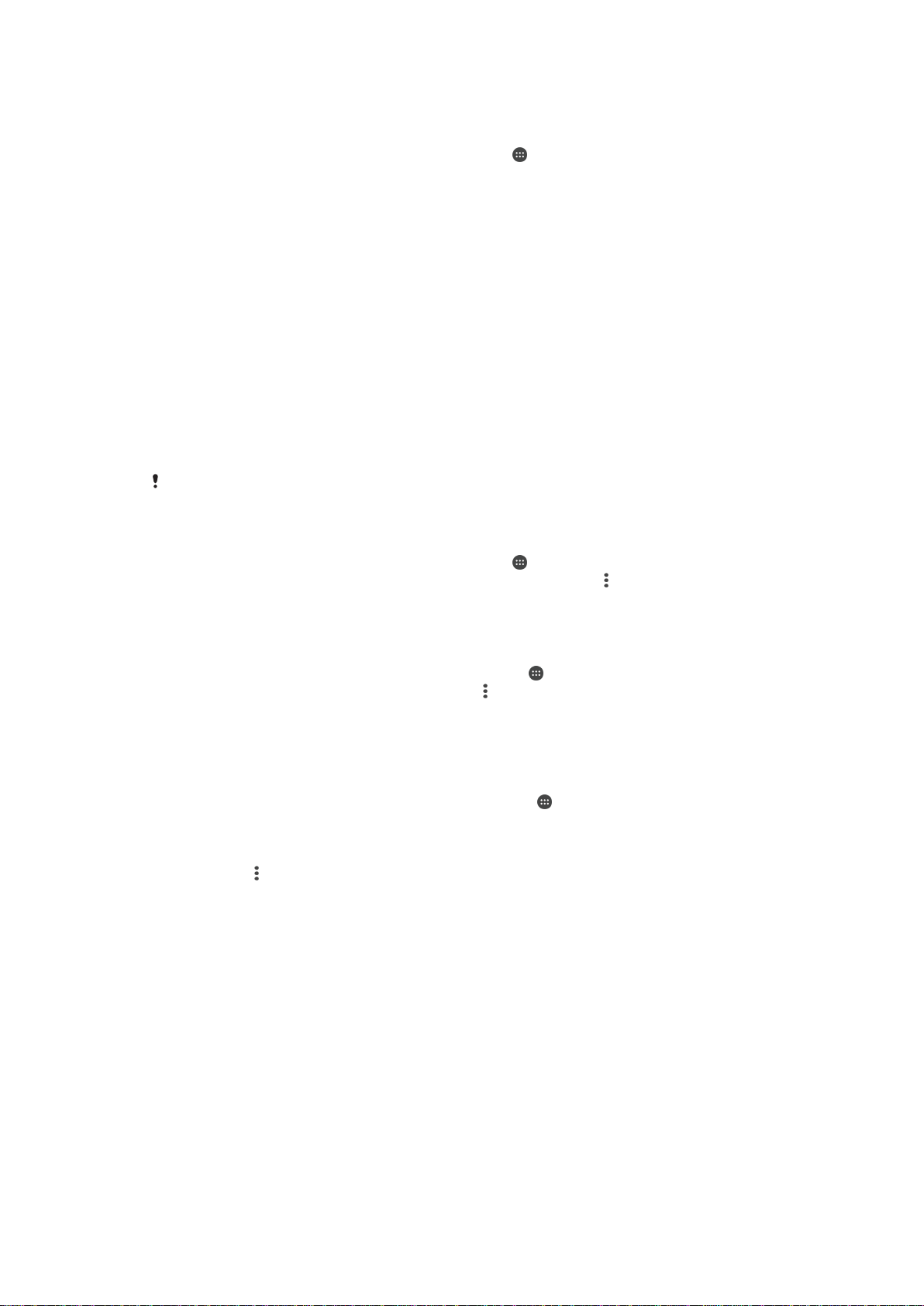
Nastavení účtu EAS pro synchronizaci
1
Připravte si informace o serveru a doméně, které vám poskytl správce podnikové
sítě.
2
Na obrazovce Úvodní obrazovka ťukněte na ikonu .
3
Ťukněte na položky Nastavení > Účty a synchronizace > Přidat účet > Exchange
ActiveSync.
4
Zadejte podnikovou e-mailovou adresu a heslo.
5
Ťukněte na tlačítko Další. Zařízení začne načítat informace o účtu. Pokud dojde k
chybě, informace o serveru a doméně pro daný účet zadejte ručně a pak ťukněte
na položku Další.
6
Ťuknutím na položku OK povolte podnikovému serveru kontrolovat vaše zařízení.
7
Vyberte způsob a interval synchronizace a data, která chcete synchronizovat se
zařízením, například kontakty a položky kalendáře.
8
Ťukněte na tlačítko Další a vyberte typ oznámení, které se má zobrazit při přijetí
nového e-mailu.
9
Znovu ťukněte na tlačítko Další. Zadejte název pracovního účtu a ťukněte na
tlačítko Dokončit nastavení.
10
Budete-li k tomu vyzváni, aktivujte správce zařízení, který podnikovému serveru
umožní kontrolu některých pravidel zabezpečení vašeho zařízení, například
znemožnění nahrávání zvuku nebo vynucení používání silného šifrování. Jinak se
nastavení účtu nezdaří.
Pokud změníte přihlašovací heslo pro účet EAS v počítači, musíte se znovu přihlásit k účtu
EAS v zařízení.
Změna nastavení účtu EAS
1
Na obrazovce Úvodní obrazovka ťukněte na ikonu .
2
Vyhledejte položku E-mail, ťukněte na ni a pak stiskněte tlačítko .
3
Ťukněte na položku
Nastavení
, vyberte účet EAS a pak změňte nastavení tohoto
účtu podle potřeby.
Nastavení intervalu synchronizace pro účet EAS
1
Na obrazovce Úvodní obrazovka ťukněte na položku
2
Ťukněte na položku
3
Ťukněte na položku Nastavení a vyberte účet EAS.
4
Ťukněte na položky
a poté na položku .
E-mail
Četnost kontroly
>
Četnost kontroly
.
a vyberte požadovaný
interval.
Odebrání účtu EAS
1
Na obrazovce Úvodní obrazovka ťukněte na možnosti > Nastavení > Účty a
synchronizace
2
Ťukněte na položku Exchange ActiveSync a pak vyberte účet EAS, který chcete
.
odebrat.
3
Ťukněte na
4
Potvrďte akci dalším ťuknutím na možnost Odebrat účet.
a potom na položku Odebrat účet.
45
Toto je internetová verze této publikace. © Tisk je možný pouze pro soukromé použití.

Základní nastavení
Přístup k nastavení
Nabídka Nastavení umožňuje zobrazit a změnit různé položky nastavení zařízení. Nabídku
Nastavení lze otevřít z obrazovky Aplikace nebo z panelu Rychlá nastavení.
Otevření nabídky nastavení zařízení z obrazovky Aplikace
1
Na obrazovce Úvodní obrazovka ťukněte na položku
2
Ťukněte na tlačítko Nastavení.
Zobrazení informací o zařízení
1
Na obrazovce Úvodní obrazovka ťukněte na položku
2
Vyhledejte položku Nastavení > Informace o telefonu a ťukněte na ni.
Aktivace displeje pomocí režimu Probudit ťuknutím
1
Ujistěte se, zda je režim Probudit ťuknutím zapnutý. Zapnete ho ťuknutím na
položky Nastavení > Displej a přetažením přepínače vedle možnosti Ťuknutím
probudit doprava.
2
Dvakrát ťukněte na obrazovku.
Otevření a zavření panelu Rychlá nastavení
•
Chcete-li otevřít panel Rychlá nastavení, přetáhněte stavový řádek směrem dolů.
.
.
Výběr nastavení, která se mají zobrazovat na panelu Rychlá nastavení
1
Stáhněte stavový řádek dolů a ťukněte na ikonu
2
Na panelu v horní části obrazovky stiskněte a podržte ikonu rychlého nastavení,
které chcete přidat, a poté ji přetáhněte do spodní části obrazovky.
Změna uspořádání panelu Rychlá nastavení
1
Stáhněte stavový řádek dolů a ťukněte na ikonu
2
Stiskněte a podržte ikonu a přetáhněte ji na požadované místo.
Upravit
Upravit
.
.
Nastavení hlasitosti
Je možné upravovat hlasitost vyzvánění pro příchozí hovory a upozornění a zároveň pro
přehrávání hudby a videa.
Nastavení hlasitosti vyzvánění pomocí tlačítka pro ovládání hlasitosti
•
Stiskněte tlačítko ovládání hlasitosti pro zesílení nebo ztlumení.
Nastavení hlasitosti přehrávání médií tlačítkem hlasitosti
•
Při přehrávání hudby nebo videa stiskněte tlačítko pro zvýšení nebo snížení
hlasitosti, třeba i při zamčené obrazovce.
Zapnutí režimu vibrací
•
Stiskněte tlačítko snížení nebo zvýšení hlasitosti, až se objeví symbol
.
Úprava úrovně hlasitosti
1
Na obrazovce Úvodní obrazovka ťukněte na ikonu .
2
Vyhledejte položku Nastavení > Zvuk a oznámení a ťukněte na ni.
3
Přetáhněte posuvníky hlasitosti do požadované polohy.
K nezávislému nastavení hlasitosti vyzvánění, přehrávaní médií a budíku můžete rovněž
stisknout tlačítko zvýšení nebo snížení hlasitosti a poté tlačítko .
46
Toto je internetová verze této publikace. © Tisk je možný pouze pro soukromé použití.

Nastavení vibrací při příchozích hovorech
1
Na obrazovce Úvodní obrazovka ťukněte na položku .
2
Vyhledejte položku Nastavení > Zvuk a oznámení a ťukněte na ni.
3
Přepínač Vibrovat také u volání přetáhněte doprava.
Nastavení vyzvánění
1
Na obrazovce Úvodní obrazovka ťukněte na ikonu .
2
Ťukněte na položky Nastavení > Zvuk a oznámení > Vyzváněcí tón telefonu.
3
Vyberte možnost v seznamu nebo ťukněte na ikonu a vyberte hudební soubor
uložený v zařízení.
4
Potvrďte akci ťuknutím na možnost Hotovo.
Výběr zvuků oznámení
1
Na obrazovce Úvodní obrazovka ťukněte na ikonu
2
Ťukněte na položky Nastavení > Zvuk a oznámení > Zvuk oznámení.
3
Vyberte možnost v seznamu nebo ťukněte na položku
soubor uložený v zařízení.
4
Potvrďte akci ťuknutím na možnost Hotovo.
Některé aplikace mají své vlastní zvuky oznámení, které můžete vybrat v nastavení aplikace.
Povolení zvuku kláves
1
Na obrazovce Úvodní obrazovka ťukněte na položku .
2
Ťukněte na položky
3
Přepínač vedle položek Tóny číselníku a Zvuky při dotyku přetáhněte doprava.
Nastavení
>
Zvuk a oznámení
.
a vyberte hudební
>
Ostatní zvuky
.
Režim Nerušit
Zařízení můžete nastavit do režimu Nerušit a ručně určit, jak dlouho zařízení v režimu
Nerušit bude. Můžete také nastavit, aby zařízení přepínalo do režimu Nerušit
automaticky.
Aktivace režimu Nerušit
1
Chcete-li otevřít panel Rychlá nastavení, přetáhněte stavový řádek směrem dolů.
2
Najděte položku a ťukněte na ni.
3
Vyberte některou možnost a ťukněte na tlačítko
Rychlé přepínání mezi režimy Nerušit/Vibrace/Zvuk
1
Stiskněte tlačítko ovládání hlasitosti, dokud se nezobrazí
2
Ťuknutím na položku , nebo rychle přepnete mezi režimem Vibrace/Zvuk.
Chcete-li aktivovat režim Nerušit, stiskněte v režimu Vibrace tlačítko ovládání
hlasitosti.
Naplánování intervalů režimu Nerušit
1
Na obrazovce Úvodní obrazovka ťukněte na ikonu .
2
Ťukněte na položky Nastavení > Zvuk a oznámení > Nerušit > Automatická
pravidla.
3
Vyberte čas či událost pro naplánování intervalů režimu Nerušit nebo přidejte nové
pravidlo.
4
Zadejte požadovaný název pravidla a klepněte na tlačítko OK.
5
Ťukněte na možnost Dny, zaškrtněte políčka u požadovaných dnů a pak ťukněte
na možnost Hotovo.
6
Pomocí možnosti Čas zahájení zadejte počáteční čas a ťukněte na tlačítko OK.
7
Pomocí možnosti Čas ukončení zadejte koncový čas a ťukněte na tlačítko OK.
Zařízení se v určených časech přepne do režimu bez vyrušování.
Hotovo
.
, nebo .
47
Toto je internetová verze této publikace. © Tisk je možný pouze pro soukromé použití.

Nastavení výjimek z režimu Nerušit
Můžete určit, které typy oznámení budou v režimu Nerušit doprovázeny zvukem, a
můžete také filtrovat tato vyrušení na základě jejich původce. Mezi nejběžnější typy
výjimek patří:
•
Události v kalendáři a připomenutí
•
Hovory
•
Zprávy
•
Budíky
Povolení výjimek v režimu Nerušit
1
Na obrazovce Plocha ťukněte na položku
2
Ťukněte na položky Nastavení > Zvuk a oznámení > Nerušit > Pouze prioritní.
3
Přetáhněte posuvník vedle požadované možnosti.
Postup přidružení výjimek s konkrétními typy kontaktů
1
Na obrazovce Plocha ťukněte na položku
2
Ťukněte na položky Nastavení > Zvuk a oznámení > Nerušit > Pouze prioritní.
3
Ťukněte na položku Volání nebo Zprávy.
4
Vyberte požadovanou možnost.
.
.
Nastavení obrazovky
Nastavení jasu obrazovky
1
Na obrazovce Plocha ťukněte na položku
2
Ťukněte na položky
3
Přetažením posuvníku upravte jas.
Nastavení
>
Displej
.
>
Úroveň jasu
.
Snížením jasu displeje prodloužíte výdrž baterie.
Nastavení vibrace při dotyku obrazovky
1
Na ploše ťukněte na položku .
2
Ťukněte na položky Nastavení > Zvuk a oznámení > Ostatní zvuky.
3
Přepínač
funkční tlačítka a některé aplikace zavibruje.
Nastavení doby nečinnosti před vypnutím obrazovky
1
Na obrazovce Úvodní obrazovka ťukněte na položku
2
Ťukněte na položky
3
Vyberte požadovanou možnost.
Chcete-li obrazovku rychle vypnout, stiskněte krátce tlačítko napájení
Při dotyku vibrovat
Nastavení
přetáhněte doprava. Obrazovka nyní při ťuknutí na
.
>
Displej
>
Režim spánku
.
.
Inteligentní podsvícení
Funkce Inteligentní podsvícení udržuje obrazovku rozsvícenou po dobu, kdy zařízení
držíte v ruce. Jakmile zařízení položíte, obrazovka se vypne v souladu s nastavením
režimu spánku.
Zapnutí funkce Inteligentní podsvícení
1
Na ploše ťukněte na položku
2
Ťukněte na položky Nastavení > Displej > Chytré řízení podsvícení.
3
Přetáhněte posuvník doprava.
.
Připnutí obrazovky
Pomocí funkce připnutí obrazovky můžete zajistit, aby stále zůstala zobrazena určitá
aplikace. Například když hrajete hru a omylem stisknete tlačítko Domů, funkce připnutí
obrazovky zabrání minimalizaci probíhající hry. Tuto funkci můžete také použít, když
zařízení někomu půjčujete a chcete znesnadnit přechod do jiné aplikace. Můžete
48
Toto je internetová verze této publikace. © Tisk je možný pouze pro soukromé použití.

například své zařízení někomu půjčit, aby vás vyfotografoval, a připnout obrazovku
aplikace Fotoaparát, aby nešlo jednoduše přejít například do e-mailu.
Připnutí obrazovky není bezpečnostní funkce a nezabrání uživateli v odepnutí obrazovky a
používání vašeho zařízení dle libosti. Chcete-li ochránit svá data, můžete zařízení nastavit tak,
aby k odepnutí obrazovky vyžadovalo kód PIN, heslo nebo bezpečnostní vzor.
Aktivace připnutí obrazovky
1
Na obrazovce Úvodní obrazovka ťukněte na ikonu
2
Ťukněte na položky Nastavení > Zámek obrazovky a zabezpečení > Připnutí
.
obrazovky.
3
Posuvník přetáhněte doprava.
4
Pokud jste nenastavili schéma odemknutí obrazovky, kód PIN ani heslo,
přetáhněte posuvník u položky Při uvolnění uzamknout zařízení doprava a
vyberte požadovanou možnost. Pokud již máte zamykání obrazovky nastavené,
přetažením posuvníku aktivujte příslušnou možnost zabezpečení poté, co
aktivujete připínání obrazovky.
Schéma odemknutí, kód PIN ani heslo nejsou pro funkci připínání obrazovky povinné.
Připnutí obrazovky
1
Ujistěte se, že je ve vašem zařízení povolená funkce připnutí obrazovky
2
Otevřete aplikaci a přejděte na obrazovku, kterou chcete připnout.
3
Ťukněte na tlačítko .
4
Pro zobrazení ikony připnutí obrazovky
5
Ťukněte na tlačítko .
6
V místní nabídce ťukněte na možnost
přejeďte prstem nahoru.
Rozumím
.
Zrušení připnutí obrazovky
1
Na připnuté obrazovce stiskněte a podržte současně tlačítka a .
2
Obě tlačítka uvolněte.
Pokud jste při aktivaci funkce připnutí obrazovky vybrali některý prvek zabezpečení, bude
třeba zadat kód PIN, heslo nebo nakreslit odemykací schéma, aby mohlo být připnutí zrušeno.
Nastavení aplikací
Některé aplikace poté, co je začnete používat, požádají o oprávnění. Oprávnění můžete
přidělit nebo odepřít aplikacím jednotlivě, buď z nabídky Nastavení, nebo z potvrzovacího
dialogového okna Oprávnění. Požadavky na oprávnění závisejí na podobě aplikace.
Přidělení a odepření oprávnění
Po zobrazení dialogového okna si můžete zvolit, zda chcete oprávnění přidělit nebo
odepřít. Pokud jste dříve používali jinou verzi systému Android, většina aplikací má již
potřebná oprávnění přidělena.
Přidělení oprávnění
1
Chcete-li přidělit oprávnění, ťukněte na možnost Povolit.
2
Při druhém zobrazení potvrzovacího dialogu můžete vybrat možnost Již se znovu
neptat.
3
V dialogovém okně je také vysvětleno, proč aplikace oprávnění potřebuje a pro co
je konkrétně používá. Dialogové okno zavřete ťuknutím na možnost OK.
Odepření oprávnění
•
Chcete-li odepřít oprávnění, ťukněte na možnost Odmítnout, když je zobrazeno
dialogové okno.
Některé aplikace bude možné používat, i když jim odepřete oprávnění.
49
Toto je internetová verze této publikace. © Tisk je možný pouze pro soukromé použití.

Kritická oprávnění
Některá oprávnění jsou nutná k tomu, aby aplikace fungovaly tak, jak mají. V takových
případech o tom dostanete informaci v dialogovém okně.
Přidělení kritických oprávnění
1
Chcete-li přidělit oprávnění, ťukněte na možnost Pokračovat > Informace o
aplikaci > Oprávnění.
2
Vyhledejte potřebné kritické oprávnění.
3
Posuvník přetáhněte doprava.
Oprávnění můžete spravovat také v nabídce Nastavení > Aplikace. Ťukněte na aplikaci a podle
potřeby upravte oprávnění.
Konfigurace aplikací
1
Na obrazovce Úvodní obrazovka ťukněte na položku
2
Vyhledejte položku Nastavení > Aplikace > a ťukněte na ni.
3
Vyberte možnost konfigurace, např. Oprávnění aplikace, a poté zvolte aplikaci,
.
kterou chcete konfigurovat.
Odkazování do aplikací
Zařízení může vybrat výchozí aplikaci, kterou bude otevřen konkrétní webový odkaz. To
znamená, že pokud je odkaz nastaven, nemusíte při každém otevření odkazu vybírat
aplikaci. Výchozí aplikaci můžete kdykoliv změnit.
Správa odkazů v aplikacích z nabídky Nastavení
1
Na obrazovce Úvodní obrazovka ťukněte na položku
2
Přejděte na položku Nastavení > Aplikace a ťukněte na ni.
3
Ťukněte na položku
4
Vyberte aplikaci, pro kterou chcete podporované odkazy nastavit.
5
Nastavte vlastnost
a vyhledejte možnost
Odkazy aplikací
na možnost
Odkazy aplikací
.
.
Otevírat v této aplikaci
.
Resetování aplikací
Pokud některé aplikace přestanou reagovat nebo způsobují potíže se zařízením, můžete
je resetovat nebo vymazat jejich data.
Resetování předvoleb aplikace
1
Na obrazovce Úvodní obrazovka ťukněte na položku .
2
Vyhledejte položku Nastavení > Aplikace a ťukněte na ni.
3
Ťukněte na a potom na položku
Resetováním předvoleb aplikace neodstraníte ze zařízení žádná data související s danou
aplikací.
Obnovit předvolby aplikace
Vymazání dat aplikace
1
Na obrazovce Úvodní obrazovka ťukněte na položku .
2
Přejděte na položku Nastavení > Aplikace a ťukněte na ni.
3
Vyberte aplikaci nebo službu a ťukněte na položku Úložiště > VYMAZAT DATA.
.
Když vymažete data aplikace, budou data vybrané aplikace trvale ze zařízení odstraněna.
Možnost vymazání dat aplikace není k dispozici pro všechny aplikace a služby.
Vymazání vyrovnávací paměti aplikace
1
Na obrazovce Úvodní obrazovka ťukněte na položku
2
Přejděte na položku Nastavení > Aplikace a ťukněte na ni.
3
Vyberte aplikaci nebo službu a ťukněte na položku Úložiště > VYMAZAT
.
MEZIPAMĚŤ.
Možnost vymazání vyrovnávací paměti aplikace není k dispozici pro všechny aplikace a služby.
50
Toto je internetová verze této publikace. © Tisk je možný pouze pro soukromé použití.

Vymazání výchozího nastavení aplikace
1
Na obrazovce Úvodní obrazovka ťukněte na položku .
2
Přejděte na položku Nastavení > Aplikace a ťukněte na ni.
3
Vyberte aplikaci nebo službu a ťukněte na položku Otevírat ve výchozím
nastavení > VYMAZAT VÝCHOZÍ NASTAVENÍ.
Možnost vymazání výchozího nastavení aplikace není k dispozici pro všechny aplikace
a služby.
Spořič obrazovky Snít
Snít je interaktivní spořič obrazovky, který po určité době nečinnosti automaticky
zobrazuje barvy, fotografie nebo prezentace snímků, pokud je zařízení v kolébce nebo
pokud se nabíjí.
Na zařízeních s více uživatelskými účty může mít každý uživatel své vlastní nastavení spořiče
Snít.
Aktivace spořiče obrazovky Snít
1
Na obrazovce Plocha ťukněte na položku .
2
Ťukněte na položky Nastavení > Displej > Snění.
3
Přetáhněte posuvník doprava.
Výběr obsahu spořiče obrazovky Snít
1
Na obrazovce Plocha ťukněte na položku
2
Ťukněte na položky
3
Přetáhněte posuvník doprava.
4
Vyberte obsah, má spořič obrazovky zobrazovat.
Nastavení
>
Displej
>
.
Snění
.
Manuální spuštění spořiče obrazovky Snít
1
Na obrazovce Plocha ťukněte na položku
2
Ťukněte na položky Nastavení > Displej > Snění.
3
Posuvník přetáhněte doprava.
4
Chcete-li spořič obrazovky Snít aktivovat ihned, ťukněte na volbu
tlačítko
Spustit
.
.
a poté na
Nastavení jazyka
V zařízení můžete nastavit výchozí jazyk a později jej kdykoli změnit. Také můžete změnit
jazyk psaní při zadávání textu.
Změna jazyka
1
Na obrazovce Úvodní obrazovka ťukněte na ikonu
2
Najděte položku Nastavení > Jazyk a vstup > Jazyk a ťukněte na ni.
3
Vyberte možnost.
4
Ťukněte na volbu OK.
Jestliže jste vybrali nesprávný jazyk a nemůžete přečíst text nabídek, ťukněte na ikonu
vyberte text vedle možnosti a v následující nabídce vyberte první položku. Potom můžete
vybrat požadovaný jazyk.
.
Datum a čas
V zařízení můžete změnit čas a datum.
. Poté
51
Toto je internetová verze této publikace. © Tisk je možný pouze pro soukromé použití.

Ruční nastavení data
1
Na obrazovce Úvodní obrazovka ťukněte na ikonu .
2
Vyhledejte položku Nastavení > Datum a čas a ťukněte na ni.
3
Přepínač Automatické datum a čas přetáhněte doleva.
4
Ťukněte na tlačítko Nastavení data.
5
Listováním doleva nebo doprava či pomocí šipek nastavte požadované datum.
6
Ťukněte na tlačítko OK.
Ruční nastavení času
1
Na obrazovce Úvodní obrazovka ťukněte na položku
2
Vyhledejte položku Nastavení > Datum a čas a ťukněte na ni.
3
Přepínač Automatické datum a čas přetáhněte doleva.
4
Ťukněte na tlačítko Nastavení času.
5
Zadejte hodnoty hodin a minut.
6
Ťukněte na tlačítko OK.
Nastavení časového pásma
1
Na obrazovce Úvodní obrazovka ťukněte na položku
2
Vyhledejte položku Nastavení > Datum a čas a ťukněte na ni.
3
Přepínač Automatické čas. pásmo přetáhněte doleva.
4
Ťukněte na tlačítko Volba časového pásma.
5
Vyberte požadovanou možnost.
.
.
X-Reality™ pro mobilní zařízení
Technologie X-Reality™ pro mobilní zařízení od společnosti Sony vylepšuje zobrazování
fotografií a videí a přináší jasnější, ostřejší a přirozenější obraz. Technologie X-Reality™
pro mobilní zařízení je ve výchozím nastavení aktivována. Pokud však chcete snížit
spotřebu energie, můžete ji deaktivovat.
Zapnutí funkce X-Reality™ for mobile
1
Na úvodní obrazovce ťukněte na položku
2
Přejděte na položku Nastavení > Displej > Vylepšení snímku a ťukněte na ni.
3
Ťukněte na přepínač
X-Reality for mobile
.
, pokud již není vybraný.
Superživý režim
Superživý režim zlepšuje jas a sytost barev ve vašich fotografiích a videích, když je
prohlížíte na zařízení.
Zapnutí režimu pro vylepšení obrazové kvality
1
Na úvodní obrazovce ťukněte na položku .
2
Přejděte na položku Nastavení > Displej > Vylepšení snímku a ťukněte na ni.
3
Ťukněte na přepínač Super živý režim, pokud již není vybraný.
Zlepšení přehrávání zvuku
Zvuk reprodukovaný vaším zařízením můžete zlepšit ručním povolením některých funkcí,
např. Ekvalizér nebo Prostorový zvuk. Můžete použít dynamickou normalizaci pro
zmenšení rozdílů v hlasitosti různých skladeb nebo videí. Při použití kabelové náhlavní
soupravy můžete zlepšit zvukovou kvalitu komprimovaných hudebních souborů téměř na
úroveň Hi-Res Audio.
Automatické zlepšení reprodukce zvuku
1
Na úvodní obrazovce ťukněte na položku
2
Ťukněte na položky Nastavení > Zvuk a oznámení > Nastavení zvuku.
3
Posuvník vedle položky ClearAudio+ přetáhněte doprava.
Toto je internetová verze této publikace. © Tisk je možný pouze pro soukromé použití.
.
52

Ruční přizpůsobení nastavení zvuku
1
Na Ploše ťukněte na položku .
2
Ťukněte na položky Nastavení > Zvuk a oznámení > Nastavení zvuku.
3
Posuvník vedle položky ClearAudio+ přetáhněte doleva.
4
Ťukněte na možnost Zvukové efekty > Ekvalizér.
5
Zvuk přizpůsobte přetažením posuvníků frekvenčních pásem nahoru nebo dolů.
Ruční přizpůsobení výstupu zvuku nemá vliv na aplikace hlasové komunikace. Například
nedojde k žádné změně kvality hlasového hovoru.
Snížení rozdílů v hlasitosti pomocí dynamické normalizace
1
Na Ploše ťukněte na položku .
2
Ťukněte na položky Nastavení > Zvuk a oznámení > Nastavení zvuku.
3
Přepínač vedle položky Dynamická normalizace přetáhněte doprava.
Zlepšení kvality komprimovaných hudebních souborů
1
Na Ploše ťukněte na položku
2
Ťukněte na položky Nastavení > Zvuk a oznámení > Nastavení zvuku.
3
Přepínač DSEE HX přetáhněte doprava.
Toto nastavení je k dispozici pouze pro kabelová sluchátka, která podporují technologii HiRes Audio.
.
Potlačení hluku
Zařízení podporuje náhlavní soupravy s funkcí potlačení hluku. Použijete-li náhlavní
soupravu s funkcí potlačení hluku, dosáhnete mnohem vyšší kvality zvuku při poslechu
hudby v hlučném prostředí, jako je autobus, vlak nebo letadlo. Můžete ji rovněž využít
k zajištění tichého prostředí pro studium, práci či četbu.
K zajištění optimálního výkonu se doporučuje použít náhlavní soupravu s funkcí potlačení
hluku od společnosti Sony.
Používání náhlavní soupravy s funkcí potlačení hluku
1
Náhlavní soupravu s funkcí potlačení hluku připojte k zařízení.
2
Na úvodní obrazovce ťukněte na možnost >
Nastavení
>
Zvuk a oznámení
Nastavení příslušenství > Potlačení hluku a poté přetáhněte jezdec vedle
položky
3
Chcete-li funkci Potlačení hluku povolit pouze během přehrávání hudby nebo
Potlačení hluku
videa nebo v případě, že obrazovka je aktivní, přetáhněte přepínač
doprava.
Úsporný režim
doprava.
4
Chcete-li, aby funkce
Potlačení hluku
byla aktivní po celou dobu připojení
sluchátek k zařízení, přetáhněte přepínač Úsporný režim doleva.
Náhlavní souprava pro potlačení hluku nemusí být při nákupu součástí zařízení.
Úprava nastavení podle hlučnosti prostředí
1
Ujistěte se, že k zařízení je připojena náhlavní souprava pro potlačení hluku.
2
Na Ploše ťukněte na položku .
3
Ťukněte na položky Nastavení > Zvuk a oznámení > Nastavení příslušenství >
Potlačení hluku > Hlučnost prostředí.
4
Vyberte příslušný typ hlučnosti prostředí a poté ťukněte na možnost OK.
>
Více uživatelských účtů
Vaše zařízení podporuje více uživatelských účtů, takže se mohou různí uživatelé
přihlašovat k zařízení a používat ho zvlášť. Více uživatelských účtů můžete s výhodou
využít v situaci, kdy zařízení využíváte společně s jinými lidmi nebo když ho chcete
někomu půjčit. Uživatel, který použije zařízení jako první, se stane jeho vlastníkem. Účty
ostatních uživatelů může spravovat pouze vlastník zařízení. Vedle účtu vlastníka existují
dva další typy účtů:
53
Toto je internetová verze této publikace. © Tisk je možný pouze pro soukromé použití.

•
Běžný uživatel: Tento typ účtu je vhodný pro někoho, kdo vaše zařízení používá
pravidelně.
•
Host: Účet hosta můžete povolit pro někoho, kdo bude zařízení používat jen dočasně.
Některé funkce má k dispozici pouze vlastník. Například pouze vlastník může povolit instalaci
aplikací z jiných zdrojů než Google Play™.
Účet běžného uživatele
Přidáním účtů běžných uživatelů můžete různým uživatelům umožnit odlišná nastavení
plochy, tapet a obecných nastavení. Mohou mít také oddělený přístup k aplikacím a k
paměťovému úložišti pro ukládání například hudby nebo fotografií. V zařízení můžete
vytvořit až tři účty běžných uživatelů.
Přidání běžného uživatelského účtu
1
Ujistěte se, že jste přihlášeni jako vlastník, tj. uživatel, který spustil zařízení jako
první.
2
Na obrazovce Plocha ťukněte na položku
3
Ťukněte na položky Nastavení > Uživatelé > Přidat uživatele.
4
Ťukněte na tlačítko OK. Nový účet byl vytvořen.
5
Ťukněte na tlačítko NASTAVIT. Obrazovka se uzamkne a v pravém horním rohu
se zobrazí ikona znázorňující nově přidaného uživatele.
6
Obrazovku odemknete tak, že po ní přejedete prstem směrem doleva nebo
nahoru.
7
Chcete-li nastavit účet pro uživatele, pokračujte podle pokynů na obrazovce.
V případě, že uživatel nového účtu bude chtít účet nastavit, ale není právě přítomen, ťukněte v
kroku 5 na možnost NYNÍ NE. Jakmile bude uživatel připraven, může v nabídce Nastavení
vybrat položku Uživatelé a uvidí svůj účet, pojmenovaný Nový uživatel. Jednoduše ťukněte na
účet a postupujte podle pokynů k dokončení nastavení.
.
Účet pro běžného uživatele můžete také přidat na libovolné obrazovce pomocí stavového
řádku. Stačí přetáhnout stavový řádek dolů, ťuknout na ikonu uživatele a poté na položku
Přidat uživatele.
Povolení telefonování a zasílání zpráv SMS běžnému uživateli
1
Ujistěte se, že jste přihlášeni jako vlastník.
2
Na Ploše ťukněte na položku
3
Vyhledejte položku
4
Ťukněte na možnost vedle jména požadovaného uživatele a přetáhněte
přepínač
Zapnout telefonní hovory a SMS
Nastavení
.
>
Uživatelé
a ťukněte na ni.
doprava.
Odstranění účtu běžného uživatele ze zařízení
1
Ujistěte se, že jste přihlášeni jako vlastník.
2
Na ploše ťukněte na položku .
3
Vyhledejte položku Nastavení > Uživatelé a ťukněte na ni.
4
Ťukněte na možnost
vedle jména uživatele, kterého chcete odstranit, a poté na
možnost Odebrat uživatele > Smazat.
Účet hosta
Chcete-li někomu umožnit dočasné používání vašeho zařízení, přepněte na účet hosta. V
režimu hosta bude vaše zařízení vypadat jako čerstvě nainstalovaný systém s
předinstalovanými aplikacemi. Jakmile váš host přestane zařízení používat, můžete jeho
relaci vymazat a další host bude mít opět čisté zařízení. Účet hosta je předinstalován a
nelze jej odstranit.
54
Toto je internetová verze této publikace. © Tisk je možný pouze pro soukromé použití.

Aktivace účtu hosta
1
Ujistěte se, že jste přihlášeni jako vlastník, tj. uživatel, který spustil zařízení jako
první.
2
Na ploše ťukněte na položku .
3
Ťukněte na položky Nastavení > Uživatelé > Host.
Účet hosta můžete také aktivovat ze stavového řádku na jakékoli obrazovce. Stačí dvěma
prsty přetáhnout stavový řádek dolů, ťuknout na ikonu uživatele a poté na položku Přidat
hosta.
Povolení telefonování a zasílání zpráv SMS uživateli v roli hosta
1
Ujistěte se, že jste přihlášeni jako vlastník.
2
Na Ploše ťukněte na položku .
3
Vyhledejte položku Nastavení > Uživatelé a ťukněte na ni.
4
Ťukněte na možnost
vedle účtu Host a posuvník vedle položky Zapnout
telefonní hovory přetáhněte doprava.
Vymazání dat relace hosta
1
Ujistěte se, že jste přihlášeni pod účtem hosta.
2
Na ploše ťukněte na položku
3
Vyhledejte položku Nastavení > Uživatelé a ťukněte na ni.
4
Najděte položku Odebrat hosta a ťukněte na ni.
5
Ťukněte na tlačítko Odebrat.
Relaci hosta můžete také resetovat ze stavového řádku kterékoli obrazovky, pokud zůstáváte
k účtu hosta přihlášeni. Stačí dvěma prsty přetáhnout stavový řádek dolů, ťuknout na ikonu
uživatele a poté na položku Odebrat hosta.
.
Přepínání mezi uživatelskými účty
Přepínání mezi uživatelskými účty
1
Chcete-li zobrazit seznam uživatelů, přetáhněte dvěma prsty stavový řádek dolů a
ťukněte na ikonu uživatele vpravo nahoře.
2
Ťukněte na ikonu uživatele, na kterého chcete přepnout. Objeví se zamykací
obrazovka pro příslušný uživatelský účet.
Přepínáte-li na účet hosta, ťuknutím na možnost
relaci, nebo v ní můžete pokračovat ťuknutím na možnost Ano, pokračovat.
Každý uživatel si může nastavit vlastní zamykací obrazovku. Viz
stránce 11 .
Začít znovu můžete vymazat předchozí
Zámek obrazovky
na
Nastavení více uživatelských účtů
Na zařízení s více uživatelskými účty se nastavení rozdělují do tří skupin:
•
Nastavení, která může změnit každý uživatel a která ovlivňují všechny uživatele. Například
nastavení jazyka, Wi-Fi®, režim Letadlo, NFC a Bluetooth®.
•
Nastavení, která ovlivňují pouze aktuální uživatelský účet. Sem patří například nastavení
synchronizace dat, zamykání obrazovky, správa účtů a nastavení tapety.
•
Nastavení, která jsou viditelná pouze pro vlastníka zařízení a ovlivňují všechny uživatele,
například nastavení sítě VPN.
55
Toto je internetová verze této publikace. © Tisk je možný pouze pro soukromé použití.

Zadávání textu
Klávesnice na obrazovce
SwiftKey® je výchozí poskytovatel zadávání textu. Na klávesnici na obrazovce můžete
zadávat text ťuknutím na každé jednotlivé písmeno nebo s využitím funkce SwitfKey®,
která umožňuje sestavovat slova tažením prstu z písmene na písmeno.
Nastavení funkce SwiftKey® si můžete přizpůsobit v nabídce Klávesnice SwiftKey® na
obrazovce Aplikace.
1 Odstranění znaku před kurzorem
2 Vložení emotikon ťuknutím nebo vložení nového řádku ťuknutím a dotykem
3 Vložení interpunkce
4 Vložení mezery
5 Vložení čárky ťuknutím nebo zadání textu za použití hlasového vstupu ťuknutím a dotykem
6 Zobrazení čísel a symbolů
7 Přepnutí mezi psaním malými písmeny, následujícím velkým písmenem a všemi velkými písmeny.
Další informace o funkci SwiftKey® naleznete na webu https://swiftkey.com/.
Zobrazení klávesnice na obrazovce pro zadání textu
•
Ťukněte na pole pro zadání textu.
Použití klávesnice na obrazovce při orientaci na šířku
•
Když je otevřena klávesnice na obrazovce, otočte zařízením do strany.
V nastavení některých aplikací může být nutné povolit orientaci na šířku.
Zadávání textu po jednotlivých znacích
1
Chcete-li zadat znak viditelný na klávesnici, ťukněte na něj.
2
Chcete-li zadat variantu znaku, dotkněte se standardního znaku na klávesnici a
podržte jej. Zobrazí se seznam dostupných možností, ve kterém můžete vybrat
požadovanou možnost. Chcete-li například zadat znak „é“, dotkněte se klávesy
„e“ a podržte ji, dokud se nezobrazí další možnosti. Poté držte prst na klávesnici,
posuňte jej a vyberte znak „é“.
Zadání tečky
•
Po dokončení zadávání slova ťukněte dvakrát na mezerník.
56
Toto je internetová verze této publikace. © Tisk je možný pouze pro soukromé použití.

Zadávání textu pomocí funkce SwifKey® Flow
1
Když je zobrazena klávesnice na obrazovce, tažením prstu od písmene k písmenu
zadejte požadované slovo.
2
Po dokončení zadávání slova zvedněte prst. Na základě písmen, po kterých jste
přejeli prstem, se zobrazí návrh slova.
3
Pokud se nezobrazí požadované slovo, ťuknutím na položku zobrazte další
možnosti a vyberte požadované slovo. Pokud se nezobrazí požadovaná možnost,
odstraňte celé slovo a tažením prstu od písmene k písmenu nebo ťuknutím na
každé písmeno zadejte požadované slovo.
Úprava textu
Během psaní můžete vybrat, vyjmout, zkopírovat nebo vložit text. K možnostem úprav
získáte přístup dvojím ťuknutím na zadaný text. Možnosti úprav poté budou k dispozici
prostřednictvím lišty aplikací.
Lišta aplikací
Na vybraném textu jsou k dispozici tyto akce:
• Vyjmout
• Kopírovat
• Vložit
• Sdílet
• Vybrat vše
Možnost
Výběr textu
1
Zadejte text a poté na něj dvakrát ťukněte. Slovo, na které ťuknete, bude po obou
stranách zvýrazněno úchyty.
2
Přetažením úchytů doleva nebo doprava rozšiřte výběr textu.
Úprava textu
1
Zadejte text a poté na něj dvakrát ťukněte. Zobrazí se lišta aplikací.
2
Vyberte text, který chcete upravit, a poté pomocí lišty aplikací proveďte
požadované změny.
Použití nástroje Lupa
•
Po zadání textu ťukněte na příslušné textové pole a podržte jej. Zobrazí se
zvětšený text. Bude také možné umístit kurzor na libovolné místo v rámci
textového pole.
Vložit se zobrazí pouze tehdy, když máte text uložený ve schránce.
57
Toto je internetová verze této publikace. © Tisk je možný pouze pro soukromé použití.

Volání
Volání
Hovor lze uskutečnit ručním zadáním telefonního čísla, výběrem čísla uloženého
v seznamu kontaktů v zařízení nebo ťuknutím na telefonní číslo v zobrazení seznamu
volání. Můžete rovněž použít funkci chytrého vytáčení k rychlému nalezení čísel ze
seznamu kontaktů a seznamů volání tím, že zadáte část jména nebo čísla kontaktu a
vyberete požadovanou položku z nabídnutého seznamu K videohovorům můžete využít
aplikaci Hangouts™ pro textové, hlasové a video konverzace. Viz část
zpráv a videochat
na straně 75 .
Rychlé zasílání
1 Zobrazení dalších možností
2 Smazání čísla
3 Číselník
4 Tlačítko volání
Otevření telefonního číselníku
1
Na obrazovce Úvodní obrazovka ťukněte na položku .
2
Najděte položku
3
Pokud se číselník neobjeví, ťukněte na tlačítko .
Vytočení telefonního čísla
1
Otevřete telefonní číselník.
2
Zadejte telefonní číslo a ťukněte na možnost
Chcete-li vymazat chybně vložené číslo, ťukněte na tlačítko
Uskutečnění hovoru pomocí chytrého vytáčení
1
Otevřete telefonní číselník.
2
Zadejte písmena nebo číslice odpovídající kontaktu, který chcete zavolat. Při
zadání každého písmena nebo číslice se zobrazí seznam možných shod.
3
Ťukněte na kontakt, který chcete volat.
Uskutečnění mezinárodního hovoru
1
Otevřete telefonní číselník.
2
Dotkněte se tlačítka 0 a podržte je stisknuté, dokud se nezobrazí znaménko +.
3
Zadejte směrové číslo země, směrové číslo oblasti (bez úvodních nul) a telefonní
číslo. Potom ťukněte na tlačítko
a ťukněte na ni.
.
.
.
58
Toto je internetová verze této publikace. © Tisk je možný pouze pro soukromé použití.

Přidání čísla přímé volby na plochu
1
Dotkněte se prázdného místa na obrazovce Úvodní obrazovka a podržte je, dokud
zařízení nezavibruje a nezobrazí se nabídka přizpůsobení.
2
V nabídce přizpůsobení ťukněte na možnost Widgety > Zkratky.
3
V seznamu aplikací vyberte možnost Přímá volba.
4
Vyberte kontakt a číslo, které chcete pro zkratku přímé volby použít.
Zobrazení nebo skrytí vašeho telefonního čísla
Můžete zvolit, zda se má na zařízeních osob, jimž voláte, zobrazovat vaše telefonní číslo.
Zobrazení nebo skrytí vašeho telefonního čísla
1
Na obrazovce Úvodní obrazovka ťukněte na ikonu .
2
Ťukněte na položky Nastavení > Hovor > Další nastavení > ID volajícího.
Přijímání hovorů
Obdržíte-li příchozí hovor a zařízení se nachází v režimu spánku nebo je obrazovka
uzamčena, otevřete se aplikace telefonu ve formátu zobrazení celé obrazovky. Když
obdržíte příchozí hovor a obrazovka je aktivní, příchozí hovor se zobrazí jako upozornění,
tzn. v minimalizovaném plovoucím okně na kterékoli otevřené obrazovce. Při obdržení
takového oznámení si můžete vybrat, zda chcete na hovor odpovědět a otevřít
obrazovku aplikace telefonu, nebo odmítnout hovor a zůstat na aktuální obrazovce.
Přijetí příchozího hovoru, není-li obrazovka aktivní
•
Přetáhněte tlačítko
doprava.
Přijetí příchozího hovoru při aktivní obrazovce
•
Ťukněte v upozornění zobrazeném v horní části obrazovky na možnost
PŘIJMOUT
Místo přijetí hovoru můžete také přejít do hlavní obrazovky aplikace telefonu ťuknutím na horní
část okna oznámení upozornění. Pomocí této metody získáte další možnosti pro práci
s hovorem. Můžete se například rozhodnout odmítnout hovor odesláním zprávy nebo ho
přesměrovat do hlasové schránky.
.
Odmítnutí příchozího hovoru, není-li obrazovka aktivní
•
Přetáhněte ikonu doleva.
Odmítnutí příchozího hovoru při aktivní obrazovce
•
Ťukněte v upozornění zobrazeném v horní části obrazovky na možnost
ZAMÍTNOUT
Místo odmítnutí hovoru můžete také přejít do hlavní obrazovky aplikace telefonu ťuknutím na
horní část okna oznámení upozornění. Pomocí této metody získáte další možnosti pro práci
s hovorem. Můžete se například rozhodnout odmítnout hovor odesláním zprávy nebo ho
přesměrovat do hlasové schránky.
.
Vypnutí vyzváněcího tónu u příchozího hovoru
•
Při příjmu hovoru stiskněte tlačítko ovládání hlasitosti.
Použití záznamníku
Aplikaci záznamníku v zařízení můžete využít k přijímání hovorů, jste-li zaneprázdněni
nebo zmeškáte-li hovor. Můžete povolit funkci automatického přijetí hovoru a určit, kolik
sekund se má vyčkat, než jsou hovory automaticky přijaty. Můžete rovněž ručně
přesměrovat hovory na záznamník, pokud jste příliš zaneprázdněni a nemůžete je
přijmout. Ke zprávám v záznamníku pak můžete přistupovat přímo ze zařízení.
Před použitím záznamníku musíte nahrát uvítací zprávu.
59
Toto je internetová verze této publikace. © Tisk je možný pouze pro soukromé použití.

Záznam uvítací zprávy pro záznamník
1
Na obrazovce Úvodní obrazovka ťukněte na položku .
2
Ťukněte na položky Nastavení > Hovor > Záznamník Xperia™ > Uvítání.
3
Ťukněte na položku Zaznamenat nové uvítání a postupujte podle pokynů na
obrazovce.
Povolení automatického přijetí hovoru
1
Na obrazovce Úvodní obrazovka ťukněte na položku .
2
Ťukněte na položky Nastavení > Hovor > Záznamník Xperia™.
3
Přepínač vedle položky Záznamník přetáhněte doprava.
Pokud nenastavíte časovou prodlevu pro automatické přijetí hovoru, použije se výchozí
hodnota.
Nastavení časové prodlevy pro automatické přijetí hovoru
1
Na obrazovce Úvodní obrazovka ťukněte na položku
2
Ťukněte na položky Nastavení > Hovor > Záznamník Xperia™.
3
Vyberte Zvednout po uplynutí.
4
Posouváním nahoru a dolů upravte čas.
5
Vyberte Hotovo.
.
Přepojení příchozího hovoru na záznamník
•
Objeví-li se příchozí hovor, přetáhněte položku Možnosti odpovědi nahoru a pak
vyberte položku
Odmítnout se záznamníkem
.
Při příchozím hovoru můžete také počkat přednastavenou dobu, po které záznamník hovor
přijme automaticky.
Poslech zpráv na záznamníku
1
Na obrazovce Úvodní obrazovka ťukněte na položku .
2
Ťukněte na položky Nastavení > Hovor > Záznamník Xperia™ > Zprávy.
3
Vyberte hlasovou zprávu, kterou si chcete poslechnout.
Zprávy na záznamníku si můžete rovněž poslechnout přímo ze seznamu volání ťuknutím na
položku .
Odmítnutí hovoru pomocí zprávy SMS
Hovor můžete odmítnout pomocí zprávy SMS. Když odmítnete hovor pomocí takové
zprávy, je zpráva automaticky odeslána volajícímu a uložena v konverzaci s daným
kontaktem.
Můžete vybírat z několika přednastavených zpráv, které jsou v zařízení k dispozici, nebo
můžete vytvořit vlastní zprávu. Vlastní přizpůsobené zprávy můžete rovněž vytvořit
úpravou předdefinovaných zpráv.
Odmítnutí hovoru pomocí zprávy SMS, když je obrazovka neaktivní
1
Při přijímání příchozího hovoru ťukněte na možnost Možnosti odpovědi.
2
Vyberte předdefinovanou zprávu nebo ťukněte na položku Napsat novou zprávu.
Odmítnutí hovoru pomocí zprávy SMS, když je obrazovka aktivní
1
Při přijímání příchozího hovoru ťukněte do horní části plovoucího okna s
oznámením, kde se zobrazí telefonní číslo nebo jméno kontaktu.
2
Ťukněte na tlačítko Možnosti odpovědi.
3
Vyberte předdefinovanou zprávu nebo ťukněte na položku Napsat novou zprávu.
Odmítnutí druhého hovoru pomocí zprávy SMS
1
Jestliže během hovoru uslyšíte opakované pípnutí, ťukněte na možnost Možnosti
odpovědi.
2
Vyberte předdefinovanou zprávu nebo ťukněte na položku Napsat novou zprávu.
60
Toto je internetová verze této publikace. © Tisk je možný pouze pro soukromé použití.

Úprava zprávy SMS použité při odmítnutí hovoru
1
Na obrazovce Úvodní obrazovka ťukněte na položku .
2
Ťukněte na položky Nastavení > Hovor > Odmítnout volání zprávou.
3
Klepněte na zprávu, kterou chcete upravit, a proveďte nutné změny.
4
Vyberte OK.
Inteligentní práce s hovory
Příchozí hovory můžete přijímat, aniž byste se dotkli obrazovky, a to zapnutím funkce
inteligentní práce s hovory. Jakmile tuto funkci aktivujete, můžete s hovory pracovat
následujícím způsobem:
•
Přijetí: Přiložte zařízení k uchu.
•
Odmítnutí: Zatřeste zařízením.
•
Vypnutí vyzvánění: Položte zařízení obrazovkou směrem dolů.
Zapnutí funkce Inteligentní práce s hovory
1
Na obrazovce Úvodní obrazovka ťukněte na položku
2
Vyhledejte položku Nastavení > Hovor a ťukněte na ni.
3
Ťukněte na tlačítko Chytrá práce s hovory.
4
V části Chytrá práce s hovory přetáhněte přepínač doprava.
.
V průběhu hovoru
1 Ukončení hovoru
2 Uskutečnění dalšího hovoru
3 Podržení aktuálního hovoru nebo obnovení podrženého hovoru
4 Zadání čísel během hovoru
5 Vypnutí mikrofonu během hovoru
6 Zapnutí reproduktoru během hovoru
Změna hlasitosti reproduktoru sluchátka během hovoru
•
Stiskněte tlačítko ovládání hlasitosti pro zesílení nebo ztlumení.
Používání seznamu volání
V seznamu volání můžete zobrazit zmeškané hovory , přijaté hovory a volaná čísla
.
Otevření seznamu volání
1
Na obrazovce Úvodní obrazovka ťukněte na ikonu .
2
Najděte položku a ťukněte na ni.
61
Toto je internetová verze této publikace. © Tisk je možný pouze pro soukromé použití.
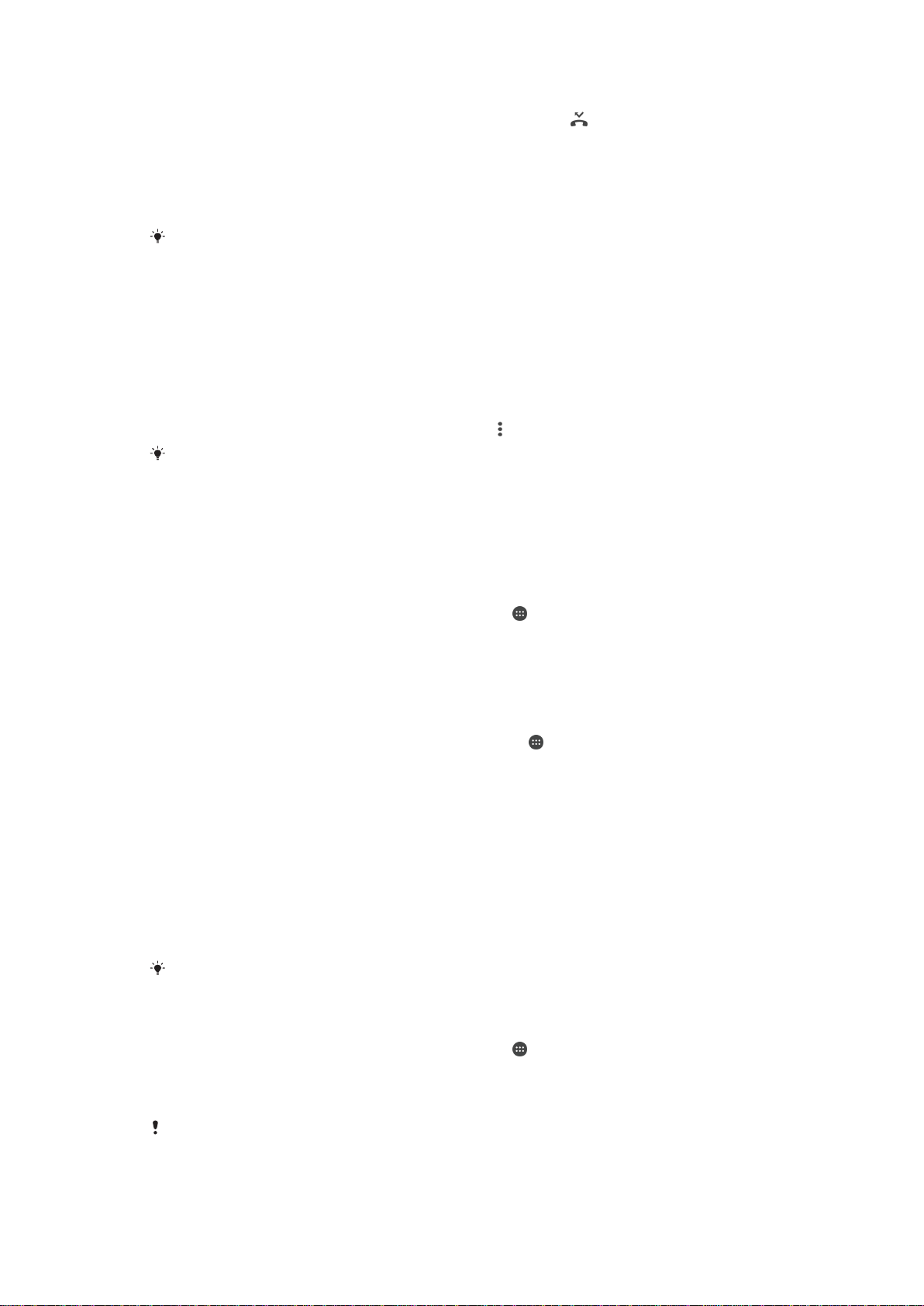
Zobrazení zmeškaných hovorů
1
Když zmeškáte hovor, na stavovém řádku se zobrazí ikona . Přetáhněte stavový
řádek směrem dolů.
2
Ťukněte na možnost Zmeškaný hovor.
Vytočení čísla ze seznamu volání
•
Ťukněte na číslo.
Chcete-li číslo před vytočením upravit, dlouze ho v seznamu volání stiskněte a pak ťukněte na
možnost Před voláním upravit číslo.
Přidání čísla ze seznamu volání mezi kontakty
1
Dotkněte se čísla a podržte je a poté ťukněte na možnost Přidat ke kontaktům.
2
Vyberte existující kontakt, ke kterému chcete číslo přidat, a ťukněte na volbu
Vytvořit nový kontakt.
3
Upravte informace o kontaktu a ťukněte na položku ULOŽIT.
Zobrazení možností seznamu volání
•
V otevřeném seznamu volání ťukněte na tlačítko
Pomocí výše uvedených pokynů můžete také zobrazit obecná nastavení hovorů.
.
Přesměrování hovorů
Hovory lze přesměrovat na jiného příjemce, například na jiné telefonní číslo, jiné zařízení
nebo na záznamovou službu.
Přesměrování hovorů
1
Na obrazovce Úvodní obrazovka ťukněte na ikonu .
2
Vyhledejte položku
3
Ťukněte na položku Přesměrování hovorů a vyberte požadovanou možnost.
4
Zadejte číslo, na které chcete hovory přesměrovat, a ťukněte na možnost
Nastavení
>
a ťukněte na ni.
Hovor
Zapnout.
Vypnutí přesměrování hovorů
1
Na obrazovce Úvodní obrazovka ťukněte na položku .
2
Ťukněte na položky
3
Vyberte některou možnost a ťukněte na položku Vypnout.
Nastavení
>
Hovor
>
Přesměrování hovorů
.
Omezení hovorů
Můžete zablokovat všechny nebo jen některé kategorie příchozích a odchozích hovorů.
Jestliže jste od svého poskytovatele služeb obdrželi kód PIN2, můžete také omezit
odchozí hovory pomocí seznamu čísel pevného vytáčení. Pokud váš tarif zahrnuje službu
hlasové schránky, můžete nasměrovat všechny příchozí hovory od určitého kontaktu
přímo do hlasové schránky. Pokud chcete některé číslo zablokovat, úplně, můžete ve
službě Google Play™ vyhledat a stáhnout aplikaci, která tuto funkci umožňuje.
Pevné vytáčení není podporováno všemi operátory. Zjistěte u svého operátora, zda vaše karta
SIM nebo mobilní síť podporují tuto funkci.
Blokování příchozích nebo odchozích hovorů
1
Na obrazovce Úvodní obrazovka ťukněte na ikonu .
2
Vyhledejte položku Nastavení > Hovor a ťukněte na ni.
3
Ťukněte na položku Blokování hovorů a vyberte požadovanou možnost.
4
Zadejte heslo a ťukněte na možnost OK.
Při prvním nastavení blokování hovorů je třeba tuto funkci aktivovat zadáním hesla. Stejné
heslo bude třeba použít i při pozdějších úpravách nastavení blokování hovorů.
62
Toto je internetová verze této publikace. © Tisk je možný pouze pro soukromé použití.
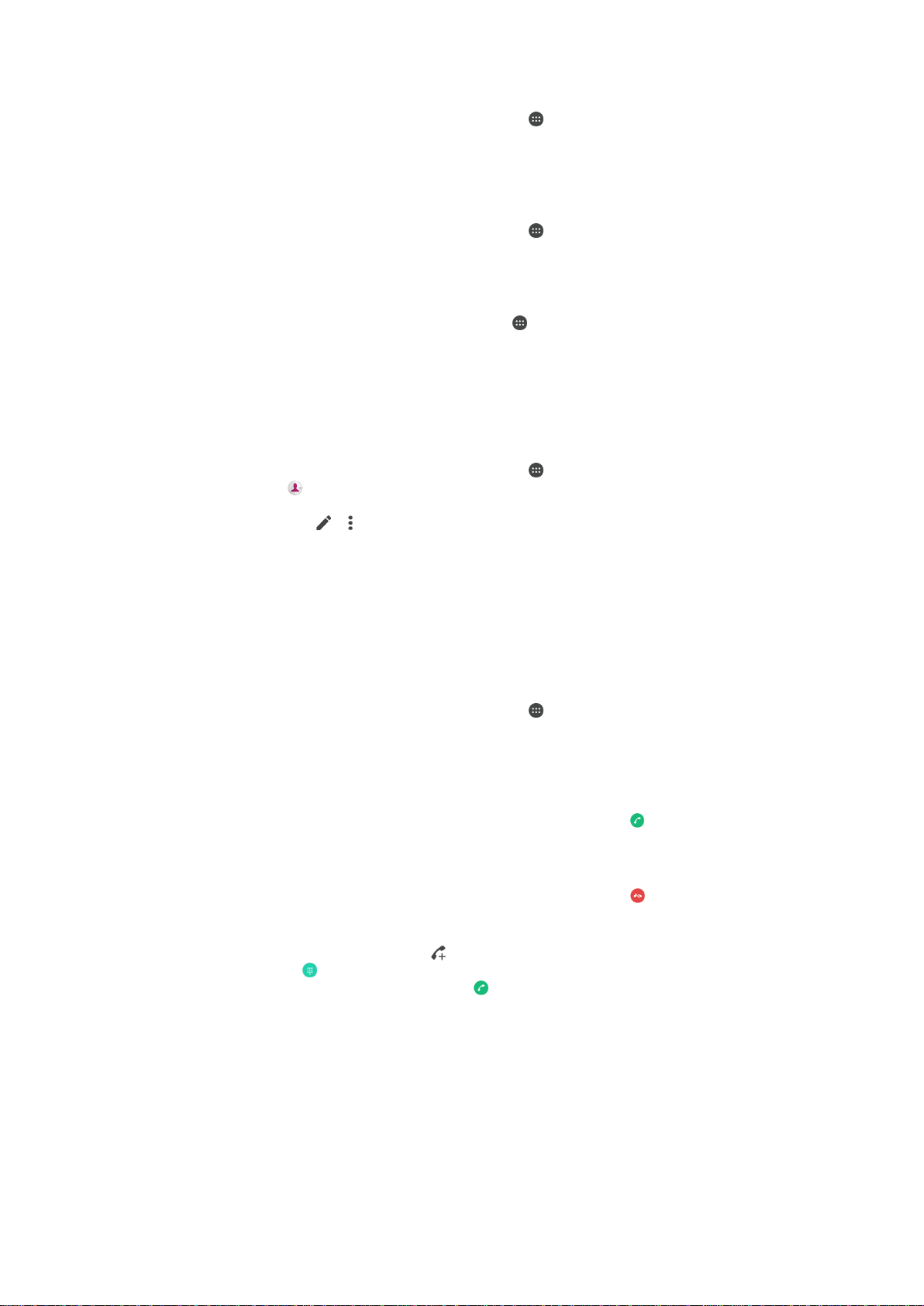
Zapnutí a vypnutí funkce pevného vytáčení
1
Na obrazovce Úvodní obrazovka ťukněte na položku .
2
Ťukněte na položky Nastavení > Hovor > Povolená telefonní čísla.
3
Ťukněte na položku Aktivovat pevné vytáčení nebo Deaktivovat pevné vytáčení.
4
Zadejte kód PIN2 a ťukněte na položku OK.
Přístup k seznamu povolených příjemců hovorů
1
Na obrazovce Úvodní obrazovka ťukněte na položku .
2
Ťukněte na položky Nastavení > Hovor > Povolená telefonní čísla > Povolená
telefonní čísla.
Změna kódu PIN2 karty SIM
1
Na obrazovce Úvodní obrazovka ťukněte na ikonu
2
Vyhledejte položku Nastavení > Hovor a ťukněte na ni.
3
Ťukněte na možnost Povolená telefonní čísla > Změna kódu PIN2.
4
Zadejte starý kód PIN2 karty SIM a ťukněte na volbu OK.
5
Zadejte nový kód PIN2 karty SIM a ťukněte na volbu OK.
6
Potvrďte nový kód PIN2 a ťukněte na volbu OK.
Převedení hovorů od určitého kontaktu přímo do hlasové schránky
1
Na obrazovce Úvodní obrazovka ťukněte na položku
2
Najděte položku
3
Vyberte kontakt, jehož hovory chcete automaticky převádět do hlasové schránky.
4
Ťukněte na možnost
5
Zaškrtněte políčko Hovory do hlasové schránky.
6
Ťukněte na tlačítko ULOŽIT.
a ťukněte na ni.
> .
.
.
Více hovorů
Jestliže máte aktivovanou funkci čekajícího hovoru, můžete současně přijmout více
hovorů. Pokud je tato funkce aktivována, uslyšíte při dalším příchozím hovoru pípnutí.
Aktivace a deaktivace signalizace čekajícího hovoru
1
Na obrazovce Úvodní obrazovka ťukněte na položku
2
Ťukněte na položky
3
Chcete-li aktivovat nebo deaktivovat funkci čekajících hovorů, ťukněte na položku
Další hovor na lince
Přijetí druhého hovoru a přidržení probíhajícího hovoru
1
Jestliže během hovoru uslyšíte opakované pípnutí, přetáhněte ikonu doprava.
2
Ťukněte na tlačítko Podržet hovor.
Odmítnutí druhého hovoru
•
Jestliže během hovoru uslyšíte opakované pípnutí, přetáhněte ikonu doleva.
Další hovor
1
V průběhu hovoru ťukněte na položku . Zobrazí se seznam volání.
2
Ťuknutím na ikonu
3
Zadejte číslo příjemce a ťukněte na možnost . První hovor bude přidržen.
Přepínání mezi více hovory
•
Chcete-li přepnout na jiný hovor a stávající hovor přidržet, ťukněte na volbu
Podrženo.
Nastavení
.
zobrazte číselník.
>
Hovor
>
Další nastavení
.
.
63
Toto je internetová verze této publikace. © Tisk je možný pouze pro soukromé použití.

Konferenční hovory
Při konferenčním hovoru nebo hovoru s více účastníky můžete hovořit se dvěma nebo
více osobami najednou.
Informace o maximálním počtu účastníků konferenčního hovoru vám poskytne mobilní
operátor.
Uskutečnění konferenčního hovoru
1
V průběhu hovoru ťukněte na položku . Zobrazí se seznam volání.
2
Chcete-li zobrazit telefonní číselník, ťukněte na ikonu .
3
Zadejte číslo druhého účastníka a ťukněte na možnost . První účastník bude
dočasně přidržen.
4
Ťuknutím na položku
5
Chcete-li přidat další účastníky, opakujte výše uvedené kroky.
Soukromý hovor s jedním účastníkem konferenčního hovoru
1
V průběhu konferenčního hovoru ťukněte na položku Spravovat konferenci.
2
Ťuknutím na telefonní číslo účastníka, se kterým si chcete promluvit, zahájíte
soukromou konverzaci.
3
Chcete-li ukončit soukromý hovor a vrátit se ke konferenčnímu hovoru, ťukněte na
položku
Odebrání účastníka z konferenčního hovoru
1
V průběhu konferenčního hovoru ťukněte na položku Spravovat konferenci.
2
Ťukněte na položku vedle účastníka, kterého chcete odebrat.
.
přidáte druhého účastníka do konferenčního hovoru.
Ukončení konferenčního hovoru
•
Během konferenčního hovoru ťukněte na položku .
Hlasová schránka
Pokud váš tarif zahrnuje službu hlasové schránky, mohou vám volající v případě, že
nemůžete přijmout hovor, nechávat hlasové zprávy. Číslo služby hlasové schránky bývá
většinou uloženo na kartě SIM. Pokud tomu tak není, můžete toto číslo získat od svého
mobilního operátora a zadat je ručně.
Zadání čísla hlasové schránky
1
Na obrazovce Úvodní obrazovka ťukněte na ikonu
2
Ťukněte na položky Nastavení > Hovor > Hlasová schránka > Nastavení
hlasové schránky
3
Zadejte číslo hlasové schránky.
4
Vyberte OK.
Volání hlasové schránky
1
Otevřete telefonní číselník.
2
Stiskněte a podržte tlačítko 1, dokud telefon nevytočí číslo vaší hlasové schránky.
Při první zavolání hlasové schránky vás systém operátora vyzve k jejímu nastavení. Můžete být
například požádáni o namluvení uvítací zprávy nebo o zadání hesla.
>
Číslo hlasové schránky
.
.
Tísňová volání
Toto zařízení podporuje mezinárodní čísla tísňového volání, např. 112 a 911. Tato čísla
lze běžně použít pro tísňová volání v libovolné zemi, a to s vloženou kartou SIM nebo
i bez ní, pokud je zařízení v dosahu sítě.
64
Toto je internetová verze této publikace. © Tisk je možný pouze pro soukromé použití.

Tísňové volání
1
Otevřete telefonní číselník.
2
Zadejte telefonní číslo tísňového volání a ťukněte na možnost .
Tísňová volání lze provádět i tehdy, když není vložena SIM karta nebo když jsou zablokovány
odchozí hovory.
Tísňové volání se zamknutou kartou SIM
1
Ťukněte na ikonu tísňového volání .
2
Zadejte telefonní číslo tísňového volání a ťukněte na možnost
.
Tísňové volání se zamknutým zařízením
1
Chcete-li aktivovat obrazovku, krátce stiskněte tlačítko pro zapnutí/vypnutí .
2
Přejeďte doleva nebo nahoru a ťukněte na ikonu tísňového volání
3
Zadejte telefonní číslo tísňového volání a ťukněte na možnost .
.
65
Toto je internetová verze této publikace. © Tisk je možný pouze pro soukromé použití.

Kontakty
Přenos kontaktů
Přenos kontaktů do nového zařízení lze provést různými způsoby. Kontakty můžete
synchronizovat z online účtu, nebo je můžete importovat přímo, z jiného zařízení.
Přenos kontaktů pomocí počítače
Xperia™ Transfer je aplikace, která umožňuje získat kontakty ze starého zařízení
a přenést je do nového zařízení. Aplikace Xperia™ Transfer, ke které se dostanete
z počítačového programu Xperia™ Companion, podporuje mobilní zařízení se systémem
iOS/iCloud a Android™. Pokud přecházíte ze zařízení se systémem iOS, funkce App
Matching (Párování aplikací) navrhne ekvivalenty vašich aplikací ze systému iOS
v systému Android.
Abyste mohli aplikaci Xperia™ Transfer použít, potřebujete:
•
Počítač připojený k Internetu
•
Nové zařízení se systémem Android™
•
Kabel USB k novému zařízení se systémem Android™.
•
Staré zařízení
•
Kabel USB ke starému zařízení
Staré zařízení možná nebudete potřebovat. Se zařízením se systémem iOS se můžete připojit
přímo k úložišti iCloud nebo použít místní zálohu. U dříve vlastněných zařízení Sony můžete
použít místní zálohy.
Přenos kontaktů do nového zařízení
1
Na adrese http://support.sonymobile.com/global-en/tools/pc-companion
vyhledejte a stáhněte software Xperia™ Companion (v počítači PC nebo Mac®),
pokud ještě není nainstalovaný.
2
Po úspěšné instalaci spusťte aplikaci Xperia™ Companion, klikněte na možnost
Xperia™ Transfer
kontakty.
(Přenos Xperia™) a podle příslušných pokynů přeneste
Přenos kontaktů pomocí online účtu
Pokud synchronizujete kontakty ze starého zařízení nebo počítače s online účtem,
například Google Sync™, Facebook™ nebo Microsoft® Exchange ActiveSync®, můžete
pomocí tohoto účtu přenést kontakty do nového zařízení.
Synchronizace kontaktů s novým zařízením prostřednictvím synchronizačního účtu
1
Na obrazovce Úvodní obrazovka ťukněte na položku a poté ťukněte na položku
.
2
Ťukněte na ikonu
3
Vyberte účet, se kterým chcete synchronizovat kontakty, a ťukněte na možnosti
> Synchronizovat.
Před synchronizací kontaktů je třeba se přihlásit k příslušnému synchronizačnímu účtu.
a pak na možnosti Nastavení > Účty a synchronizace.
Další metody přenosu kontaktů
Kontakty lze ze starého zařízení do nového přenést i několika dalšími způsoby. Můžete
například zkopírovat kontakty na paměťovou kartu, použít technologii Bluetooth® nebo
uložit kontakty na kartu SIM. Více informací o přenosu kontaktů ze starého zařízení
naleznete v příslušné uživatelské příručce.
66
Toto je internetová verze této publikace. © Tisk je možný pouze pro soukromé použití.

Import kontaktů z paměťové karty
1
Na obrazovce Úvodní obrazovka ťukněte na položku a poté ťukněte na položku
.
2
Stiskněte tlačítko a potom ťukněte na možnost Importovat kontakty > Karta SD.
3
Vyberte, kam chcete kontakty uložit.
4
Vyberte soubory, které chcete importovat, a ťukněte na položku OK.
Import kontaktů pomocí technologie Bluetooth
1
V zařízení musí být zapnutá funkce Bluetooth® a zařízení musí být viditelné pro
®
ostatní.
2
Po zobrazení oznámení příchozího souboru přetáhněte stavový řádek dolů a
ťuknutím na oznámení přijměte přenos souboru.
3
Ťuknutím na položku Přijmout zahájíte přenos souboru.
4
Přetáhněte stavový řádek směrem dolů. Po dokončení přenosu ťukněte na
oznámení.
5
Ťukněte na přijatý soubor a zvolte, kam se mají kontakty uložit.
Import kontaktů z karty SIM
Přenesete-li kontakty pomocí karty SIM, můžete o některé informace přijít nebo vytvořit
duplicitní položky kontaktů.
1
Na obrazovce Úvodní obrazovka ťukněte na položku a poté ťukněte na položku
.
2
Ťukněte na ikonu a pak na možnosti
3
Vyberte, kam chcete kontakty uložit.
4
Pokud chcete importovat konkrétní kontakt, najděte ho a ťukněte na něj. Chcete-li
Importovat kontakty
>
Karta SIM
.
importovat všechny kontakty, ťukněte na možnost Importovat vše
Hledání a zobrazení kontaktů
1 Hledání kontaktů
2 Zobrazení dalších možností
3 Karty Kontakty, Oblíbené položky a Skupiny
4 Úprava a zobrazení informací o zdravotním stavu a kontaktních informací pro případ nouze
5 Zobrazení podrobností o kontaktu
6 Přechod na kontakty začínající vybraným písmenem
7 Přidání kontaktu
Vyhledání kontaktu
1
Na obrazovce Úvodní obrazovka ťukněte na ikonu a poté na .
2
Ťukněte na
a zadejte telefonní číslo, jméno nebo jiné údaje do pole Hledat
kontakty. Seznam výsledků se při zadávání jednotlivých znaků aktualizuje.
67
Toto je internetová verze této publikace. © Tisk je možný pouze pro soukromé použití.

Výběr kontaktů, které se mají zobrazovat v aplikaci Kontakty
1
Na obrazovce Úvodní obrazovka ťukněte na položku a poté ťukněte na položku
.
2
Stiskněte tlačítko a poté ťukněte na možnost Filtrovat.
3
V zobrazeném seznamu označte nebo zrušte označení u požadovaných možností.
Pokud jste kontakty synchronizovali se synchronizačním účtem, zobrazí se tento
účet v seznamu. Ťuknutím na účet můžete rozbalit seznam dalších možností.
Přidávání a úpravy kontaktů
Přidání kontaktu
1
Na obrazovce Úvodní obrazovka ťukněte na položku
2
Ťukněte na tlačítko .
3
Pokud jste synchronizovali kontakty s jedním nebo více účty a přidáváte určitý
kontakt poprvé, je třeba vybrat účet, do kterého chcete daný kontakt přidat.
Případně můžete ťuknout na položku Bez zálohování, pokud chcete kontakt
uložit pouze do zařízení.
4
Zadejte nebo vyberte požadované informace o kontaktu.
5
Po dokončení ťukněte na možnost ULOŽIT.
Po výběru synchronizačního účtu v kroku 3 se tento účet při příštím přidávání kontaktu zobrazí
jako výchozí nabízený účet. Po uložení kontaktu do konkrétního účtu se tento účet při příštím
přidávání kontaktu zobrazí jako výchozí účet. Pokud jste kontakt uložili do určitého účtu a
chcete to změnit, musíte vytvořit nový kontakt uložit ho do požadovaného účtu.
a poté na položku .
Pokud před telefonní číslo kontaktu přidáte znaménko plus a směrové číslo země, nebudete
již muset toto číslo upravovat, až na ně budete volat ze zahraničí.
Úprava kontaktu
1
Na obrazovce Úvodní obrazovka ťukněte na položku a poté na položku .
2
Ťukněte na kontakt, který chcete upravit, a poté na položku
3
Upravte požadované údaje.
4
Po dokončení ťukněte na možnost
Některé synchronizační služby neumožňují úpravu podrobností o kontaktech.
ULOŽIT
.
.
Přiřazení obrázku ke kontaktu
1
Na obrazovce Úvodní obrazovka ťukněte na položku a poté na položku .
2
Ťukněte na kontakt, který chcete upravit, a poté na položku
3
Ťukněte na volbu , vyberte požadovanou metodu přidání obrázku kontaktu a
.
upravte obrázek podle potřeby.
4
Jakmile bude obrázek přidán, ťukněte na volbu ULOŽIT.
Ke kontaktu můžete přidat obrázek také přímo z aplikace
uložený v online účtu, musíte ho nejprve stáhnout.
Album. Chcete-li přidat obrázek
Přizpůsobení vyzvánění pro jednotlivé kontakty
1
Na obrazovce Úvodní obrazovka ťukněte na položku a poté ťukněte na položku
.
2
Ťukněte na kontakt, který chcete upravit, a poté na položku
3
Ťukněte na volby
4
Vyberte možnost v seznamu nebo ťuknutím na položku vyberte hudební soubor
> Nastavit vyzvánění.
.
uložený v zařízení a pak ťukněte na položku Hotovo.
5
Klepněte na ULOŽIT.
Odstranění kontaktů
1
Na obrazovce Úvodní obrazovka ťukněte na položku
2
Ťukněte na kontakt, který chcete odstranit, a podržte jej.
3
Chcete-li odstranit všechny kontakty, ťuknutím na šipku dolů otevřete rozevírací
a poté na položku .
nabídku a poté vyberte možnost Označit vše.
4
Ťukněte na a potom na položku Odstranit.
68
Toto je internetová verze této publikace. © Tisk je možný pouze pro soukromé použití.

Úpravy kontaktních informací o vaší osobě
1
Na obrazovce Úvodní obrazovka ťukněte na položku a poté na položku .
2
Ťukněte na Moje vizitka a potom na položku .
3
Zadejte nové informace nebo proveďte požadované změny.
4
Po dokončení ťukněte na možnost ULOŽIT.
Vytvoření nového kontaktu z textové zprávy
1
Na obrazovce Úvodní obrazovka ťukněte na ikonu a poté na možnost .
2
Ťukněte na ikonu vedle telefonního čísla a pak na položku Uložit.
3
Vyberte existující kontakt nebo ťukněte na možnost Vytvořit nový kontakt.
4
Upravte informace o kontaktu a ťukněte na položku ULOŽIT.
Přidání informací o zdravotním stavu a kontaktních informací pro případ nouze
V aplikaci Kontakty lze přidat a upravit informace pro případ nouze (ICE). Můžete zde
uvést informace o zdravotním stavu, například alergie a léky, které užíváte, a také
informace o příbuzných a přátelích, které lze v případě nouze kontaktovat. Po nastavení
jsou tyto informace přístupné na zamykací obrazovce. To znamená, že i v případě
uzamčení obrazovky, například pomocí kódu PIN, gesta nebo hesla, mohou záchranáři
přečíst tyto informace.
1 Návrat k hlavní obrazovce Kontakty
2 Zobrazení dalších možností
3 Zobrazení osobních údajů a informací o zdravotním stavu v rámci informací pro případ nouze (ICE)
4 Informace o zdravotním stavu
5 Seznam kontaktů pro případ nouze
6 Vytvoření nových kontaktů pro případ nouze
7 Využití stávajících kontaktů jako kontaktů pro případ nouze
Zobrazení osobních údajů a informací o zdravotním stavu v rámci informací ICE (pro
případ nouze)
1
Na obrazovce Úvodní obrazovka ťukněte na položku
2
Ťukněte na položku ICE (Pro případ nouze).
3
Ťukněte na možnost
a poté zaškrtněte políčko Zobrazit osobní údaje.
a poté na položku .
Zadání informací o zdravotním stavu
1
Na obrazovce Úvodní obrazovka ťukněte na položku
2
Ťukněte na tlačítko ICE (Pro případ nouze).
3
Ťukněte na
4
Upravte požadované údaje.
5
Po dokončení ťukněte na možnost ULOŽIT.
a potom na položku Upravit zdravotní informace.
a poté na položku .
69
Toto je internetová verze této publikace. © Tisk je možný pouze pro soukromé použití.

Přidání nového kontaktu pro případ nouze (ICE)
1
Na obrazovce Úvodní obrazovka ťukněte na položku a poté na položku .
2
Ťukněte na ICE (Pro případ nouze) a potom na položku .
3
Pokud jste synchronizovali kontakty s jedním nebo více účty a přidáváte určitý
kontakt poprvé, je třeba vybrat účet, do kterého chcete daný kontakt přidat.
Případně můžete ťuknout na položku Bez zálohování, pokud chcete kontakt
uložit pouze do zařízení.
4
Zadejte nebo vyberte požadované informace o kontaktu.
5
Po dokončení ťukněte na možnost ULOŽIT.
Kontakt pro případ nouze musí obsahovat alespoň telefonní číslo, na které mohou záchranáři
zavolat. Pokud je zařízení uzamčeno pomocí zámku obrazovky, záchranáři uvidí pouze
telefonní číslo kontaktu pro případ nouze, a to i v případě, že jsou v aplikaci Kontakty zadány i
další údaje o tomto kontaktu.
Využití existujících kontaktů jako kontaktů pro případ nouze (ICE)
1
Na obrazovce Úvodní obrazovka ťukněte na položku a poté na položku .
2
Ťukněte na ICE (Pro případ nouze) a potom na položku .
3
Označte kontakty, které chcete použít jako kontakty ICE.
4
Po dokončení ťukněte na možnost Hotovo.
Vybrané kontakty pro případ nouze musí obsahovat alespoň jedno telefonní číslo, na které
mohou záchranáři zavolat. Pokud je zařízení uzamčeno pomocí zámku obrazovky, záchranáři
uvidí pouze telefonní číslo kontaktu pro případ nouze, a to i v případě, že jsou v aplikaci
Kontakty zadány i další údaje o tomto kontaktu.
Nastavení zobrazení informací pro případ nouze (ICE) na zamčené obrazovce
1
Na obrazovce Úvodní obrazovka ťukněte na položku a poté na položku .
2
Ťukněte na položku
3
Ťukněte na
4
Zaškrtněte políčko
Informace pro případ nouze se ve výchozím nastavení na zamčené obrazovce zobrazí.
a potom na položku Nastavení.
ICE (Pro případ nouze)
ICE na zamykací obrazovce
.
.
Povolení volání kontaktů pro případ nouze (ICE) ze zamykací obrazovky
1
Na obrazovce Úvodní obrazovka ťukněte na položku a poté na položku .
2
Ťukněte na položku
3
Ťukněte na
4
Zaškrtněte políčko
Někteří operátoři nepodporují nouzová volání.
a potom na položku Nastavení.
ICE (Pro případ nouze)
Povolit hovory ze záznamu ICE
.
.
Oblíbené a skupiny
Vybrané kontakty můžete označit jako oblíbené, budete tak k nim mít v aplikaci Kontakty
rychlejší přístup. Kontakty můžete také uspořádat do skupin, a získat tak rychlejší přístup
ke skupinám kontaktů v aplikaci Kontakty.
Označení kontaktu jako oblíbené položky nebo zrušení tohoto označení
1
Na obrazovce Úvodní obrazovka ťukněte na položku
položku
2
Ťukněte na kontakt, který chcete přidat do oblíbených položek nebo z nich
.
odebrat.
3
Ťukněte na položku
.
a potom ťukněte na
Zobrazení oblíbených kontaktů
1
Na obrazovce Úvodní obrazovka ťukněte na ikonu a poté na .
2
Ťukněte na tlačítko Oblíbené.
70
Toto je internetová verze této publikace. © Tisk je možný pouze pro soukromé použití.

Přiřazení kontaktu do skupiny
1
V aplikaci Kontakty ťukněte na kontakt, který chcete přiřadit do skupiny.
2
Ťukněte na položku a poté ťukněte na řádek bezprostředně pod volbou
Skupiny.
3
Zaškrtněte políčka u skupin, do kterých chcete kontakt přidat.
4
Ťukněte na tlačítko ULOŽIT.
Odesílání informací o kontaktu
Odeslání vaší vizitky
1
Na obrazovce Úvodní obrazovka ťukněte na položku
2
Vyberte Moje vizitka.
3
Ťukněte na
4
Vyberte dostupný způsob přenosu a postupujte podle pokynů na obrazovce.
Odeslání kontaktu
1
Na obrazovce Úvodní obrazovka ťukněte na položku
2
Ťukněte na kontakt, jehož podrobnosti chcete odeslat.
3
Ťukněte na
4
Vyberte dostupný způsob přenosu a postupujte podle pokynů na obrazovce.
Odeslání několika kontaktů současně
1
Na obrazovce Úvodní obrazovka ťukněte na položku
.
2
Stiskněte tlačítko a potom ťukněte na volbu Označit několik.
3
Označte kontakty, které chcete odeslat, nebo vyberte všechny kontakty, pokud je
chcete odeslat všechny.
4
Ťukněte na možnost a poté vyberte dostupný způsob přenosu a postupujte
podle pokynů na obrazovce.
a potom na položku Sdílet.
a potom na položku Sdílet.
a poté na položku .
a poté na položku .
a poté ťukněte na položku
Zamezení vzniku duplicitních položek v aplikaci Kontakty
Když synchronizujete kontakty s novým účtem nebo jiným způsobem importujete
informace o kontaktech, mohou se vám v aplikaci Kontakty vyskytnout duplicitní položky.
V takovém případě můžete takové duplicitní položky sloučit a vytvořit jedinou položku.
Omylem sloučené položky lze později zase oddělit.
Propojení kontaktů
1
Na obrazovce Úvodní obrazovka ťukněte na položku
.
2
Ťukněte na kontakt, který chcete propojit s jiným kontaktem.
3
Stiskněte tlačítko
4
Ťukněte na kontakt, jehož informace si přejete sloučit s prvním kontaktem, a poté
ťuknutím na tlačítko OK volbu potvrďte. Informace prvního kontaktu budou
spojeny s druhým kontaktem a propojené kontakty se v seznamu kontaktů zobrazí
jako jeden kontakt.
Rozdělení propojených kontaktů
1
Na obrazovce Úvodní obrazovka ťukněte na položku
.
2
Ťukněte na propojený kontakt, který chcete upravit, a poté na položku .
3
Ťukněte na volby Zrušit propojení kontakt > Zrušit propojení.
a potom ťukněte na možnost
a poté ťukněte na položku
Propojit kontakt
a poté ťukněte na položku
.
Zálohování kontaktů
K zálohování kontaktů můžete použít paměťovou kartu, kartu SIM nebo paměťové
zařízení USB. Další informace o obnovení kontaktů do vašeho zařízení najdete v tématu
Přenos kontaktů
Toto je internetová verze této publikace. © Tisk je možný pouze pro soukromé použití.
na straně 66 .
71

Export všech kontaktů na paměťovou kartu
1
Na Úvodní obrazovka ťukněte na položku a poté ťukněte na položku .
2
Stiskněte tlačítko a potom ťukněte na možnosti Exportovat kontakty > Karta SD.
3
Ťukněte na možnost OK.
Export kontaktů na kartu SIM
Při exportu kontaktů na kartu SIM se některé informace nemusí přenést. Důvodem je omezená
paměť na kartách SIM.
1
Na obrazovce Úvodní obrazovka ťukněte na položku a poté na položku .
2
Stiskněte tlačítko a potom ťukněte na možnost Exportovat kontakty > Karta
SIM.
3
Označte kontakty, které chcete exportovat, nebo ťukněte na položku Označit vše
v případě, že chcete exportovat všechny kontakty.
4
Ťukněte na položku Exportovat.
5
Pokud chcete přidat kontakty mezi existující kontakty na kartě SIM, vyberte
možnost Přidat kontakty, nebo pokud chcete existující kontakty na kartě SIM
nahradit, vyberte možnost Nahradit všechny kontakty.
72
Toto je internetová verze této publikace. © Tisk je možný pouze pro soukromé použití.
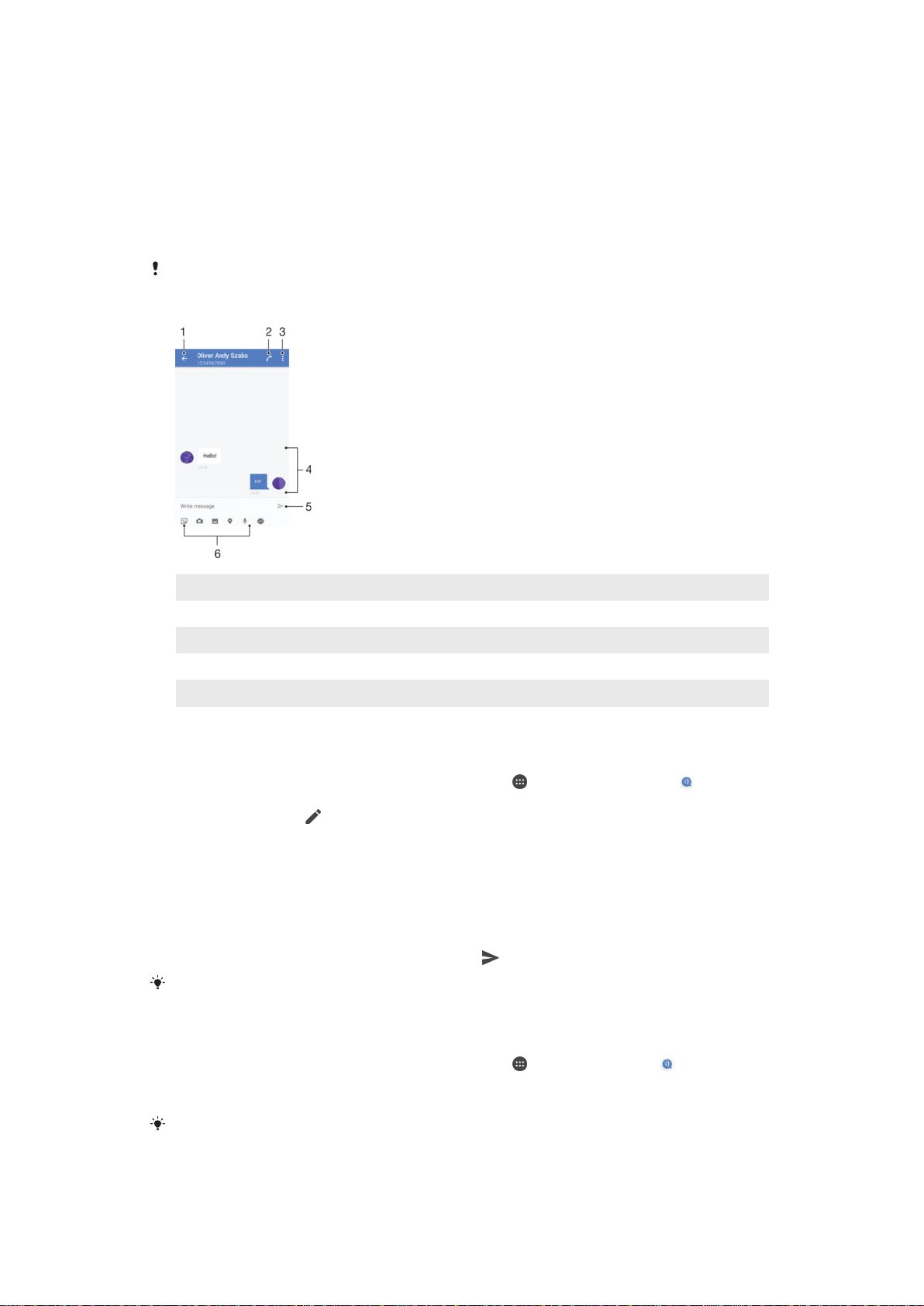
Zasílání zpráv a chat
Čtení a odesílání zpráv
Aplikace Zprávy zobrazuje zprávy v podobě konverzací, což znamená, že jsou zde
seskupeny všechny zprávy odeslané určité osobě a od této osoby přijaté. Chcete-li
posílat zprávy MMS, musíte mít v zařízení správné nastavení těchto zpráv. Další
informace naleznete v části
Počet znaků, který lze odeslat v jedné zprávě, se liší podle operátora sítě a používaného
jazyka. Maximální velikost zprávy MMS, která zahrnuje velikost přidaných souborů médií, se liší
v závislosti na mobilním operátorovi. Další informace získáte u svého mobilního operátora.
Nastavení Internetu a nastavení zpráv MMS
na straně 37 .
1 Návrat na seznam konverzací
2 Zavolání odesílateli zprávy
3 Zobrazení dalších možností
4 Odeslané a přijaté zprávy
5 Odeslání hotové zprávy
6 Přidání příloh
Vytvoření a odeslání zprávy
1
Na obrazovce Úvodní obrazovka ťukněte na ikonu , poté najděte položku a
ťukněte na ni.
2
Ťukněte na tlačítko .
3
Zadejte jméno nebo telefonní číslo příjemce nebo jiné kontaktní informace, které
jste k němu uložili, a vyberte příjemce ze zobrazeného seznamu. Pokud příjemce
nemáte ve svém seznamu kontaktů, zadejte jeho číslo ručně.
4
Chcete-li odeslat skupinovou zprávu, opakujte výše popsaný postup a přidejte
další příjemce.
5
Ťukněte na možnost Psát zprávu a zadejte text zprávy.
6
Pokud chcete připojit přílohu, vyberte požadovanou možnost.
7
Chcete-li zprávu odeslat, ťukněte na možnost
Opustíte-li psaní zprávy bez odeslání, uloží se jako koncept. U konverzace se zobrazí
označení Koncept.
.
Čtení přijaté zprávy
1
Na obrazovce Úvodní obrazovka ťukněte na ikonu a poté na možnost .
2
Ťukněte na požadovanou konverzaci.
3
Pokud zpráva ještě nebyla stažena, ťukněte na ni.
Všechny přijaté zprávy se ve výchozím nastavení ukládají do vnitřního úložiště zařízení.
73
Toto je internetová verze této publikace. © Tisk je možný pouze pro soukromé použití.
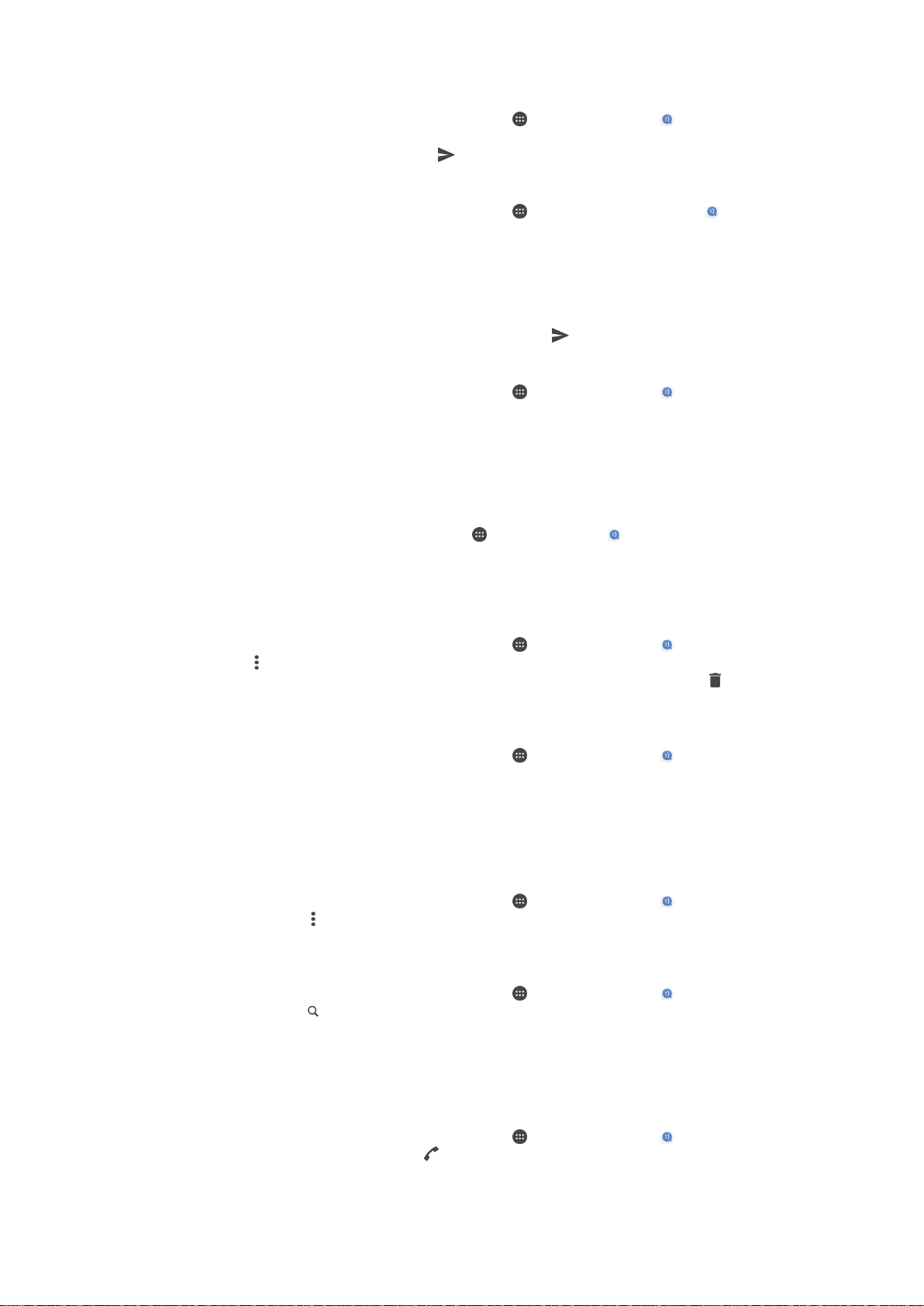
Odpověď na zprávu
1
Na obrazovce Úvodní obrazovka ťukněte na ikonu a poté na možnost .
2
Ťukněte na konverzaci obsahující zprávu.
3
Zadejte odpověď a ťukněte na položku .
Předání zprávy
1
Na obrazovce Úvodní obrazovka ťukněte na ikonu a pak ťukněte na možnost .
2
Ťukněte na konverzaci obsahující zprávu, kterou chcete předat.
3
Dotkněte se zprávy, kterou chcete předat dál, podržte ji a následně ťukněte na
položku Předat zprávu.
4
Zadejte jméno nebo telefonní číslo příjemce nebo jiné kontaktní informace, které
jste k němu uložili, a vyberte příjemce ze zobrazeného seznamu. Pokud příjemce
nemáte ve svém seznamu kontaktů, zadejte jeho číslo ručně.
5
V případě potřeby zprávu upravte a ťukněte na možnost
Uložení souboru z přijaté zprávy
1
Na obrazovce Úvodní obrazovka ťukněte na ikonu a poté na možnost .
2
Pokud zpráva ještě nebyla stažena, ťukněte na zprávu.
3
Stiskněte a podržte soubor, který chcete uložit, a zvolte požadovanou možnost.
.
Uspořádání zpráv
Odstranění zprávy
1
Na obrazovce Úvodní obrazovka ťukněte na
2
Ťukněte na konverzaci obsahující zprávu, kterou chcete odstranit.
3
Dotkněte se zprávy, kterou chcete odstranit, podržte ji a ťukněte na volby
Odstranit zprávu > Odstranit.
a pak ťukněte na .
Odstranění konverzací
1
Na obrazovce Úvodní obrazovka ťukněte na ikonu a poté na možnost .
2
Ťukněte na
3
Zaškrtněte políčka u konverzací, které chcete odstranit, a poté ťukněte na volby
>
Odstranit
Označení zprávy hvězdičkou
1
Na obrazovce Úvodní obrazovka ťukněte na ikonu
2
Ťukněte na konverzaci, kterou chcete otevřít.
3
Dotkněte se zprávy, kterou chcete označit hvězdičkou, podržte ji a následně
ťukněte na položku Přidat hvězdičku.
4
Chcete-li zprávě hvězdičku odebrat, dlouze stiskněte požadovanou zprávu a
ťukněte na možnost Odstranit hvězdičku.
Zobrazení zpráv s hvězdičkou
1
Na obrazovce Úvodní obrazovka ťukněte na ikonu a poté na možnost .
2
Ťukněte na položku
3
Zobrazí se seznam se všemi zprávami s hvězdičkou.
Hledání zpráv
1
Na obrazovce Úvodní obrazovka ťukněte na ikonu a poté na možnost .
2
Ťukněte na tlačítko .
3
Zadejte hledaná klíčová slova. Zobrazí se seznam výsledků hledání.
a potom na položku
.
a poté na položku Zprávy označ. hvězdičkou.
Odstranit konverzace
a poté na možnost .
.
Zahájení hovoru ze zprávy
Volání odesilateli zprávy
1
Na obrazovce Úvodní obrazovka ťukněte na ikonu
2
Ťukněte na konverzaci a na možnost
Toto je internetová verze této publikace. © Tisk je možný pouze pro soukromé použití.
.
a poté na možnost .
74

Uložení čísla odesílatele ke kontaktu
1
Na obrazovce Úvodní obrazovka ťukněte na ikonu a poté na možnost .
2
Ťukněte na ikonu vedle telefonního čísla a pak na položku Uložit.
3
Vyberte existující kontakt nebo ťukněte na možnost Vytvořit nový kontakt.
4
Upravte informace o kontaktu a ťukněte na položku Uložit.
Nastavení zpráv
Změna nastavení oznámení o zprávách
1
Na obrazovce Úvodní obrazovka ťukněte na ikonu
2
Ťukněte na a potom na položku Nastavení.
3
Chcete-li nastavit zvuk oznámení, ťukněte na položku Zvuk oznámení , vyberte
možnost v seznamu nebo ťukněte na položku a vyberte hudební soubor
uložený v zařízení.
4
Potvrďte akci ťuknutím na možnost Hotovo.
5
U ostatních nastavení oznámení přetáhněte příslušné přepínače doleva nebo
doprava.
Zapnutí nebo vypnutí funkce doručenky pro odchozí zprávy
1
Na obrazovce Úvodní obrazovka ťukněte na ikonu
2
Ťukněte na
3
Přepínač vedle položky Doručenka přetáhněte doprava nebo doleva.
Je-li funkce doručenky zapnutá, zobrazí se u zpráv s potvrzeným doručením symbol zatržení.
a potom na položku Nastavení.
a poté na možnost .
a poté na možnost .
Rychlé zasílání zpráv a videochat
Pomocí aplikace pro zasílání rychlých zpráv a videochat Google Hangouts™ můžete ve
svém zařízení chatovat s přáteli. Tuto aplikaci lze používat i v počítačích, v zařízeních se
systémem Android™ a v dalších zařízeních. Každou konverzaci můžete proměnit ve
videohovor s více přáteli a můžete jim zasílat zprávy, i když jsou právě offline. Máte také
možnost snadného zobrazení a sdílení fotografií.
Aplikace Hangouts™ vyžaduje přístup k internetu a účet Google™. Přejděte na web
http://support.google.com/hangouts a klikněte na odkaz „Hangouts v zařízení
s Androidem“, kde naleznete podrobnější pokyny k používání této aplikace.
Funkce videohovoru pracuje pouze na zařízeních s čelním fotoaparátem.
Práce s aplikací Hangouts™
1
Na obrazovce Úvodní obrazovka ťukněte na .
2
Najděte položku
Hangouts
a ťukněte na ni.
75
Toto je internetová verze této publikace. © Tisk je možný pouze pro soukromé použití.
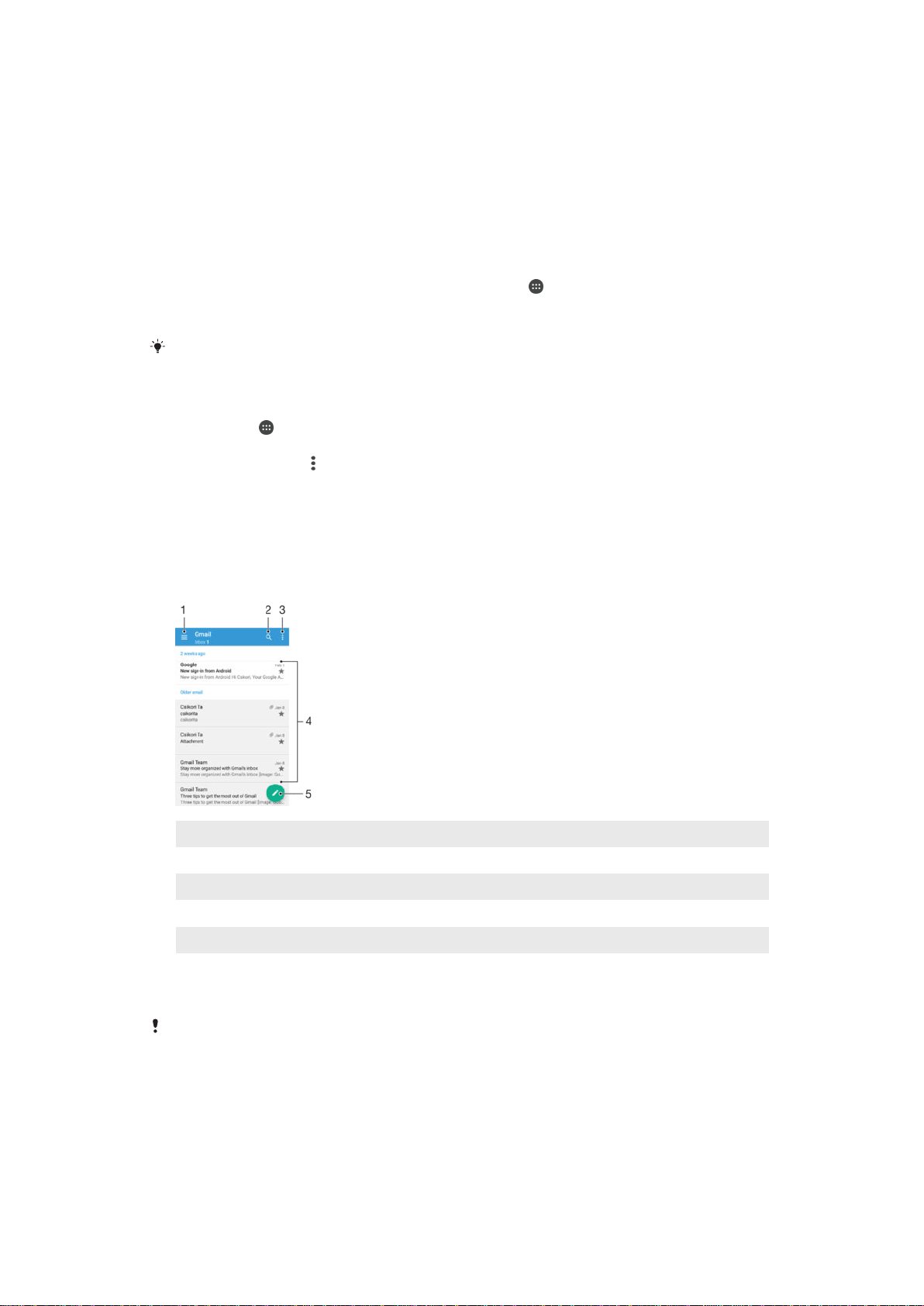
Nastavení e-mailu
Pomocí e-mailové aplikace v zařízení můžete prostřednictvím svých e-mailových účtů
odesílat a přijímat e-maily. Můžete mít jeden či více e-mailových účtů současně, včetně
účtů Microsoft Exchange ActiveSync.
Nastavení e-mailového účtu
1
Na obrazovce Úvodní obrazovka ťukněte na položku
2
Vyhledejte položku E-mail a ťukněte na ni.
3
Dokončete nastavení podle pokynů zobrazených na obrazovce.
U některých e-mailových služeb může být potřeba, abyste se obrátili na poskytovatele emailové schránky a požádali jej o podrobné informace o nastavení e-mailového účtu.
Přidání dalšího e-mailového účtu
1
Klepněte na
2
Najděte položku E-mail a ťukněte na ni.
3
Ťukněte na položku a poté ťukněte na položky Nastavení > Přidat účet.
4
Zadejte e-mailovou adresu a heslo a ťukněte na volbu Další. Pokud nelze
ze zobrazení Úvodní obrazovka.
automaticky stáhnout nastavení e-mailového účtu, můžete nastavení kdykoli
dokončit ručně.
5
Po dokončení ťukněte na možnost
Další
.
.
Odesílání a příjem e-mailových zpráv
1 Zobrazení seznamu všech e-mailových účtů a nejnovějších složek
2 Hledání e-mailových zpráv
3 Nastavení a další možnosti
4 Seznam e-mailových zpráv
5 Napsání e-mailové zprávy
Stažení nových e-mailových zpráv
•
Je-li otevřena složka doručené pošty, přejeďte prstem dolů po seznamu zpráv.
Než se pokusíte stáhnout nové zprávy, ujistěte se, že jste připojeni k Internetu. Další informace
o kontrole stavu připojení naleznete v tématu
stránce 37 .
Nastavení Internetu a nastavení zpráv MMS
na
76
Toto je internetová verze této publikace. © Tisk je možný pouze pro soukromé použití.

Čtení e-mailových zpráv
1
Na obrazovce Úvodní obrazovka ťukněte na ikonu .
2
Najděte položku E-mail a ťukněte na ni.
3
Používáte-li několik e-mailových účtů, ťukněte na položku a vyberte účet, který
chcete zkontrolovat. Pokud chcete zkontrolovat všechny e-mailové účty najednou,
ťukněte na položky aVšechny přijaté zprávy.
4
Posouvejte se ve složce doručených e-mailů nahoru nebo dolů a ťukněte na emailovou zprávu, kterou si chcete přečíst.
Vytvoření a odeslání e-mailové zprávy
1
Na obrazovce Úvodní obrazovka ťukněte na ikonu
2
Používáte-li několik e-mailových účtů, ťukněte na položku a vyberte účet, ze
kterého chcete e-mail odeslat.
3
Ťukněte na položku
případně vyberte jednoho nebo více příjemců z rozevíracího seznamu.
4
Zadejte předmět a text e-mailové zprávy a ťukněte na ikonu
Odpověď na e-mailovou zprávu
1
Ve složce doručených e-mailových zpráv najděte zprávu, na kterou chcete
odpovědět, ťukněte na ni a pak ťukněte na možnost Odpovědět nebo Odpovědět
všem.
2
Zadejte odpověď a poté ťukněte na položku .
Předání e-mailové zprávy
1
Ve složce přijatých e-mailových zpráv najděte zprávu, kterou chcete předat dál, a
ťukněte na položku
2
Zadejte začátek jména nebo e-mailové adresy příjemce a vyberte požadovanou
položku z nabízeného seznamu.
3
Zadejte text zprávy a poté ťukněte na položku .
a začněte psát jméno nebo e-mailovou adresu příjemce,
Přeposlat
.
a poté na možnost E-mail.
.
Zobrazení přílohy e-mailové zprávy
1
Najděte e-mail obsahující přílohu, kterou chcete zobrazit, a ťukněte na něj. Emailové zprávy s přílohami jsou označeny ikonou
2
Po otevření e-mailové zprávy ťukněte na položku Načíst. Příloha se začne
stahovat.
3
Po stažení přílohy ťukněte na položku Zobrazit.
Resetování předvoleb aplikace
1
Vyhledejte zprávu ve složce doručených e-mailových zpráv a ťukněte na ni.
2
Ťukněte na jméno odesilatele a poté ťukněte na položky
OK.
3
Vyberte existující kontakt nebo ťukněte na možnost
4
Je-li to nutné, upravte informace o kontaktu a ťukněte na položku Uložit.
.
Přidat ke kontaktům
Vytvořit nový kontakt
Uspořádání e-mailových zpráv
Seřazení e-mailů
1
Na obrazovce Úvodní obrazovka ťukněte na ikonu
2
Najděte položku E-mail a ťukněte na ni.
3
Používáte-li několik e-mailových účtů, ťukněte na položku a vyberte účet s
přijatou poštou, kterou chcete seřadit. Pokud chcete seřadit poštu ve všech emailových účtech najednou, ťukněte na položku
zprávy.
4
Ťukněte na možnost. a poté na Řadit.
5
Vyberte možnost uspořádání.
.
a pak na Všechny přijaté
a
.
77
Toto je internetová verze této publikace. © Tisk je možný pouze pro soukromé použití.

Vyhledávání e-mailů
1
Na obrazovce Úvodní obrazovka ťukněte na ikonu a poté na možnost E-mail.
2
Používáte-li několik e-mailových účtů, ťukněte na položku a vyberte účet, který
chcete vyhledat. Pokud chcete prohledat všechny e-mailové účty najednou,
ťukněte na položku a poté na Všechny přijaté zprávy.
3
Ťukněte na tlačítko .
4
Zadejte hledaný text a potom ťukněte na tlačítko na klávesnici.
5
Zobrazí se seznam výsledků vyhledávání seřazených podle data. Ťukněte na email, který chcete otevřít.
Zobrazení všech složek v jednom e-mailovém účtu
1
Na obrazovce Úvodní obrazovka ťukněte na ikonu
a ťukněte na ni.
2
Ťukněte na položku a pak vyberte účet, který chcete zkontrolovat.
3
Pod účtem, který chcete zkontrolovat, vyberte možnost Zobrazit všechny složky.
Odstranění e‑mailové zprávy
•
V příchozí poště e-mailů listujte zprávy, které chcete odstranit, doprava.
Přesun e-mailové správy do jiné složky
1
V příchozí poště e-mailů listujte zprávy, které chcete přesunout, doleva.
2
Ťukněte na položku Přesunout a vyberte složku.
, poté najděte položku E-mail
Nastavení e-mailového účtu
Odebrání e-mailového účtu ze zařízení
1
Na obrazovce Úvodní obrazovka ťukněte na položku
2
Najděte položku E-mail a ťukněte na ni.
3
Stiskněte tlačítko a poté ťukněte na možnost
4
Vyberte účet, který chcete odstranit.
5
Ťukněte na možnost
Změna intervalu pro kontrolu e-mailů
1
Na obrazovce Úvodní obrazovka ťukněte na položku .
2
Najděte položku E-mail a ťukněte na ni.
3
Klepněte na položku
4
Vyberte účet, u kterého chcete změnit interval pro kontrolu e-mailů.
5
Ťukněte na položky
možnost.
Nastavení automatické odpovědi při nepřítomnosti v kanceláři v účtu Exchange
ActiveSync
1
Na obrazovce Úvodní obrazovka ťukněte na ikonu a poté na možnost E-mail.
2
Stiskněte tlačítko a potom ťukněte na možnost Nastavení.
3
Vyberte účet EAS (Exchange ActiveSync), kterému chcete nastavit automatickou
odpověď při nepřítomnosti v kanceláři.
4
Ťukněte na tlačítko V nepřítomnosti.
5
Funkci zapnete přetažením posuvníku u položky V nepřítomnosti doprava.
6
V případě potřeby označte pole Nastavit rozsah času a nastavte časový rozsah
automatické odpovědi.
7
Do textového pole těla zprávy zadejte zprávu o nepřítomnosti v kanceláři.
8
Výběr potvrďte ťuknutím na volbu OK.
Odstranit účet
a poté na položku
Četnost kontroly
> OK.
>
Nastavení
Nastavení
Četnost kontroly
.
.
.
a vyberte požadovanou
Gmail™
Pokud máte účet Google™, můžete ke čtení a psaní e-mailových zpráv použít aplikaci
Gmail™.
78
Toto je internetová verze této publikace. © Tisk je možný pouze pro soukromé použití.

1 Zobrazení seznamu všech účtů Gmail a složek
2 Hledání e-mailových zpráv
3 Seznam e-mailových zpráv
4 Napsání e-mailové zprávy
Další informace o aplikaci Gmail™
•
Je-li otevřena aplikace Gmail, ťukněte na tlačítko a pak na možnost Nápověda.
79
Toto je internetová verze této publikace. © Tisk je možný pouze pro soukromé použití.

Hudba
Přenos hudby do zařízení
Existují různé způsoby, jak přenést hudbu z počítače do zařízení:
•
Pouze pro systém Windows®: Propojte zařízení s počítačem pomocí kabelu USB
a přetahujte hudební soubory přímo v aplikaci správce souborů v počítači. Další
informace naleznete v tématu
•
K přenosu souborů médií mezi počítačem a zařízením můžete použít software Xperia™
Správa souborů pomocí počítače
Companion. Chcete-li získat další informace a stáhnout si aplikaci Xperia™ Companion,
přejděte na stránku
Aplikace Hudba nemusí podporovat všechny formáty hudebních souborů. Informace o
podporovaných formátech zvukových souborů a o používání multimediálních souborů (zvuk,
obraz a video), najdete v dokumentu White Paper pro vaše zařízení na stránce
www.sonymobile.com/support
www.sonymobile.com/global-en/tools/xperia-companion
.
Poslech hudby
Aplikace Hudba umožňuje poslech vaší oblíbené hudby a zvukových knih.
na stránce 124 .
.
1 Minimalizace celé obrazovky přehrávače
2 Hledání všech skladeb uložených v zařízení
3 Zobrazení aktuálního seznamu přehrávaných skladeb
4 Obal alba (je-li k dispozici)
5 Ukazatel průběhu – přetažením ukazatele nebo ťuknutím na něj provedete rychlý posun dopředu nebo
dozadu.
6 Uplynulá doba přehrávání aktuální skladby
7 Celková délka aktuální skladby
8 Opakování všech skladeb v aktuální frontě přehrávání
9 Ťuknutím přejdete na další skladbu ve frontě přehrávání. Dotekem a podržením se rychle posunete
dopředu v aktuální skladbě.
10 Přehrání nebo pozastavení skladby
11 Ťuknutím přejdete na předchozí skladbu ve frontě přehrávání. Dotekem a podržením se posunete
dozadu v aktuální skladbě.
12 Přehrávání skladeb v aktuální frontě přehrávání v náhodném pořadí
80
Toto je internetová verze této publikace. © Tisk je možný pouze pro soukromé použití.

Úvodní obrazovka aplikace Hudba
1
Ťuknutím na ikonu v levém horním rohu otevřete úvodní obrazovku aplikace Hudba
2 Posunem nahoru nebo dolů se zobrazí obsah
3 Přehrávání skladby v aplikaci Hudba
4 Přehrávání všech skladeb v režimu náhodného přehrávání
5 Návrat na obrazovku přehrávače hudby
Přehrávání skladby v aplikaci Hudba
1
Na obrazovce Úvodní obrazovka ťukněte na ikonu a poté na možnost .
2
Ťukněte na tlačítko
3
Vyberte hudební kategorii.
4
Ťuknutím na skladbu zahájíte její přehrávání.
.
Položky chráněné autorskými právy nemusí být možné přehrát. Ověřte, zda máte k obsahu,
který chcete sdílet, potřebná oprávnění.
Vyhledání informací o skladbě online
•
Během přehrávání skladby v aplikaci Hudba ťukněte na obrázek alba a poté na
možnost
Mezi online zdroje informací o skladbě mohou patřit videa na YouTube™, texty písní a
informace o interpretech na webu Wikipedia.
Další informace
.
Nastavení hlasitosti zvuku
•
Stiskněte tlačítko ovládání hlasitosti.
Minimalizace aplikace Hudba
•
Během přehrávání skladby se ťuknutím na položku vrátíte na obrazovku Úvodní
obrazovka. Aplikace Hudba bude i nadále běžet na pozadí.
Otevření aplikace Hudba, pokud přehrává na pozadí
•
Zatímco se na pozadí přehrává skladba, přetáhněte stavový řádek směrem dolů
a ťukněte na aplikaci Hudba.
•
Případně na obrazovce Úvodní obrazovka ťukněte na ikonu a poté na možnost
.
Nabídka úvodní obrazovky aplikace Hudba
Nabídky úvodní obrazovky aplikace Hudba poskytuje přehled o všech skladbách v
zařízení. Zde můžete spravovat alba a seznamy skladeb.
81
Toto je internetová verze této publikace. © Tisk je možný pouze pro soukromé použití.

1 Návrat na úvodní obrazovku aplikace Hudba
2 Zobrazení aktuálního seznamu přehrávaných skladeb
3 Procházení všech interpretů
4 Procházení všech alb
5 Procházení všech skladeb
6 Procházení všech složek
7 Procházení všech seznamů skladeb
8 Přehrávání sdíleného hudebního souboru na jiném zařízení
9 Otevření nabídky nastavení aplikace Hudba
10 Otevření nabídky podpory aplikace Hudba
Otevření obrazovky nabídky aplikace Hudba
1
Na obrazovce Úvodní obrazovka ťukněte na ikonu a poté na možnost .
2
Ťukněte na tlačítko
.
Návrat na úvodní obrazovku aplikace Hudba
•
Až se objeví úvodní obrazovka aplikace Hudba, ťukněte na volbu Domovská
stránka
•
Až se objeví úvodní obrazovka aplikace Hudba, ťukněte na obrazovku napravo od
.
nabídky.
Odstranění skladby
1
Na obrazovce nabídky aplikace Hudba přejděte na skladbu, kterou chcete
odstranit.
2
Dlouze stiskněte název skladby a poté z nabídky vyberte možnost
3
Potvrďte akci dalším ťuknutím na možnost Odstranit.
Odstranit
.
Seznamy skladeb
Na úvodní obrazovce aplikace Hudba můžete z hudby uložené v zařízení vytvářet vlastní
seznamy skladeb.
Vytváření vlastních seznamů skladeb
1
Na úvodní obrazovce aplikace Hudba dlouze stiskněte název alba nebo skladby,
které chcete přidat do seznamu skladeb.
2
V otevřené nabídce ťukněte na možnost Přidat na seznam skladeb > Vytvořit
nový seznam skladeb.
3
Zadejte název seznamu skladeb a ťukněte na možnost OK.
Můžete také otevřít úvodní obrazovku aplikace Hudba a vytvořit nový seznam skladeb
ťuknutím na položky Seznamy skladeb a .
82
Toto je internetová verze této publikace. © Tisk je možný pouze pro soukromé použití.

Přehrávání vlastních seznamů skladeb
1
Otevřete obrazovku nabídky aplikace Hudba a ťukněte na možnost Seznamy
skladeb.
2
V části Seznamy skladeb vyberte seznam skladeb, který chcete otevřít.
3
Chcete-li přehrát všechny skladby, ťukněte na libovolnou skladbu nebo na volbu
Náhodně přehrát vše.
Přidání skladeb do seznamu skladeb
1
Otevřete úvodní obrazovku aplikace Hudba a přejděte na skladbu nebo album,
které chcete přidat do seznamu skladeb.
2
Dlouze stiskněte název skladby a poté ťukněte na možnost Přidat na seznam
skladeb.
3
Ťukněte na název seznamu skladeb, do kterého chcete album nebo skladbu
přidat. Album nebo skladba budou přidány do seznamu skladeb.
Odebrání skladby ze seznamu skladeb
1
V seznamu skladeb se dotkněte a podržte prst na názvu skladby, kterou chcete
odstranit.
2
Vyberte Odstranit ze sezn. skladeb.
Nemusí být možné odstranit skladbu uloženou na paměťové kartě nebo ve vnitřním úložišti
zařízení.
Odstranění seznamu skladeb
1
Otevřete obrazovku nabídky aplikace Hudba a ťukněte na možnost
skladeb.
2
Dotkněte se seznamu skladeb, který chcete odstranit, a podržte jej.
3
Ťukněte na tlačítko Odstranit.
4
Potvrďte akci dalším ťuknutím na možnost
Odstranit
.
Seznamy
Inteligentní seznamy skladeb nelze odstranit.
Sdílení hudby
Sdílení skladby
1
Otevřete úvodní obrazovku aplikace Hudba a přejděte na skladbu nebo album,
které chcete sdílet.
2
Dotkněte se názvu skladby a podržte jej a poté ťukněte na možnost Sdílet.
3
Vyberte aplikaci v seznamu a postupujte podle pokynů na obrazovce.
Stejným způsobem můžete sdílet také alba a seznamy skladeb.
Vylepšení zvuku
Zlepšení kvality zvuku pomocí ekvalizéru
1
Otevřete obrazovku nabídky aplikace Hudba a ťukněte na možnost Nastavení >
Nastavení zvuku > Zvukové efekty > Ekvalizér.
2
Chcete-li si zvuk přizpůsobit ručně, přetáhněte posuvníky frekvenčních pásem
nahoru nebo dolů. Chcete-li zvuk přizpůsobit automaticky, ťukněte na volbu a
vyberte styl.
Zapnutí funkce prostorového zvuku
1
Otevřete obrazovku nabídky aplikace Hudba a ťukněte na možnosti Nastavení >
Nastavení zvuku > Zvukové efekty > Prostorový zvuk (VPT).
2
Listujte vlevo nebo vpravo a vyberte nastavení. Poté potvrďte ťuknutím na položku
OK.
83
Toto je internetová verze této publikace. © Tisk je možný pouze pro soukromé použití.

Rozpoznávání hudby pomocí služby TrackID™
Služba TrackID™ pro rozpoznávání hudby se používá k identifikaci skladby hrající ve
vašem okolí. Stačí jen nahrát krátký úryvek skladby a během několika sekund získáte
informace o jejím interpretovi, názvu a albu. Skladby identifikované pomocí technologie
TrackID™ si můžete zakoupit. Také si můžete prohlédnout žebříčky služby TrackID™,
abyste věděli, co hledají ostatní uživatelé služby TrackID™ z celého světa. Nejlepší
výsledky získáte použitím služby TrackID™ v tichém prostředí.
1 Vytvoření online profilu ve službě TrackID™
2 Zobrazení aktuálních hudebních žebříčků
3 Zobrazení možností služby TrackID™
4 Zobrazení historie vyhledávání
5 Zjištění, co sledují ostatní uživatelé
6 Rozpoznání poslouchané hudby
Aplikace a služba TrackID™ nejsou podporovány ve všech zemích a oblastech nebo všemi
sítěmi či poskytovateli služeb. Službu TrackID™ lze připojit ke službám streamování hudby
dostupným ve vaší zemi.
Identifikace hudby pomocí služby TrackID™
1
Na obrazovce Úvodní obrazovka ťukněte na položku .
2
Vyhledejte aplikaci TrackID™, ťukněte na ni a podržte zařízení u zdroje zvuku.
3
Ťukněte na tlačítko
. Pokud služba TrackID™ skladbu rozpozná, výsledky se
zobrazí na obrazovce.
Chcete-li se vrátit na úvodní obrazovku aplikace
TrackID™, stiskněte tlačítko .
Zobrazení informací o interpretovi skladby
1
Pokud služba
TrackID™
skladbu rozpozná, zobrazí informace o ní na domovské
obrazovce aplikace TrackID™.
2
Přejděte na výsledek hledání, který chcete otevřít, a ťukněte na něj.
Odstranění skladby z historie skladeb
1
Otevřete aplikaci TrackID™ a přejděte ke skladbě, kterou chcete odstranit.
2
Dlouhým stisknutím zobrazte tlačítko
3
Ťukněte na tlačítko .
.
Používání služby TrackID™ LIVE
Službu TrackID™ LIVE můžete použít k zobrazení sledování LIVE v reálném čase po
celém světě. Službu TrackID™ LIVE spustíte dvěma způsoby:
•
Ťukněte na úvodní obrazovku služby TrackID™.
•
Nebo stiskněte tlačítko
Můžete změnit rychlost načtení sledování a zapnout nebo vypnout zvuk ukázek skladeb.
a potom ťukněte na možnost TrackID™ LIVE.
84
Toto je internetová verze této publikace. © Tisk je možný pouze pro soukromé použití.

Fotoaparát
Fotografování a nahrávání videí
1 Objektiv předního fotoaparátu
2 Volba režimu záznamu
3 Přepnutí mezi předním a hlavním fotoaparátem
4 Přiblížení a oddálení
5 Tlačítko spouště fotoaparátu – Aktivuje fotoaparát / pořizuje fotografie / nahrává videoklipy
6 Prohlížení fotografií a videoklipů
7 Umístění uložení
8 Pořizování fotografií nebo nahrávání videa
9 Návrat k předchozímu kroku nebo ukončení režimu fotoaparátu
10 Nastavení režimu záznamu
11 Nastavení blesku
Fotografování ze zamykací obrazovky
1
Chcete-li aktivovat obrazovku, krátce stiskněte tlačítko pro zapnutí/vypnutí .
2
Chcete-li fotoaparát aktivovat, dotkněte se ikony
, podržte ji a přetáhněte
doleva.
3
Jakmile se aplikace fotoaparátu spustí, ťukněte na tlačítko .
Fotoaparát můžete aktivovat, když je obrazovka zamknutá a neaktivní. Stiskněte zcela tlačítko
fotoaparátu. Opětovným stisknutím tlačítka pořídíte fotografii.
Pořízení fotografie pomocí tlačítka spouště fotoaparátu
1
Aktivujte fotoaparát.
2
Stiskněte zcela tlačítko fotoaparátu.
Pořízení selfie pomocí předního fotoaparátu
1
Aktivujte fotoaparát.
2
Ťukněte na tlačítko
3
Až budete chtít pořídit fotografii, stiskněte tlačítko spouště fotoaparátu. Fotografie
.
je pořízena v okamžiku uvolnění tlačítka spouště fotoaparátu.
Použití blesku fotoaparátu
1
Když je otevřený fotoaparát, ťukněte na položku .
2
Vyberte požadované nastavení blesku.
3
Pořiďte fotografii.
Použití funkce přiblížení
•
Když je fotoaparát spuštěný, stiskněte tlačítko ovládání hlasitosti.
•
Stáhněte prsty na obrazovce fotoaparátu k sobě nebo od sebe.
85
Toto je internetová verze této publikace. © Tisk je možný pouze pro soukromé použití.

Záznam videa pomocí tlačítka spouště fotoaparátu
1
Aktivujte fotoaparát.
2
Přejeďte obrazovkou do režimu videokamery
3
Chcete-li zahájit záznam videa, stiskněte tlačítko spouště fotoaparátu.
4
Záznam zastavíte opětovným stisknutím tlačítka spouště fotoaparátu.
Nahrávání videoklipu
1
Aktivujte fotoaparát.
2
Zaměřte fotoaparát na předmět.
3
Přejeďte obrazovkou do režimu videokamery .
4
Ťuknutím na ikonu spusťte nahrávání.
5
Nahrávání pozastavíte ťuknutím na
6
Ťuknutím na ikonu nahrávání zastavíte.
Pořízení fotografie při nahrávání videoklipu
•
Chcete-li při nahrávání videoklipu pořídit fotografii, ťukněte na ikonu
je pořízena v okamžiku uvolnění tlačítka fotoaparátu.
Zobrazení fotografií a videoklipů
1
Aktivujte fotoaparát a ťuknutím na příslušnou miniaturu otevřete požadovanou
fotografii nebo video.
2
Fotografie a videa můžete zobrazovat listováním doleva nebo doprava.
Odstranění fotografie nebo nahraného videa
1
Vyhledejte fotografii nebo video, které chcete odstranit.
2
Ťuknutím na obrazovku zobrazíte panel nástrojů.
3
Ťukněte na tlačítko
4
Výběr potvrďte ťuknutím na volbu Odstranit.
.
. Ťuknutím na ikonu nahrávání obnovíte.
. Fotografie
Rozpoznávání tváří
Fotoaparát automaticky rozpozná tváře a označí je pomocí rámečků. Barevný rámeček
ukazuje, která tvář byla vybrána pro zaostření. Fotoaparát zaostřuje na nejbližší
rozpoznanou tvář. Je také možné ťuknout na jeden z rámečků a vybrat tvář, která má být
zaostřena.
Použití funkce Smile Shutter™ ke snímání smějících se tváří
Pomocí technologie Smile Shutter™ můžete fotografovat lidi v okamžiku, kdy se usmějí.
Fotoaparát rozpozná až pět tváří a vybere jednu tvář pro rozpoznání úsměvu a
automatické zaostření. Když se vybraná osoba usměje, fotoaparát ji automaticky
vyfotografuje.
Zapnutí funkce Snímání úsměvu
1
Aktivujte fotoaparát.
2
Klepněte na
3
Vyhledejte možnost Snímání úsměvu, ťukněte na ni a vyberte úroveň úsměvu.
Pořízení fotografie pomocí funkce Smile Shutter™
1
Spusťte fotoaparát, zapněte funkci Smile Shutter™ a namiřte fotoaparát na
fotografovaný objekt. Fotoaparát vybere, který obličej bude zaostřen.
2
Vybraný obličej se orámuje barevně a fotografie bude pořízena automaticky.
3
Není-li rozpoznán žádný úsměv, stiskem tlačítka spouště fotoaparátu pořídíte
fotografii ručně.
.
86
Toto je internetová verze této publikace. © Tisk je možný pouze pro soukromé použití.

Přidání zeměpisné polohy k fotografiím
Povolením funkce Uložit polohu lze k fotografiím při jejich pořizování přidávat přibližné
údaje o zeměpisné poloze. Zeměpisná poloha se určuje pomocí bezdrátových sítí nebo
technologie GPS.
Zobrazuje-li se na obrazovce fotoaparátu symbol , je funkce uložení polohy zapnutá,
avšak zeměpisná poloha nebyla nalezena. Zobrazuje-li se symbol , je funkce uložení
polohy zapnutá a je k dispozici zeměpisná poloha, takže je možné polohu na fotografii
přidat. Nezobrazuje-li se žádný z těchto dvou symbolů, je funkce uložení polohy vypnutá.
Zapnutí funkce ukládání zeměpisných souřadnic
1
Na obrazovce Úvodní obrazovka ťukněte na ikonu .
2
Ťukněte na možnost Nastavení > Umístění.
3
Ťukněte na vypínač.
4
Aktivujte fotoaparát.
5
Ťukněte na tlačítko
6
Vyhledejte možnost Uložit polohu Posuvník přetáhněte doprava.
.
Obecné nastavení fotoaparátu
Režimy záznamu
Super auto
Optimalizace nastavení tak, aby bylo vhodné pro jakoukoli situaci.
Ručně
Přizpůsobení nastavení fotoaparátu ručně.
Videokamera
Záznam videí.
Efekt AR
Pořizování fotografií nebo videí s virtuálními scénami a postavami.
Sound Photo
Pořizování fotografií se zvukem na pozadí.
Styl portrétu
Pořizování portrétů s různými styly aplikovanými v reálném čase.
Kreativní efekt
Použití různých efektů na fotografie i video.
Nástroj na vytváření nálepek
Vytváření jedinečných nálepek z vašich oblíbených fotografií nebo přímo z hledáčku fotoaparátu.
Tvář v obraze
Pořizování fotografií pomocí předního a zadního fotoaparátu současně.
Plynulé panorama
Pořizování širokoúhlých a panoramatických fotografií.
Timeshift video
Pořizování videí s vysokou snímkovou frekvencí a využívání efektů zpomaleného pohybu.
Další rady k pořizování lepších snímků najdete na stránce
support.sonymobile.com
Přepnutí mezi režimy záznamu a aplikacemi fotoaparátu
1
Stiskněte a podržte tlačítko fotoaparátu.
2
Přejeďte obrazovkou na požadovaný režim záznamu nebo do seznamu aplikací.
Režim Super auto
Režim Super auto detekuje podmínky, za nichž pořizujete fotografie, a automaticky
upraví nastavení tak, aby zajišťovala co nejlepší kvalitu snímku.
87
Toto je internetová verze této publikace. © Tisk je možný pouze pro soukromé použití.
.

Manuální režim
Manuální režim použijte v případě, že chcete ručně upravit nastavení fotoaparátu pro
pořizování fotografií.
Efekt AR
Pomocí efektů AR (efekty rozšířené reality) můžete svým fotografiím nebo videím dát nový
zábavný rozměr. Když používáte fotoaparát, toto nastavení vám umožňuje integrovat
3D scény do vašich fotografií nebo videí. Stačí vybrat požadovanou scénu a upravit její
pozici v hledáčku.
Funkce Styl portrétu
Pomocí funkce Styl portrétu můžete na portréty použít retušovací efekty již při jejich
pořízení. Můžete také použít funkci Magic Beam, která rozjasní oči pomocí světelného
odlesku.
Použití funkce Stylový portrét
1
Aktivujte fotoaparát.
2
Přejeďte po obrazovce, abyste se dostali k možnosti
3
Chcete-li zobrazit všechny styly, ťukněte na název aktuálně vybraného stylu, např.
Bublina.
4
Chcete-li přidat další styly, ťukněte na možnost Další.
5
Vyberte styl, který chcete použít a pořiďte fotografii ťuknutím na ikonu .
Použití funkce Magic beam
1
Aktivujte fotoaparát.
2
Přejeďte po obrazovce, abyste se dostali k možnosti
> .
3
Chcete-li k očím přidat efekt bodového reflektoru, vyberte požadovanou
předvolbu.
a vyberte možnost .
a ťukněte na možnost
Kreativní efekty
Fotografie a videoklipy můžete upravovat pomocí různých efektů. Můžete například
pomocí efektu Nostalgie dosáhnout toho, že fotografie budou vypadat starší, nebo
efektem Náčrt zajistit zábavnější vzhled.
Snímek funkce Face in
Pomocí režimu Face in můžete současně zapnout přední a hlavní fotoaparát tak, abyste
mohli pořídit fotografii sebe společně s objektem.
Sweep Panorama
Můžete pořizovat širokoúhlé a panoramatické fotografie ve vodorovném nebo svislém
směru snadným pohybem ťuknutí a posunu.
Pořízení panoramatické fotografie
1
Aktivujte fotoaparát.
2
Přejeďte po obrazovce, abyste se dostali k možnosti a vyberte možnost .
3
Vyberte směr fotografování ťuknutím na položku
4
Stiskněte tlačítko spouště fotoaparátu a posouvejte fotoaparát pomalu
a rovnoměrně ve směru pohybu vyznačeném na obrazovce.
.
Video s funkcí Timeshift
Je možné nahrát video s vysokou snímkovou frekvencí (120 snímků za sekundu) a pak
pomocí efektu Timeshift přehrát části videoklipu nebo dokonce celý videoklip zpomaleně.
88
Toto je internetová verze této publikace. © Tisk je možný pouze pro soukromé použití.

Stahování aplikací fotoaparátu
Můžete stahovat bezplatné nebo placené aplikace z webu Google Play™ nebo jiných
zdrojů. Než začnete stahovat, ujistěte se, že máte funkční připojení k Internetu, ideálně
prostřednictvím sítě Wi-Fi®, abyste se vyhnuli vysokým poplatkům za přenos dat.
Stažení aplikací fotoaparátu
1
Otevřete aplikaci fotoaparátu.
2
Přejeďte po obrazovce, abyste se dostali k možnosti a ťukněte na možnost .
3
Vyberte aplikaci, kterou chcete stáhnout, a podle pokynů dokončete instalaci.
Umístění uložení
Přidejte k fotografiím při pořízení zeměpisnou polohu (zeměpisné souřadnice).
Fotografování dotykem
Oblast zaostření můžete vybrat tak, že se prstem dotknete obrazovky fotoaparátu.
Fotografie je pořízena v okamžiku zvednutí prstu.
Mřížka
Zde můžete zapnout či vypnout čáry mřížky v hledáčku fotoaparátu.
Automatický náhled fotografií
Můžete nastavit, že se ihned po pořízení fotografie má zobrazit náhled.
Zapnuto
Po pořízení fotografie se její náhled po dobu tří sekund zobrazí v pravém dolním rohu obrazovky.
Pouze přední fotoaparát
Po pořízení fotografie pomocí předního fotoaparátu se její náhled po dobu tří sekund zobrazí v pravém dolním
rohu obrazovky.
Vypnuto
Po pořízení se fotografie nebo video uloží a nezobrazí se žádný náhled.
Použití tlačítka ovládání hlasitosti
Tlačítko ovládání hlasitosti můžete při pořizování fotografií používat k různým účelům.
Přiblížení
Použití tlačítka ovládání hlasitosti pro přiblížení nebo oddálení
Hlasitost
Použití tlačítka ovládání hlasitosti pro přizpůsobení hlasitosti
Spoušť
Použití tlačítka ovládání hlasitosti pro pořizování fotografií
Zvuk
Zvuk závěrky můžete zapnout nebo vypnout.
Ukládání dat
Můžete si zvolit, zda svá data chcete ukládat na vyměnitelnou kartu SD nebo vnitřní
úložiště zařízení.
Vnitřní úložiště
Fotografie a videa jsou ukládány do paměti zařízení.
Karta SD
Fotografie a videa jsou ukládány na kartu SD.
89
Toto je internetová verze této publikace. © Tisk je možný pouze pro soukromé použití.

Rychlé spuštění
Funkce Rychlé spuštění slouží ke spuštění aplikace fotoaparátu ze zamykací obrazovky.
Pouze spustit
Po aktivaci tohoto nastavení můžete fotoaparát spustit i při zamčené obrazovce. Stačí jen stisknout a podržet
tlačítko fotoaparátu.
Spustit a pořídit fotografii
Po aktivaci tohoto nastavení můžete spustit fotoaparát a pořídit snímek i při zamčené obrazovce. Stačí jen
stisknout a podržet tlačítko spouště fotoaparátu.
Spustit a zaznam. video
Po aktivaci tohoto nastavení můžete spustit fotoaparát a začít natáčet video i při zamčené obrazovce. Stačí
jen stisknout a podržet tlačítko spouště fotoaparátu.
Vypnuto
Funkce blokování dotyku Touch Block
Při používání fotoaparátu můžete zablokovat dotykovou obrazovku a zabránit tak
náhodnému vyvolání některých funkcí.
Barva a jas
Barvy a jas lze nastavit ručně, když je zobrazena ikona barvy a jasu
Toto nastavení je dostupné pouze v režimu snímání Super auto a v režimu Video.
.
Vyvážení bílé
Tato funkce, dostupná pouze v režimu
barvy okolního světla. Umožňuje také ručně upravit úroveň expozice v rozsahu -2,0 až
+2,0 EV. Je-li zobrazena ikona vyvážení bílé
ťuknutím na ikony plus nebo mínus.
Auto
Nastaví vyvážení bílé automaticky podle světelných podmínek.
Žárovky
Upravuje vyvážení barev pro podmínky s teplým světlem, jako je například prostředí s žárovkami.
Zářivka
Nastaví vyvážení bílé pro zářivkové osvětlení.
Denní světlo
Nastaví vyvážení barev pro jasné venkovní světlo.
Oblačno
Nastaví vyvážení bílé pro oblačné počasí.
, umožňuje nastavit vyvážení bílé podle
Ručně
, můžete zvýšit nebo snížit jas snímku
Nastavení fotoaparátu
Přizpůsobení nastavení fotoaparátu
1
Aktivujte fotoaparát.
2
Chcete-li zobrazit všechna nastavení, ťukněte na volbu
3
Vyberte nastavení, které chcete upravit, a upravte je podle potřeby.
.
Přehled nastavení fotoaparátu
Rozlišení
Před fotografováním můžete vybrat z několika rozlišení fotografií a poměrů stran. Snímek
s větším rozlišením zabírá více místa v paměti.
23MP
5520×4140(4:3)
90
Toto je internetová verze této publikace. © Tisk je možný pouze pro soukromé použití.

Rozlišení 23 megapixelů a poměr stran 4:3. Vhodné pro fotografie, které budete prohlížet na neširokoúhlé
obrazovce nebo tisknout ve vysokém rozlišení.
20MP
5984×3366(16:9)
Rozlišení 20 megapixelů a poměr stran 16:9. Vhodné pro fotografie, které budete prohlížet na širokoúhlé
obrazovce.
8MP
3264×2448(4:3)
Rozlišení 8 megapixelů a poměr stran 4:3. Vhodné pro fotografie, které budete prohlížet na neširokoúhlé
obrazovce nebo tisknout ve vysokém rozlišení.
8MP
3840×2160(16:9)
Rozlišení 8 megapixelů a poměr stran 16:9. Vhodné pro fotografie, které budete prohlížet na širokoúhlé
obrazovce.
3MP
2048×1536(4:3)
Rozlišení 3 megapixely a poměr stran 4:3. Vhodné pro fotografie, které budete prohlížet na neširokoúhlé
obrazovce nebo tisknout ve vysokém rozlišení. Toto nastavení je dostupné pouze v režimu snímání Ručně.
2MP
1920×1080(16:9)
Rozlišení 2 megapixely a poměr stran 16:9. Vhodné pro fotografie, které budete prohlížet na širokoúhlé
obrazovce. Toto nastavení je dostupné pouze v režimu snímání Ručně.
Samospoušť
Samospoušť vám umožňuje pořídit fotografii, aniž byste zařízení museli držet. Tato
funkce slouží pro pořizování autoportrétů nebo skupinových fotografií, na kterých
nechcete chybět. Samospoušť můžete použít také v případech, kdy chcete při
fotografování předejít chvění fotoaparátu.
Zapnuto (10 sek.)
Umožňuje nastavení 10sekundové prodlevy mezi ťuknutím na obrazovku fotoaparátu a pořízením fotografie.
Zapnuto (2 sek.)
Umožňuje nastavení 2sekundové prodlevy mezi ťuknutím na obrazovku fotoaparátu a pořízením fotografie.
0,5 s
Umožňuje nastavení půlsekundové prodlevy mezi ťuknutím na obrazovku fotoaparátu a pořízením fotografie.
Vypnuto
Fotografie je pořízena v okamžiku, kdy ťuknete na obrazovku fotoaparátu.
Smile Shutter™
Než pořídíte fotografii, určete druh úsměvu, na který bude fotoaparát reagovat,
nastavením funkce Smile Shutter™.
Sledování objektu
Pokud ťuknutím v hledáčku vyberete určitý objekt, fotoaparát ho za vás bude sledovat.
HDR
Nastavení HDR (High Dynamic Range) můžete použít při fotografování se silným
protisvětlem nebo v podmínkách s ostrým kontrastem. Technologie HDR kompenzuje
ztrátu detailů a vytváří obraz, který vykresluje jak tmavé, tak světlé oblasti.
Toto nastavení je dostupné pouze v režimu snímání
Ručně.
ISO
Zvýšením citlivosti ISO lze omezit rozmazání obrázku způsobené špatným osvětlením
nebo pohybem fotografovaných objektů. Vyšší hodnotu ISO můžete použít také pro
pořízení jasného snímku i při slabém osvětlení.
Automaticky
91
Toto je internetová verze této publikace. © Tisk je možný pouze pro soukromé použití.

Nastavuje citlivost ISO automaticky.
50
Nastaví citlivost ISO na hodnotu 50.
100
Nastaví citlivost ISO na hodnotu 100.
200
Nastaví citlivost ISO na hodnotu 200.
400
Nastaví citlivost ISO na hodnotu 400.
800
Nastaví citlivost ISO na hodnotu 800.
1600
Nastaví citlivost ISO na hodnotu 1600.
3200
Nastaví citlivost ISO na hodnotu 3200.
Toto nastavení je dostupné pouze v režimu snímání Ručně.
Měření expozice
Tato funkce změří množství světla dopadajícího na scénu, kterou chcete zachytit, a
automaticky určí vyváženou expozici.
Tvář
Změří množství světla v obličeji a upravuje expozici tak, aby obličej nebyl ani příliš tmavý, ani příliš světlý.
Víceb.
Rozdělí obrázek do několika oblastí a změří každou oblast pro určení dobře vyvážené expozice.
Střed.
Změří střed obrázku a určí expozici na základě jasu tam umístěného objektu.
Jednobod.
Nastaví expozici na velmi malé části obrázku, který chcete pořídit.
Toto nastavení je dostupné pouze v režimu snímání Ručně.
Blesk
Blesk použijte při fotografování s nedostatečným osvětlením nebo protisvětlem. Po
ťuknutí na ikonu blesku
Automaticky
Fotoaparát automaticky určí, zda světelné podmínky vyžadují blesk, či ne.
Vynutit blesk
Toto nastavení použijte, pokud je pozadí jasnější než hlavní objekt. Tímto se odstraní nežádoucí tmavé
stíny.
Potlačení červených očí
Snižuje efekt červených očí.
Vypnuto
Blesk je vypnutý. V některých případech může být kvalita fotografie vyšší bez blesku, i když jsou
světelné podmínky špatné. Pořízení dobré fotografie bez použití blesku vyžaduje pevnou ruku.
Rozmazání fotografie pomůžete zabránit použitím samospouště.
Svítilna
Při pořizování fotografií se zapne blesk.
na obrazovce fotoaparátu se zobrazí následující možnosti:
Výběr scény
Pomocí předprogramovaných scén funkce Výběr scény rychle nastavíte fotoaparát pro
obvyklé situace. Fotoaparát za vás určí řadu nastavení vhodných pro vybranou scénu,
aby bylo zajištěno pořízení nejlepší možné fotografie.
92
Toto je internetová verze této publikace. © Tisk je možný pouze pro soukromé použití.

Vypnuto
Funkce Výběr scény je vypnuta a fotografie lze pořizovat ručně.
Hladká pleť
Hodí se pro portréty se zkrášlujícím efektem.
Měkké pozadí
Vhodné pro fotografie s rozostřeným pozadím.
Redukce rozmaz. pohybu
Zajišťuje minimální vliv otřesů fotoaparátu při pořizování snímků za slabého osvětlení.
Krajina
Hodí se pro fotografie krajiny. Fotoaparát zaostřuje na vzdálené předměty.
Korekce protisvětla HDR
Vylepšuje detaily na fotografiích s velkým kontrastem. Vestavěná funkce opravy protisvětla analyzuje
obraz a automaticky ho přizpůsobí tak, abyste získali dokonale exponovanou fotografii.
Noční portrét
Tuto možnost použijte při snímání portrétů v noci nebo při špatném osvětlení. Z důvodu dlouhé
expoziční doby je třeba fotoaparát držet nehybně nebo jej položit na stabilní povrch.
Noční scéna
Tuto možnost použijte při fotografování v noci nebo při špatných světelných podmínkách. Z důvodu
dlouhé expoziční doby je třeba fotoaparát držet nehybně nebo jej položit na stabilní povrch.
Ručně držený soumrak
Tuto možnost použijte pro pořizování fotografií z ruky při slabém osvětlení, se sníženým šumem a
rozmazáním.
Vysoká citlivost
Hodí se pro pořizování fotografií bez blesku při zhoršených světelných podmínkách. Snižuje
rozmazání.
Jídlo
Slouží k fotografování jídla v jasných barvách.
Domácí mazlíček
Používá se k fotografování domácích mazlíčků. Snižuje rozmazání a efekt červených očí.
Pláž
Hodí se pro pořizování fotografií na břehu moře nebo jezera.
Sníh
Zabraňuje přeexponování fotografií ve velmi jasném prostředí.
Párty
Hodí se pro fotografování uvnitř se špatným osvětlením. Tato scéna zachytí interiérové osvětlení na
pozadí nebo světlo svíčky. Z důvodu dlouhé expoziční doby je třeba fotoaparát držet nehybně nebo jej
položit na stabilní povrch.
Sport
Hodí se pro fotografie rychle se pohybujících objektů. Krátká expozice snižuje riziko rozmazání
pohybu.
Dokument
Hodí se pro fotografie textu nebo výkresů. Dává fotografii vyšší kontrast.
Ohňostroj
Hodí se pro pořizování fotografií ohňostrojů v celé jejich kráse.
Tato nastavení jsou dostupná pouze v režimu snímání Ručně.
Nastavení videokamery
Přizpůsobení nastavení videokamery
1
Aktivujte fotoaparát.
2
Přejeďte na položku
3
Chcete-li zobrazit nastavení, ťukněte na volbu
4
Vyberte nastavení, které chcete změnit, a podle potřeby je upravte.
Toto je internetová verze této publikace. © Tisk je možný pouze pro soukromé použití.
.
.
93

Přehled nastavení videokamery
Barva a jas
Barvy a jas lze nastavit ručně, když je zobrazena ikona barvy a jasu .
Toto nastavení je dostupné pouze v režimu snímání Super auto a v režimu Video.
Výběr scény
Funkce Výběr scény vám pomůže díky přednastaveným scénám rychle nastavit
fotoaparát pro běžné situace. Každé nastavení scény je navrženo tak, aby výsledkem
bylo video co nejlepší možné kvality v konkrétním prostředí nahrávání.
Automaticky
Výběr scény je automatický.
Vypnuto
Funkce Výběr scény je vypnuta a videoklipy lze pořizovat ručně.
Měkké pozadí
Používejte pro nahrávání videa se světlým pozadím.
Krajina
Hodí se pro videa s krajinou. Fotoaparát zaostřuje na vzdálené předměty.
Noční scéna
Při zapnutí tohoto režimu se zvýší světelná citlivost. Používá se ve slabě osvětleném prostředí.
Záběry rychle se pohybujících objektů mohou být rozmazané. Držte ruku pevně nebo použijte oporu.
Když jsou světelné podmínky dobré, vypněte noční režim, aby se zlepšila kvalita nahrávky.
Pláž
Hodí se pro videoklipy na břehu moře nebo jezera.
Sníh
Hodí se pro velmi jasná prostředí, kde chcete předejít přeexponování záběrů.
Sport
Hodí se pro natáčení rychle se pohybujících objektů. Krátká expozice snižuje riziko rozmazání
pohybu.
Párty
Hodí se pro natáčení v místnosti se špatným osvětlením. Tato scéna zachytí interiérové osvětlení na
pozadí nebo světlo svíčky. Záběry rychle se pohybujících objektů mohou být rozmazané. Držte ruku
pevně nebo použijte oporu.
Rozlišení videa
Rozlišení videa můžete přizpůsobit různým formátům.
Full HD (30 sn./s)
1920×1080(16:9)
Formát Full HD (plné vysoké rozlišení) se 30 snímky za sekundu a poměrem stran 16:9.
Full HD (60 sn./s)
1920×1080(16:9)
Formát Full HD (plné vysoké rozlišení) se 60 snímky za sekundu a poměrem stran 16:9.
HD
1280×720(16:9)
Formát HD (vysoké rozlišení) s poměrem stran 16:9.
VGA
640×480(4:3)
Formát VGA s poměrem stran 4:3.
Zpráva MMS
Slouží k záznamu videa vhodného k posílání v multimediálních zprávách. Doba záznamu tohoto formátu videa
je omezena, aby se soubor videa do multimediální zprávy vešel.
Sledování objektu
Pokud ťuknutím v hledáčku vyberete určitý objekt, fotoaparát ho za vás bude sledovat.
94
Toto je internetová verze této publikace. © Tisk je možný pouze pro soukromé použití.

Smile Shutter™(video)
Než začnete nahrávat video, určete druh úsměvu, na který bude fotoaparát reagovat,
nastavením funkce Smile Shutter™.
SteadyShot™
Při natáčení videa může být obtížné udržet zařízení v klidu. Stabilizátor pomáhá
kompenzovat nepatrné pohyby ruky.
Inteligentní aktivní
Aktivováním odstraníte celkové i malé chvění fotoaparátu.
Standardní
Aktivováním odstraníte vysokofrekvenční chvění fotoaparátu.
Vypnuto
Stabilizátor je vypnutý.
95
Toto je internetová verze této publikace. © Tisk je možný pouze pro soukromé použití.

Fotografie a videa v aplikaci Album
Prohlížení fotografií a videí
Pomocí aplikace Album si můžete prohlížet fotografie a přehrávat videoklipy pořízené
fotoaparátem zařízení nebo prohlížet podobný obsah, který jste si do zařízení uložili.
Všechny fotografie a videa se zobrazují v chronologicky seřazené mřížce.
1 Ťuknutím na ikonu otevřete obrazovku nabídky aplikace Album.
2 Zobrazení prezentace všech obrázků, nebo jen těch, které jste vybrali jako oblíbené
3 Přetažením levého okraje obrazovky doprava otevřete obrazovku nabídky aplikace Album
4 Rozsah dat položek v aktuální skupině
5 Ťuknutím na fotografii nebo video je zobrazíte přes celou obrazovku
6 Posunutím nahoru nebo dolů zobrazíte obsah
Zobrazení fotografií a videí
1
Na obrazovce Úvodní obrazovka ťukněte na ikonu .
2
Najděte položku Album a ťukněte na ni.
3
Ťukněte na fotografii nebo video, které chcete sdílet. Zobrazí-li se výzva, vyberte
možnost
4
Listováním vlevo zobrazíte další fotografii nebo videoklip. Předchozí fotografii nebo
.
video zobrazíte listováním doprava.
Chcete-li nastavit automatické otočení obrazovky při otočení zařízení na bok, ťukněte na
položku Otočit obsah obrazovky v nabídce Nastavení > Displej > Při otočení zařízení.
Změna velikosti miniatur
•
Během prohlížení miniatur fotografií a videoklipů v albu můžete pomocí roztažením
dvou prstů provést přiblížení a sevřením prstů můžete provést oddálení.
Funkce lupy u fotografií
•
Během prohlížení fotografie můžete pomocí sevření prstů provést přiblížení a pomocí
roztažení prstů můžete provést oddálení.
Zobrazení prezentace fotografií
1
Ťuknutím na obrazovku při prohlížení fotografie zobrazte panel nástrojů a potom
ťukněte na možnost
> Prezentace, chcete-li spustit prohlížení všech fotografií v
albu.
2
Ťuknutím na fotografii prezentaci ukončíte.
96
Toto je internetová verze této publikace. © Tisk je možný pouze pro soukromé použití.

Přehrávání videa
1
V aplikaci Album najděte video, které chcete přehrát, a ťukněte na něj.
2
Ťukněte na tlačítko .
3
Pokud se ovládací prvky nezobrazují, zobrazte je ťuknutím na obrazovku. Chcete-li
ovládací prvky skrýt, ťukněte na obrazovku znovu.
Pozastavení videoklipu
1
Když hraje videoklip, zobrazte ťuknutím na obrazovku ovládací prvky.
2
Ťukněte na volbu .
Rychlé posouvání videa vpřed nebo vzad
1
Když hraje videoklip, zobrazte ťuknutím na obrazovku ovládací prvky.
2
Posunutím indikátoru průběhu vlevo zahajte rychlé posunutí zpět, posunutím
vpravo zahajte rychlé posunutí vpřed.
Nastavení hlasitosti videa
•
Stiskněte tlačítko ovládání hlasitosti.
Sdílení a správa fotografií a videí
Fotografie a videa uložená v zařízení můžete sdílet. Také je můžete různými způsoby
spravovat. S fotografiemi například můžete pracovat po dávkách, odstraňovat je nebo je
propojovat s kontakty. Máte-li v zařízení uloženo velké množství fotografií, doporučujeme
je pravidelně ukládat do počítače nebo do externího paměťového zařízení, abyste
předešli ztrátě dat při nečekané události nebo poruše. Tímto postupem si také uvolníte
paměť v zařízení. Další informace naleznete v tématu
na stránce 124 .
Položky chráněné autorskými právy možná nebudete moci kopírovat, posílat nebo přenášet.
Některé položky nemusí být odeslány, protože je jejich soubor příliš velký.
Správa souborů pomocí počítače
Sdílení fotografie nebo videa
1
V aplikaci Album vyhledejte fotografii nebo video, které chcete sdílet, a ťukněte na
ně.
2
Ťuknutím na obrazovku zobrazíte panely nástrojů. Pak ťukněte na položku
3
Ťukněte na aplikaci, kterou chcete použít ke sdílení fotografie, a poté fotografii
podle zobrazených pokynů odešlete.
Použití fotografie jako obrázku kontaktu
1
Ťuknutím na obrazovku při prohlížení fotografie zobrazte panel nástrojů a potom
ťukněte na možnosti > Použít jako > Obrázek kontaktu.
2
Vyberte kontakt a upravte fotografii podle potřeby.
3
Klepněte na Uložit.
Použití fotografie jako tapety
1
Ťuknutím na obrazovku při prohlížení fotografie zobrazte panel nástrojů a potom
ťukněte na možnosti
2
Postupujte podle pokynů na obrazovce.
> Použít jako > Tapeta.
Otočení fotografie
1
Ťuknutím na obrazovku při prohlížení fotografie zobrazte panel nástrojů a potom
ťukněte na možnost .
2
Ťukněte na položku Otočit a vyberte požadovanou možnost. Fotografie bude
uložena v nové orientaci.
Odstranění fotografie nebo videa
1
Ťuknutím na obrazovku při prohlížení fotografie zobrazte panel nástrojů a potom
ťukněte na možnost .
2
Ťukněte na tlačítko Odstranit.
.
97
Toto je internetová verze této publikace. © Tisk je možný pouze pro soukromé použití.

Práce se skupinami fotografií a videí v aplikaci Album
1
Při prohlížení miniatur snímků nebo videí v aplikaci Album dlouze stiskněte
požadovanou položku, dokud se nevybere.
2
Ťuknutím vyberte další položky, se kterými chcete pracovat. Chcete-li vybrat
všechny položky, stiskněte tlačítko
3
S vybranými položkami můžete pracovat pomocí funkcí dostupných na panelu
nástrojů.
a ťukněte na volbu Vybrat vše.
Úprava fotografií pomocí aplikace Editor fotografií
Fotografie, které jste pořídili fotoaparátem, můžete upravovat a používat na ně efekty.
Můžete například změnit světelné efekty. Po uložení upravené fotografie zůstane v
zařízení její původní, nezměněná verze.
Úprava fotografie
•
Ťuknutím na obrazovku při prohlížení fotografie zobrazte panel nástrojů a potom
ťukněte na možnost
Oříznutí fotografie
1
Ťuknutím na obrazovku při prohlížení fotografie zobrazte panel nástrojů a potom
ťukněte na možnost
2
Zobrazí-li se výzva, vyberte možnost Editor fotek.
3
Ťukněte na volby
4
Ťukněte na položku Oříznout a vyberte požadovanou možnost.
5
Chcete-li upravit rámeček oříznutí, dotkněte se okraje rámečku oříznutí a podržte
jej stisknutý. Poté, co kolečka na okrajích zmizí, změňte velikost rámečku tažením
dovnitř nebo ven.
6
Pokud chcete změnit velikost všech stran rámečku oříznutí najednou, dotkněte se
a přidržte jeden ze čtyř rohů. Když kolečka na okrajích zmizí, roh podle potřeby
přetáhněte.
7
Chcete-li posunout rámeček oříznutí do jiné oblasti fotografie, dotkněte se bodu
uvnitř rámečku, podržte jej a přetáhněte jej do požadované pozice.
8
Klepněte na .
9
Chcete-li kopii oříznuté fotografie uložit, ťukněte na možnost Uložit.
.
.
>
Oříznout
.
Použití speciálních efektů na fotografii
1
Ťuknutím na obrazovku při prohlížení fotografie zobrazte panel nástrojů a potom
ťukněte na možnost
2
Zobrazí-li se výzva, vyberte možnost Editor fotek.
3
Ťukněte na položku
4
Upravte fotografii, jak se vám zlíbí, a ťukněte na možnost Uložit.
Přidání foto rámečku k fotografii
1
Ťuknutím na obrazovku při prohlížení fotografie zobrazte panel nástrojů a potom
ťukněte na možnost .
2
Zobrazí-li se výzva, vyberte možnost Editor fotek.
3
Ťukněte na položku a vyberte požadovanou možnost.
4
Chcete-li uložit kopii upravené fotografie, ťukněte na tlačítko Uložit.
Úprava nastavení jasu fotografie
1
Ťuknutím na obrazovku při prohlížení fotografie zobrazte panel nástrojů a potom
ťukněte na možnost .
2
Zobrazí-li se výzva, vyberte možnost Editor fotek.
3
Ťukněte na položku , vyberte požadovanou možnost a upravte ji.
4
Chcete-li uložit kopii upravené fotografie, ťukněte na položku Uložit.
.
, nebo a vyberte požadovanou možnost.
98
Toto je internetová verze této publikace. © Tisk je možný pouze pro soukromé použití.

Nastavení úrovně sytosti barev na fotografii
1
Ťuknutím na obrazovku při prohlížení fotografie zobrazte panel nástrojů a potom
ťukněte na možnost .
2
Zobrazí-li se výzva, vyberte možnost Editor fotek.
3
Ťukněte na položku a vyberte požadovanou možnost.
4
Chcete-li uložit kopii upravené fotografie, ťukněte na položku Uložit.
Úprava videa pomocí aplikace Editor videa
Videa, která jste pořídili pomocí kamery, můžete upravovat. Například můžete video
sestříhat na požadovanou délku nebo upravit jeho rychlost. Po uložení upraveného videa
zůstane v zařízení jeho původní, nezměněná verze.
Střih videa
1
V aplikaci Album najděte video, které chcete upravit, a ťukněte na něj.
2
Ťuknutím na obrazovku zobrazíte panely nástrojů. Pak ťukněte na položku
3
Zobrazí-li se výzva, vyberte možnost Video Editor a ťukněte na položku Oříznout.
4
Chcete-li rámeček oříznutí přesunout na jiné místo na časové ose, podržte jeho
okraj, přetáhněte ho na požadované místo a ťukněte na tlačítko Použít.
5
Chcete-li uložit kopii zkráceného videa, ťukněte na volbu Uložit.
Úprava rychlosti přehrávání videa
1
V aplikaci Album najděte video, které chcete přehrát, a klikněte na něj.
2
Ťuknutím na obrazovku zobrazíte panely nástrojů. Pak ťukněte na položku
3
Zobrazí-li se výzva, vyberte možnost
4
Vyberte požadovanou možnost, podržte okraj videa na časové ose, přetáhněte ho
na požadované místo a ťukněte na tlačítko
5
Chcete-li uložit kopii upraveného videa, ťukněte na volbu Uložit.
Video Editor
a ťukněte na položku
.
Použít
.
.
Rychlost
.
Zachycení fotografie z videoklipu
1
V aplikaci Album najděte video, které chcete přehrát, a klikněte na něj.
2
Ťuknutím na obrazovku zobrazíte panely nástrojů. Pak ťukněte na položku .
3
Zobrazí-li se výzva, vyberte možnost Video Editor a ťukněte na položku Pořídit
fotografii
4
Pomocí šipek nebo přetažením značky ukazatele průběhu vyberte
upřednostňovaný snímek, který chcete zachytit, a ťukněte na tlačítko
.
.
Uložit
Skrývání fotografií a videí
Jakékoli fotografie a videa můžete na domovské obrazovce aplikace Album skrýt.
Jakmile jsou fotografie nebo videa skrytá na domovské obrazovce aplikace Album, je
možné je prohlížet pouze ve složce Skryté.
Skrytí fotografie nebo videa
1
V aplikaci Album vyhledejte fotografii nebo video, které chcete skrýt, a ťukněte na
ně.
2
Ťuknutím na obrazovku zobrazíte panely nástrojů. Pak ťukněte na položku
3
Ťukněte na možnost Skrýt > OK.
Zobrazení skrytých fotografií a videí
1
V aplikaci Album ťukněte na a potom na položku Skryté.
2
Ťuknutím na fotografii nebo video daný obsah zobrazíte.
3
Listováním vlevo zobrazíte další fotografii nebo videoklip. Předchozí fotografii nebo
video zobrazíte listováním doprava.
.
Zrušení skrytí fotografie nebo videa
1
V aplikaci Album ťukněte na a potom na položku Skryté.
2
Ťukněte na fotografii nebo video, jehož skrytí chcete zrušit.
3
Ťuknutím na obrazovku zobrazíte panely nástrojů. Pak ťukněte na položku
4
Ťukněte na tlačítko Neskrývat.
99
Toto je internetová verze této publikace. © Tisk je možný pouze pro soukromé použití.
.

Obrazovka nabídky aplikace Album
Pomocí úvodní obrazovky nabídky v aplikaci Album můžete procházet všechna alba
fotografií, včetně fotografií a videí pořízených fotoaparátem zařízení se zvláštními efekty
a včetně obsahu, který sdílíte online prostřednictvím služeb jako Picasa™ a Facebook.
Když se k těmto službám přihlásíte, můžete spravovat obsah a prohlížet si obrázky
online. V aplikaci Album můžete také k fotografiím přidávat zeměpisné značky, provádět
základní úpravy a sdílet obsah např. pomocí bezdrátové technologie Bluetooth® a emailu.
1 Návrat na úvodní obrazovku aplikace Album pro zobrazení veškerého obsahu
2 Prohlížení oblíbených fotografií a videí
3 Zobrazení všech videí uložených v zařízení
4 Zobrazení fotografií na mapě nebo v zobrazení zeměkoule
5 Zobrazení všech fotografií a videí pořízených fotoaparátem zařízení se zvláštními efekty
6 Zobrazení všech fotografií a videí uložených v zařízení v různých složkách
7 Zobrazení fotografií a videí na zařízeních ve stejné síti
8 Otevření nabídky nastavení aplikace Album
9 Otevření webové podpory
10 Posunem nahoru nebo dolů se zobrazí obsah
Zobrazení fotografií ze služeb online v aplikaci Album
1
Na obrazovce Úvodní obrazovka ťukněte na ikonu .
2
Vyhledejte položku
3
Ťukněte na požadovanou online službu a nastavte ji podle pokynů na obrazovce.
, ťukněte na ni a pak stiskněte tlačítko
Album
.
Zobrazí se všechna dostupná alba online, která jste do dané služby odeslali.
4
Ťuknutím na libovolné album zobrazíte jeho obsah. Potom ťukněte na některou
fotografii.
5
Listováním vlevo zobrazíte další fotografii nebo videoklip. Předchozí fotografii nebo
video zobrazíte listováním doprava.
Zobrazení fotografií na mapě
Přidání informací o poloze do fotografií se také označuje jako funkce zeměpisných
souřadnic. Své fotografie můžete zobrazit a označit na mapě a ukázat přátelům a rodině,
kde jste danou fotografii pořídili. Další informace naleznete v tématu
polohy k fotografiím
Pokud jste zapnuli detekci zeměpisné polohy a aktivovali ve fotoaparátu funkci zeměpisných
souřadnic, můžete fotografie přímo označovat a později si je prohlížet na mapě.
na stránce 87 .
Přidání zeměpisné
100
Toto je internetová verze této publikace. © Tisk je možný pouze pro soukromé použití.
